
Register your product and get support at
www.philips.com/TVsupport
6704 series
用户手册
50PUS6704
55PUS6704
65PUS6704

内容
1 获得支持 4
1.1 识别和注册电视 4
1.2 电视帮助和用户手册 4
1.3 在线帮助和用户手册 4
1.4 客户服务/维修 4
2 软件 5
2.1 更新软件 5
2.2 软件版本 5
3 快速指南 6
3.1 遥控器 6
3.2 红外传感器 7
3.3 操纵器 - 本地控制 7
4 设置 8
4.1 阅读安全说明 8
4.2 电视摆放 8
4.3 打开电视 8
5 连接 10
5.1 连接指南 10
5.2 天线 10
5.3 卫星 10
5.4 视频设备 10
5.5 音频设备 11
5.6 移动设备 11
5.7 其他设备 12
6 切换来源 15
6.1 来源列表 15
6.2 重命名设备 15
7 频道 16
7.1 关于频道和频道切换 16
7.2 安装频道 16
7.3 频道列表 21
7.4 收藏频道 22
7.5 文本/图文电视 22
8 电视指南 24
8.1 您需要执行的操作 24
8.2 使用电视指南 24
9 录制和暂停电视 26
9.1 录制 26
9.2 暂停电视 27
10 视频、照片和音乐 28
10.1 来自 USB 连接 28
10.2 照片 28
10.3 360° 照片 28
10.4 视频 29
10.5 音乐 29
12.1 家庭网络 39
12.2 连接至网络 39
12.3 无线和网络设置 39
13 智能电视 41
13.1 设置 Smart TV 41
13.2 Smart TV 开始页面 41
13.3 App Gallery 41
14 TV on Demand/随选视频 42
15 流光溢彩 43
15.1 流光溢彩风格 43
15.2 流光溢彩亮度、饱和度 43
15.3 流光溢彩+hue 43
15.4 流光溢彩高级设置 44
15.5 Lounge Light 模式 44
16 Netflix 46
17 Amazon Prime 视频 47
18 YouTube 48
19 环境 49
19.1 欧洲能源标签 49
19.2 产品卡 49
19.3 使用终止 49
20 规格 50
20.1 功率 50
20.2 接收 50
20.3 显示屏分辨率 50
20.4 支持的输入分辨率 - 视频 50
20.5 支持的输入分辨率 - 电脑 50
20.6 声音 51
20.7 多媒体 51
20.8 连接 51
21 故障检修 52
21.1 使用提示 52
21.2 打开 52
21.3 遥控器 52
21.4 频道 52
21.5 卫星 53
21.6 图片 53
21.7 声音 54
21.8 HDMI - UHD 54
21.9 USB 54
21.10 Wi-Fi 和互联网 54
21.11 菜单显示错误语言 55
22 安全与保养 56
22.1 安全 56
22.2 屏幕保养 56
11 打开电视设置菜单 30
11.1 主菜单概述 30
11.2 常见设置和所有设置 30
11.3 所有设置 30
12 无线和网络 39
23 使用条款 58
24 版权 59
24.1 HDMI 59
24.2 Dolby Audio 59
2

24.3 杜比视界和 Dolby Atmos 59
24.4 DTS-HD(斜体) 59
24.5 Wi-Fi Alliance 59
24.6 其他商标 59
25 开放源 60
25.1 开源软件 60
25.2 开源许可证 60
26 关于第三方提供的服务和/或软件的免责声明
64
索引 65
3

1
请转至 http://philips-tvconsumercare.kxondemand.com/p
ortal/en/ModelSelect
获得支持
1.1
识别和注册电视
识别电视 - 电视型号和序列号
客户服务人员可能会要求您提供电视产品型号和序列号。
这些号码位于包装标签或电视背部或底部的型号标签上。
注册电视
注册您的电视,即可享受包括全部支持(含下载)、专享
有关新产品的信息、独家优惠和折扣、获奖的机会以及参
与有关新发布产品的特殊调查在内的一系列优惠政策。
转至 www.philips.com/TVsupport
1.2
电视帮助和用户手册
(主页)> 设置 > 帮助
可以使用帮助功能来诊断电视,并获取有关电视的更多信
息。
•
如何 - 您可以查看如何在电视上安装频道、排序频道、更
新电视软件、连接外部设备及使用 Smart 功能。
在平板电脑、智能手机或电脑上阅读电视帮助
为了更方便地使用说明书,您可以下载能在智能手机、平
板电脑或电脑上阅读的 PDF
格式电视帮助。或者,您可通过电脑打印相关帮助页面。
要下载帮助(用户手册
),请转至 www.philips.com/TVsupport
1.4
客户服务/维修
有关支持和维修,请致电您所在国家/地区的客户服务热线
。如有必要,我们的服务工程师会负责维修。
电话号码位于电视随附的印刷文档中。
或访问我们的网站 www.philips.com/TVsupport
,然后选择您所在的国家/地区(如有需要)。
电视型号和序列号
客户服务人员可能会要求您提供电视产品型号和序列号。
这些号码位于包装标签或电视背部或底部的型号标签上。
警告
请勿尝试自行修理电视。否则可能会造成严重的人身伤害
,或对电视造成不可挽回的损坏,并使产品保修无效。
• 检查电视 - 可以在播放短视频剪辑的过程中,检查图像
、声音、流光溢彩*效果是否正常。
• 检查网络 - 检查网络连接。
• 查看微弱信号历史记录 显示信号强度较弱时自动保存的频道编号列表。
• 更新软件 - 检查可用的软件更新。
• 用户手册 - 阅读用户手册,了解电视信息。
• 故障排除 - 查找常见问题的解决方案。
• 出厂设置 - 将所有设置重置为出厂设置。
• 重新安装电视 - 重新安装并重新执行完整的电视安装。
• 联系信息 - 显示您所在国家或地区的电话号码或网址。
* 流光溢彩设置仅适用于支持流光溢彩功能的型号。
1.3
在线帮助和用户手册
要解决飞利浦电视相关问题,可以咨询我们的在线支持。
您可以选择您的语言并输入产品型号。
转至 www.philips.com/TVsupport。
在支持站点上,您可以找到用于联系我们以及解答常见问
题(FAQ)的您所在国家/地区的电话号码。在部分国家/
地区,您可以与我们其中一位同事交谈,直接询问问题或
通过电子邮件发送问题。
您可以下载新电视软件或可在电脑上阅读的手册。
有关电视故障排除和常见问题 (FAQ) 的更多信息...
4

2
软件
2.1
更新软件
autorun.upg 文件。
本地更新
(主页)> 设置 > 更新软件 > 搜索更新 > USB
> 本地更新。
搜索更新
通过互联网更新
(主页)> 设置 > 更新软件 > 搜索更新 >
互联网(推荐)
自行查找软件更新。
• 如果电视已连接互联网,则可能会收到更新电视软件的
消息。您需要高速(宽带)互联网连接。如果收到该消息
,建议您执行更新。
• 软件更新期间,没有图像显示,电视将关闭,然后重新
打开。这种情况可能发生多次。更新可能需要几分钟时间
。
• 等到电视图像重新出现。软件更新期间,不要按电视或
遥控器上的电源开关 。
通过 USB 更新
(主页)> 设置 > 更新软件 > 搜索更新 > USB
•
您需要带有高速互联网连接的电脑和将软件上传至电视的
USB 存储设备。
• 使用具有 512MB 可用空间的 USB
存储设备。确保关闭写保护。
1 - 在电视上开始更新
选择更新软件 > 搜索更新 > USB,然后按 OK。
2 - 识别电视
将 USB 存储设备插入电视的任一 USB 接口。
选择开始,然后按 OK。标识文件将写入 USB 存储设备。
3 - 下载电视软件
- 将 USB 存储设备插入电脑。
- 在 USB 存储设备上,找到并双击 update.html 文件。
- 单击发送 ID。
- 如果有新软件可用,则下载 .zip 文件。
- 下载后,解压文件并将 autorun.upg 文件复制至 USB
存储设备。
- 请勿将此文件放到文件夹中。
4 - 更新电视软件
将 USB 存储设备再次插入电视。更新将自动开始。
电视会自行关闭 10 秒钟后重新打开。请稍候。
适用于经销商和专业用户。
查找是否存在 OAD 更新(无线下载)
(主页)> 设置 > 更新软件 > 搜索更新 > 查找是否存在
OAD 更新。
扫描以搜索空中软件更新。
2.2
软件版本
(主页)> 设置 > 更新软件 > 当前软件信息
查看当前电视软件版本。
请勿. . .
• 使用遥控器
• 从电视中取出 USB 存储设备。
• 按两次
• 按电视的电源开关
电视会自行关闭 10 秒钟后重新打开。请稍候。
电视软件已更新。您可以重新使用电视。
要避免电视软件意外更新,请删除 USB 存储设备上的
5

3
快速指南
选择一种流光溢彩风格或关闭流光溢彩。
3 - INFO
打开或关闭节目信息。
3.1
遥控器
电池和清洁
更换电池
如果按下遥控器上的键后电视没有反应,那么电池可能已
没电。
要更换电池,请打开遥控器后壳上的电池盒。
1 - 按箭头所示的方向滑动电池仓门。
2 - 使用 2 节 AAA-R03-1.5V
型电池更换旧电池。请确保电池的 + 和 - 端正确对齐。
3 - 重新放回电池仓门,然后将其向后滑,直至卡到位。
• 如果长时间不使用遥控器,请将电池取出。
• 请根据使用终止指令安全处置旧电池。
清洁
您的遥控器已经用防刮擦涂层处理。
要清洁遥控器,请使用柔软的湿布。切勿使用酒精、化学
品或家用清洁剂等物质清洁遥控器。
键概述
4 - SOURCES
打开“来源”菜单。
5 - 搜索
打开 Smart TV 搜索页。
中部
1 - OK 键
确认选择或设置。如果互动服务不可用,请在观看电视时
打开频道列表。
2 - BACK
关闭菜单而不更改设置。
3 - 播放和录制
• 播放 ,开始播放。
•暂停 ,暂停播放
• 停止 ,停止播放
• 倒回 ,倒回
• 快进 ,向前快进
• 录制 ,开始录制
4 直接选择选项。蓝色键 用于打开“帮助”。
彩色键
顶部
1 - 待机 / 打开
打开电视或返回待机模式。
2 -
5 - 箭头/导航键
向上、向下、向左或向右导航。
6 - 主页
打开主菜单。
7 - OPTIONS
打开或关闭“选项”菜单。
底部
6

1 直接打开 Netflix 应用程序。电视已打开或处于待机模式。
• 如果有 Netflix 会员订阅,那就可以在此电视上观看
Netflix。必须将电视连接至互联网。
• 要打开 Netflix,请按
应用程序。可以在待机模式下从电视立即打开 Netflix。
www.netflix.com
2 - 静音/音量
按中间位置静音或恢复声音。按 + 或 - 调节音量。
3 - 数字键
直接选择频道。
打开 Netflix
不要在电视红外传感器前放置任何物体,以免阻挡红外信
号。
3.3
操纵器 - 本地控制
电视上的按键
如果丢失遥控器或电池电量耗尽,仍可执行一些基本的电
视操作。
要打开基本菜单…
1 - 打开电视后,按电视底部的操纵键可显示基本菜单。
2 - 按向左或向右键以选择 音量、 频道或
来源。选择 演示,以开始演示电影。
4 - TEXT
打开或关闭文本/图文电视。
5 - - EXIT
按中间位置切换回观看电视。停止互动电视应用程序。按
+ 或 - 切换到频道列表中的下一个或上一个频道。打开文
本/图文电视中的下一页或上一页。
6 - SMART TV
打开 Smart TV 开始页。
7 - YouTube
直接打开 YouTube 应用程序。
8 - 电视指南/频道列表
打开或关闭电视指南。长按打开频道列表。
3.2
红外传感器
电视可以从使用 IR(红外线)发送命令的遥控器接收命令
。如果使用此类遥控器,请总是确保将遥控器对准电视正
面的红外传感器。
3
-
向上或向下按可调节音量或调谐至下一或上一频道。向上
或向下按可查看来源列表,包括调谐器选择。
菜单会自动消失。
警告
7
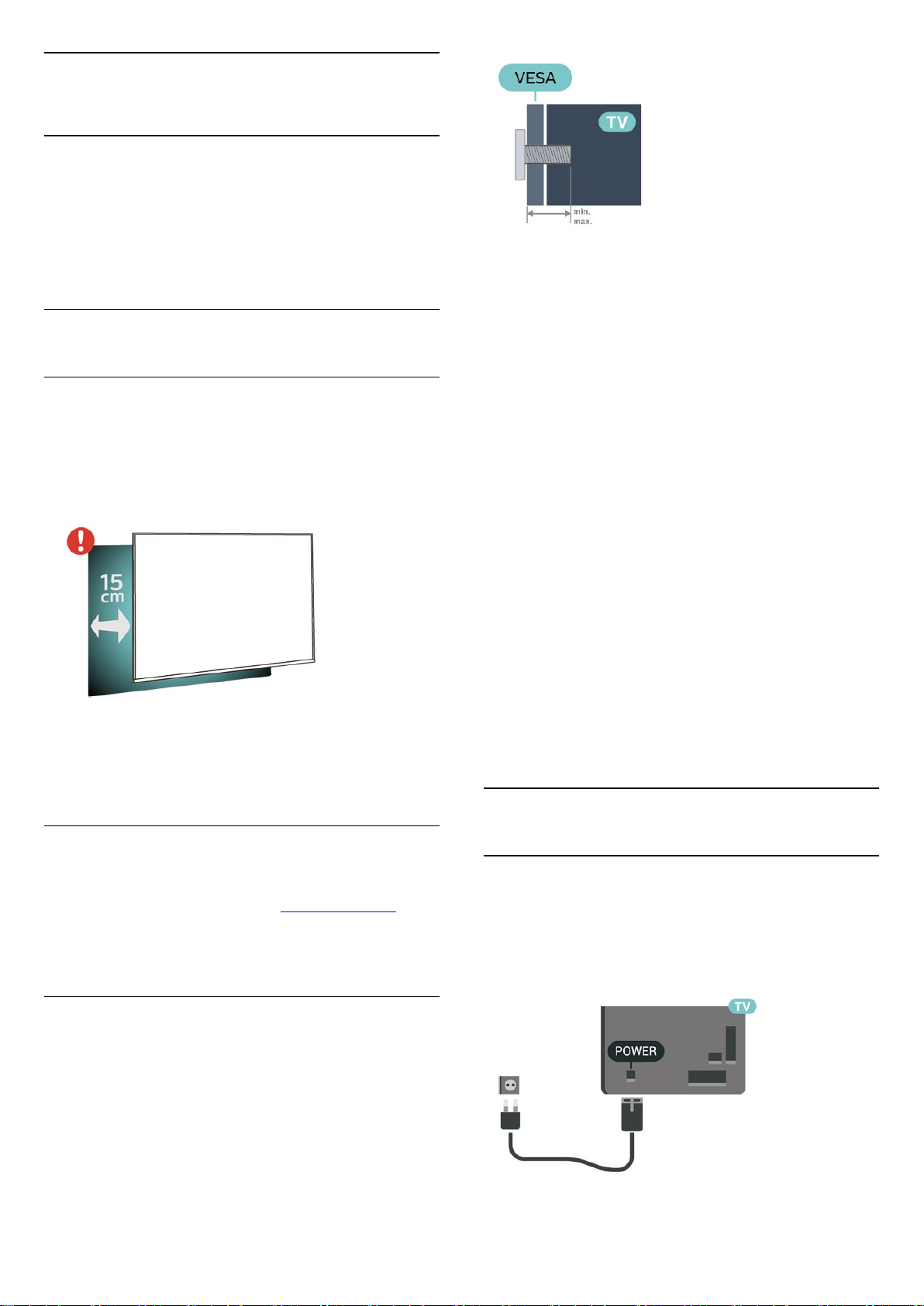
4
设置
4.1
阅读安全说明
使用电视前,请先阅读安全说明。
要阅读说明,请在帮助 > 用户手册
中按彩色键 关键字,然后查找安全与保养。
4.2
电视摆放
摆放提示
• 将电视放在光线不会直射到屏幕的地方。
• 将电视放在距离墙壁最多 15 厘米的位置。
• 观看超高清电视的理想距离是电视屏幕高度的 2 至 5
倍。就坐时,眼睛应与屏幕中心持平。
• 43PUS6704
VESA MIS-F 200x200,M6(最小 10 毫米,最大 15
毫米)
• 50PUS6704
VESA MIS-F 300x200,M6(最小 10 毫米,最大 16
毫米)
• 55PUS6704
VESA MIS-F 300x200,M6(最小 10 毫米,最大 16
毫米)
• 65PUS6704
VESA MIS-F 400x200,M6(最小 10 毫米,最大 18
毫米)
• 70PUS6704
VESA MIS-F 400x200,M8(最小 18 毫米,最大 23
毫米)
准备
注意:
请让电视远离炉灶等灰尘源。建议定期清理灰尘,避免灰
尘进入电视中。
电视支架
可以在电视机随附的快速入门指南中找到安装电视支架的
说明。如果遗失本指南,您可以从 www.philips.com
下载。
使用电视的产品型号查找要下载的快速入门指南。
壁挂安装
确保用金属螺钉将电视安装至 VESA
兼容支架上,拧入电视螺纹衬套约 10 毫米深。
注意
壁挂安装电视需要特殊技能,应该只能由有资质的人员执
行。根据电视机的重量,电视壁挂式安装应符合安全标准
。在安置电视前,请先阅读安全警告。
TP Vision Europe B.V.
对由于安装不当而造成的事故或人身伤害不负任何责任。
4.3
打开电视
连接电源线
• 将电源线插入电视背面的 POWER 接口。
• 确保电源线牢固插入接口。
• 确保可随时使用电源插座中的电源插头。
• 拔出电源线时,始终应拔动插头,切勿拉扯线缆。
我们还针对您的电视准备了符合 VESA
标准的壁挂安装支架(单独出售)。
购买壁挂安装支架时,请使用以下 VESA 代码...
8

尽管本电视待机功耗低,但如果长时间不使用电视,请拔
掉电源线以节约能源。
开机或待机
POWER 接口。
打开
• 按电视底部的小操纵键。
切换至待机模式
要将电视切换
至待机模式,请按遥控器上
的 。您也可以按电视底部的小操纵键。
处于待机模式时,电视仍然通电,但能耗极小。
要完全关闭电视,请拔下电源插头。
断开电源插头时,务必抓住电源插头将其拔出,切勿拉扯
电源线。请确保您始终可以完全接触到电源插头、电源线
和插座。
9
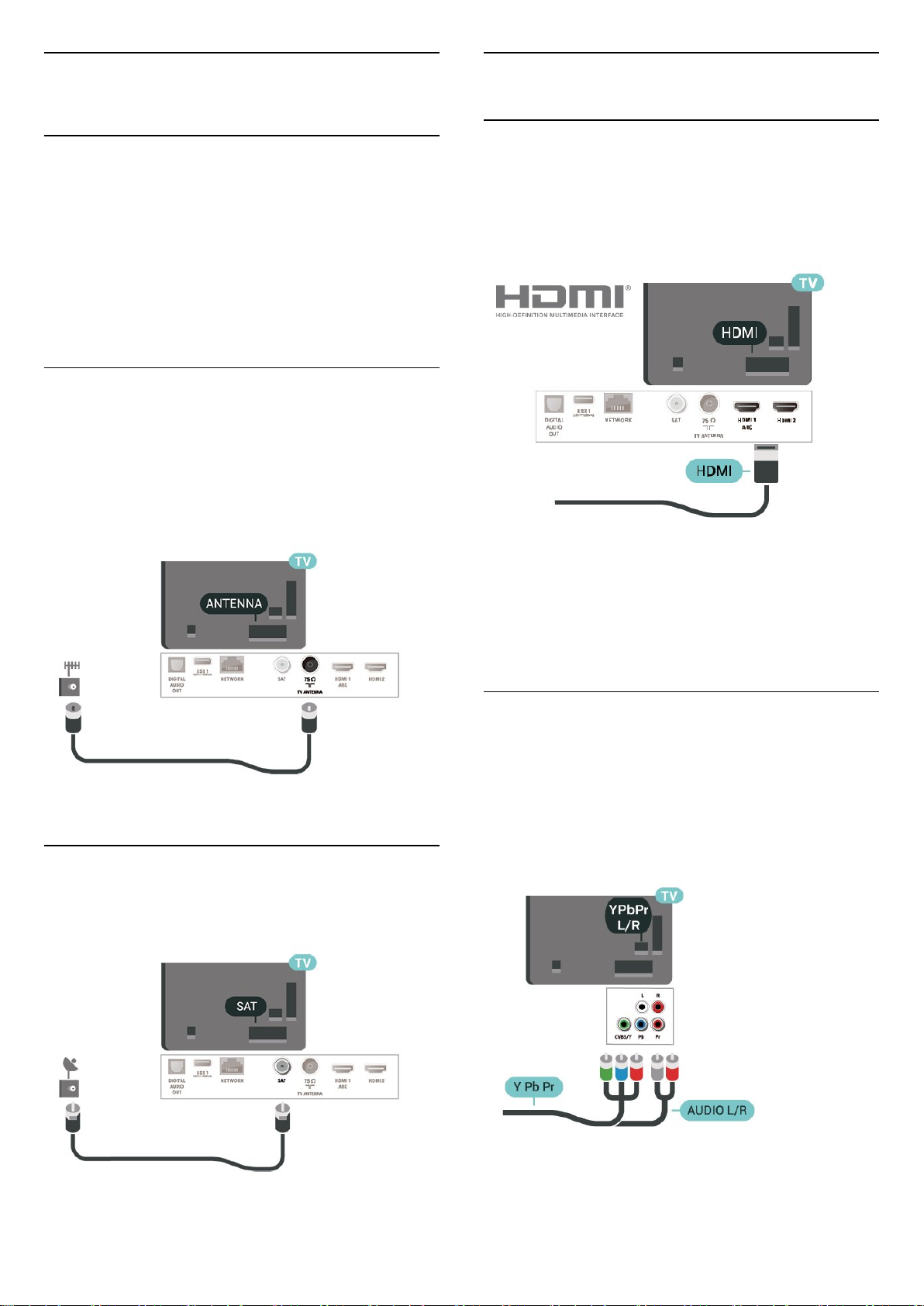
5
5.4
连接
5.1
连接指南
总是通过尽可能最高质量的连接将设备连接到电视。另外
,请使用质量良好的网线,以确保图像和声音传输良好。
连接设备时,电视会识别其类型并为各设备提供正确的类
型名称。您可以根据需要更改类型名称。如果设置了正确
的设备类型名称,则当您在“来源”菜单中切换至该设备时
,电视会自动切换至最合适的设置。
5.2
天线
将天线插头牢牢插入电视背面的 Antenna(天线)插孔。
您可以连接自己的天线,或者来自天线分配系统的天线信
号。请使用 IEC 同轴 75 Ohm RF 天线接头。
使用此天线接口可获得 DVB-T 和 DVB-C 输入信号。
视频设备
HDMI
HDMI 连接有最佳的图像和声音质量。
为获得最佳信号质量的传输,请使用高速 HDMI
电缆,但不要使用长度超过 5 米的 HDMI
电缆,另外将支持 HDR 的设备连接到任一 HDMI 接口。
5.3
卫星
将卫星 F 型接头连接到电视背面的卫星接口 SAT。
复制保护
HDMI 端口支持 HDCP(高带宽数字内容保护)。HDCP
是防止从 DVD
光盘或蓝光光盘复制内容的复制保护信号。也称为
DRM(数字版权管理)。
分量
Y Pb Pr - 分量视频是一种高质量接口。
YPbPr 接口可用于传输高清 (HD) 电视信号。除了 Y、Pb
和 Pr 信号外,还可以为声音添加左右音频信号。
连接时,YPbPr(绿色、蓝色和红色)连接器的颜色应与
电缆插头的颜色相匹配。
如果您的设备也有声音,则使用音频 L/R cinch 线缆。
10

复合
数字音频输出 - 光纤
CVBS - 分量视频是一种标准质量接口。除了 CVBS
信号外,还可以为声音添加左右音频信号。
• Y 与 CVBS 共用同一插孔。
• 分量和复合共用音频插孔。
5.5
音频设备
音频输出 - 光纤是一种高品质声音接口。
该光纤接口可传输 5.1
声道。如果设备(通常为家庭影院系统 (HTS))没有
HDMI ARC 接口,则可以用该接口连接 HTS
上的音频输入 - 光纤接口。音频输出 光纤接口可将声音从电视传输至 HTS。
耳机
HDMI ARC
电视机上只有 HDMI 1 有 HDMI ARC(音频回传通道)。
如果此设备(通常是家庭影院系统 (HTS))也有 HDMI
ARC 接口,请将其连接到此电视机上的 HDMI 1
接口。有了 HDMI ARC 连接,就无需再连接向 HTS
发送电视画面声音的额外音频电缆。HDMI ARC
连接已混合这两种信号。
可以将一副耳机连接至电视背面的 接口。此接口是
3.5 毫米迷你插孔。耳机的音量可单独调节。
5.6
移动设备
Wi-Fi 直连/Miracast
关于 Wi-Fi Miracast
可以通过 Wi-Fi Miracast™ 在电视上查看或播放移动设备
中的照片、音乐和视频。移动设备和电视的距离应在有效
范围内,通常这意味着处在同一房间内。
检查移动设备是否支持 Miracast。
您的电视是 Wi-Fi CERTIFIED Miracast™ 设备。通过 Mir
acast™,您可在电视屏幕上无线观看和共享智能手机、平
板电脑或电脑的屏幕。您可流式传输视频(音频和视频)
、共享照片或设备屏幕上显示的其他任何内容。无需将设
11
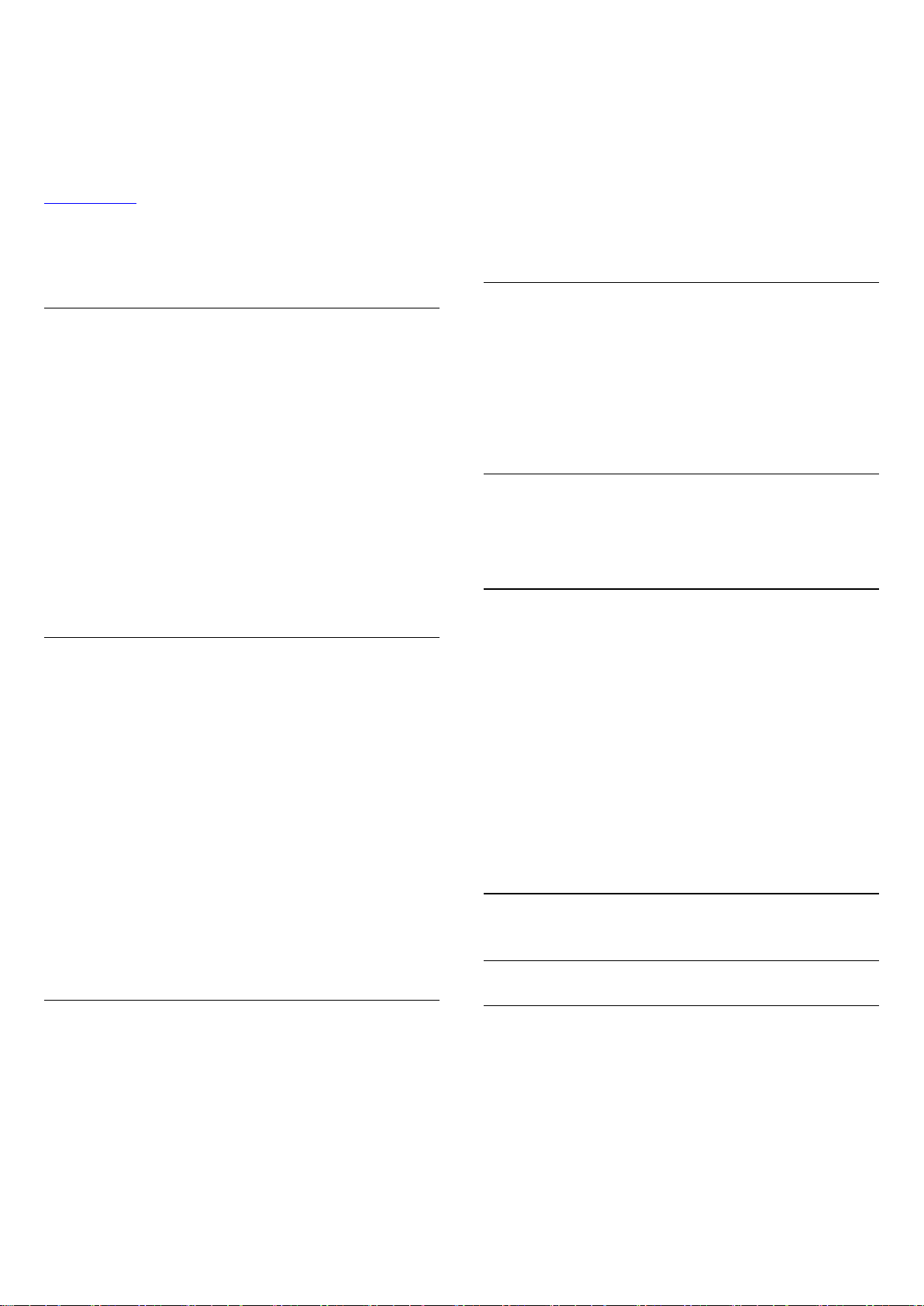
备连接到家庭网络。电视和该设备必须均为 Wi-Fi
CERTIFIED Miracast™ 设备,并且均已打开 Miracast。
本电视上的 Miracast 受 HDCP 协议保护,无法显示设备
发送的受版权保护的优质内容。所支持的最高视频分辨率
为:720p,2.4GHz Wi-Fi 或 1080p,5GHz Wi-Fi。
有关 Wi-Fi CERTIFIED Miracast™ 的详细信息,请访问
www.wi-fi.org
Wi-Fi®、Wi-Fi CERTIFIED 徽标、Wi-Fi 徽标均为 Wi-Fi
Alliance 的注册商标。Wi-Fi CERTIFIED
Miracast™、Miracast™ 均为 Wi-Fi Alliance 的商标。
使用 Miracast
打开 Miracast
按 SOURCES > Miracast
在电视上共享屏幕
1 - 在移动设备上激活 Miracast(屏幕镜像)。
2
-
在移动设备上,选择电视。(此电视将作为电视型号名称
显示)
3 - 在移动设备上选择电视名称,连接后,即可尽情使用
Miracast。
备都将被取消阻止。
要取消阻止所有已阻止的设备…
(主页)> 设置 > 所有设置 > 网络 > 重置 Wi-Fi
Miracast 连接。
阻止之前连接的设备
如果希望阻止之前连接的设备,您需要先清除 Wi-Fi
Miracast 连接列表。如果清除此列表,您必须再次确认或
阻止每个设备的连接。
重置 Wi-Fi Miracast 连接
之前已连接的所有设备都会存储在 Wi-Fi Miracast
连接列表中。
要清除所有连接的 Miracast 设备…
(主页)> 设置 > 所有设置 > 网络 > 重置 Wi-Fi
Miracast 连接。
屏幕延迟
使用 Miracast 共享屏幕的正常延迟时间约为 1 秒。如果使
用处理能力较差的旧设备,则延迟可能会更长。
停止共享
您可以停止共享电视或移动设备的屏幕。
从设备
通过您用于启动 Miracast 的应用程序,您可以断开连接并
停止在电视上观看设备的屏幕。电视将切换回上次选择的
节目。
从电视
要停止在电视上观看设备的屏幕,您可以...
• 按 EXIT 观看电视广播
• 按 (主页)在电视上开始其他活动
•
按 SOURCES
打开“来源”菜单,然后选择已连接的设备。
阻止设备
应用程序 - 飞利浦电视遥控应用程序
利用电视遥控应用程序,您随心所欲玩转媒体。将照片、
音乐或视频发送至电视大屏幕或在平板电脑或手机上实时
观看任一电视频道。在电视指南上查找您要观看的节目,
然后在手机或电视上观看。利用电视遥控应用程序,可以
将手机用作遥控器*。
现在就从您喜爱的应用程序专卖店下载飞利浦电视遥控应
用程序。
飞利浦电视遥控应用程序适用于 iOS 和
Android,而且是免费的。
* 将手机用作遥控器时,无法通过手机打开或关闭电视。
5.7
其他设备
带智能卡的 CAM - CI+
关于 CI+
首次收到来自设备的连接请求时,您可以阻止该设备。这
样来自该设备的此次请求和未来所有请求都将被忽略。
要阻止设备…
选择阻止...,然后按 OK。
取消阻止所有设备
之前已连接和已阻止的所有设备都会存储在 Wi-Fi
Miracast 连接列表中。如果清除该列表,所有已阻止的设
本电视可以处理 CI+ 条件接收。
通过 CI+,可以观看当地数字电视运营商提供的电影和体
育比赛等优质高清节目。这些节目由电视运营商加密,需
要用预付费的 CI+ 模块解密。
在您订阅优质节目时,数字电视运营商会提供 CI+
模块(条件接收功能模块 CAM)并随附智能卡。这些节目具备高级版权保护。
有关条款和条件的详细信息,请联系数字电视运营商。
12
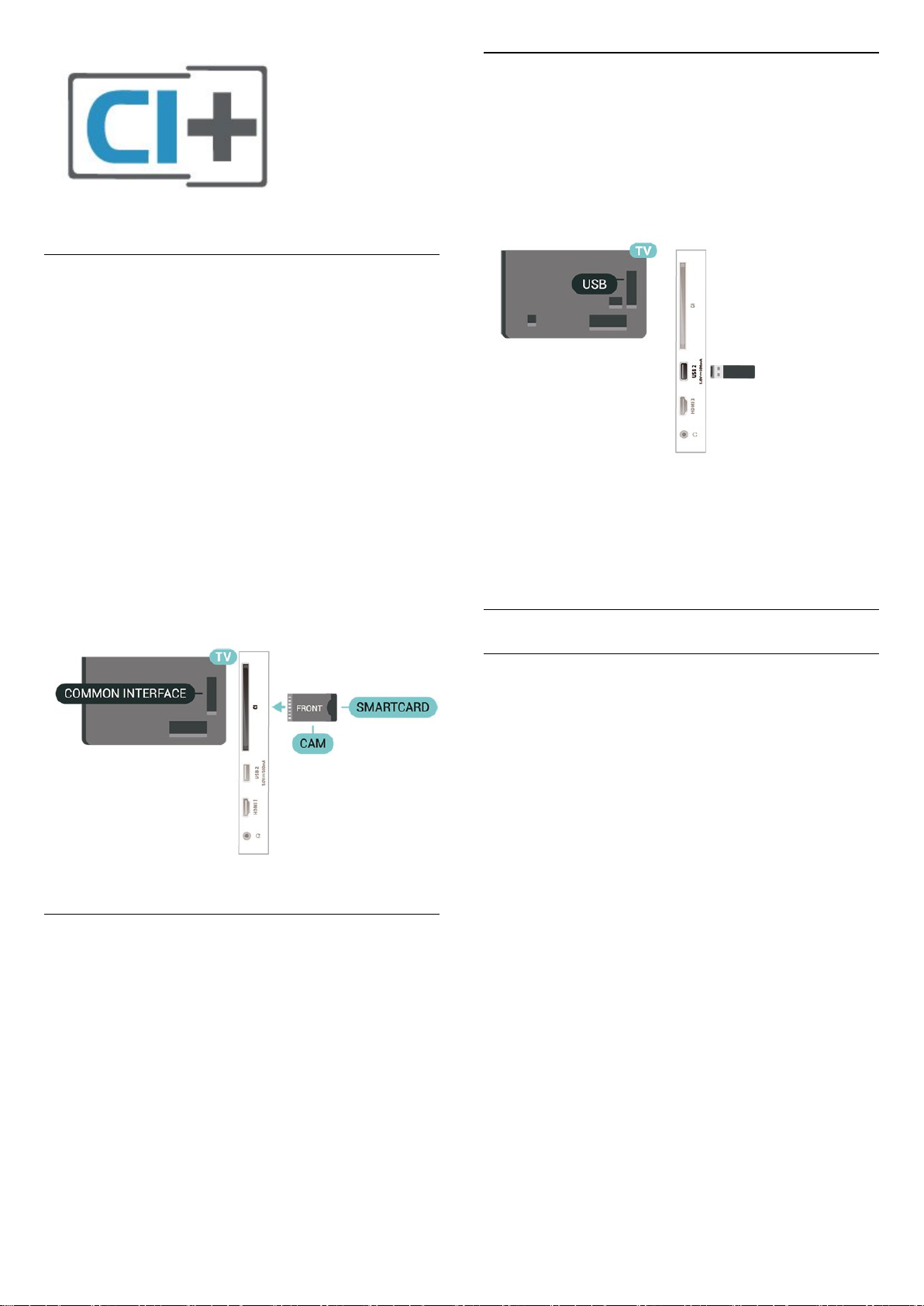
智能卡
在您订阅优质节目时,数字电视运营商会提供 CI+
模块(条件接收功能模块 - CAM)并随附智能卡。
将智能卡插入 CAM 模块。请参阅运营商提供的说明。
要将 CAM 插入电视…
1.查看正确插入 CAM 的方法。插入不正确可能会损坏
CAM 和电视。
2.查看电视背面,使 CAM
的正面朝向自己,将其轻轻插入 COMMON INTERFACE
插槽。
3.将 CAM 推到最尽头处。将其永久留在此插槽中。
打开电视后,可能需要几分钟才能激活 CAM。插入 CAM
并支付订阅费(订阅方式可能会有所不同)后,便可以观
看 CAM 智能卡支持的加密频道了。
USB 闪存盘
可以查看连接的 USB 闪存驱动器中的照片,或者播放其
中的音乐和视频。在电视打开时,将 USB
闪存驱动器插入电视上其中一个 USB 接口。
电视检测到闪存盘,并打开显示其内容的列表。
如果未自动显示内容列表
,请按 SOURCES,然后选择 USB。
有关观看或播放 USB
闪存盘内容的详细信息,请
在帮助中按彩色键 关键字,然后查找
照片、视频和音乐。
CAM 和智能卡为电视专用。取出 CAM 后便无法再观看
CAM 支持的加密频道。
设置密码和 PIN 码
对于某些 CAM,您必须输入 PIN 码才能观看频道。为
CAM 设置 PIN
码时,建议您采用与解锁电视相同的密码。
要为 CAM 设置 PIN 码…
1.按 SOURCES。
2.选择使用 CAM 观看的频道类型。
3.按 OPTIONS,然后选择通用接口。
4.选择 CAM 的电视运营商。以下屏幕来自电视运营商。
按照屏幕说明查找 PIN 码设置。
USB 硬盘驱动器
安装
如果连接了 USB 硬盘驱动器,则可以暂停或录制电视广
播。电视广播必须是数字广播(DVB 广播之类)。
暂停或录制广播之前,必须先连接并格式化 USB
硬盘。格式化会删除 USB 硬盘中的所有文件。
暂停
要暂停广播,需要有最小 4GB 磁盘空间的 USB
兼容硬盘驱动器。
录制
要暂停或录制广播,需要最低 250GB 磁盘空间。如果要
用互联网电视指南数据录制广播,则需要先在电视上安装
互联网连接,然后才能安装 USB 硬盘。
1 - 将 USB
硬盘连接到电视上的其中一
个 USB 接口。格式化时,不要将另一个 USB
设备连接到其他 USB 端口。
2 - 打开 USB 硬盘驱动器和电视。
3
-
将电视调谐至数字电视
频道时,按 (暂停)。尝试暂停将启动格式化。
按照屏幕上的说明操作。
在 USB 硬盘驱动器格式化时,使其保持永久连接。
13
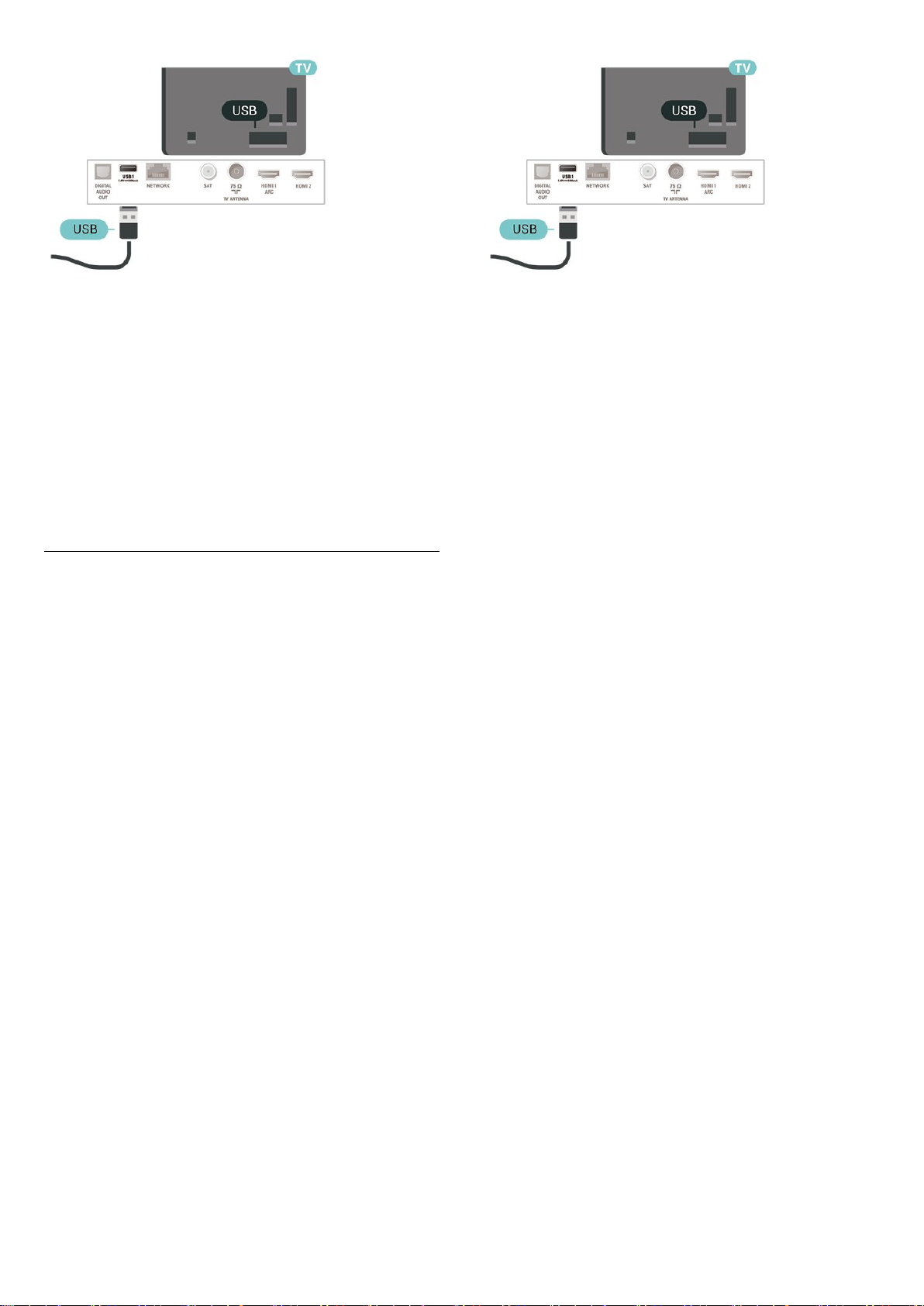
警告
USB 硬盘驱动器专为此电视而格式化,不可在其他电视或
PC 上使用存储的录音或录像。不要用任何 PC
应用程序复制或更改 USB 硬盘驱动器上录制的文件。这
将损坏录制的内容。在格式化另一个 USB
硬盘驱动器时,前者的内容将丢失。安装在电视上的 USB
硬盘驱动器需要重新格式化才能用于计算机。
要阅读说明,请在“帮
助”中按彩色键 关键字,然后查找 USB 硬盘。
格式化
暂停或录制广播之前,必须先连接并格式化 USB
硬盘。格式化会删除 USB 硬盘中的所有文件。如果要用
互联网电视指南数据录制广播,必须先设置互联网连接,
然后才能安装 USB 硬盘。
警告
USB 硬盘驱动器专为此电视而格式化,不可在其他电视或
PC 上使用存储的录音或录像。不要用任何 PC
应用程序复制或更改 USB 硬盘驱动器上录制的文件。这
将损坏录制的内容。在格式化另一个 USB
硬盘驱动器时,前者的内容将丢失。安装在电视上的 USB
硬盘驱动器需要重新格式化才能用于计算机。
要格式化 USB 硬盘…
1 - 将 USB
硬盘连接到电视上的其中一
个 USB 接口。格式化时,不要将另一个 USB
设备连接到其他 USB 端口。
2 - 打开 USB 硬盘驱动器和电视。
3
-
将电视调谐至数字电视
频道时,按
(暂停)。尝试暂停将启动格式化。按照屏幕上的说明操
作。
4 - 电视会问您是否要使用 USB
硬盘来存储应用程序,如果是,请肯定回答该问题。
5 - 在 USB 硬盘驱动器格式化时,使其保持永久连接。
14

6
切换来源
6.1
来源列表
• 要打开“来源”菜单,请按 SOURCES。
•
要切换到所连接的设
备,请使用箭头 (向右键)或
(向左键)选择设备,然后按 OK。
•
要查看
您正在观看的
所连接设备的技术信息,请
按 OPTIONS,然后选择设备信息。
• 要关闭“来源”菜单而不切换到设备,请再次按
SOURCES。
6.2
重命名设备
• 只有 CVBS、YPbPr、HDMI
来源可重命名,或者,请替换设备图标。
(主页)> 设置 > 所有设置 > 一般设置 > 输入源 >
来源 > 编辑
1 - 选择其中一个设备图标,然后按 OK
,预设名称将出现在输入字段。
2 - 按 (向上键)移动到要键入内容的字段中,按
OK,然后使用屏幕键盘输入新名称。
- 按 (红色)键输入小写字母
- 按 (绿色)键输入大写字母
- 按 (黄色)键输入数字和符号
- 按 (蓝色)键删除字符
3 - 完成编辑后,选择进入。
15

7
(主页)> 设置 > 安装频道 >
天线/有线安装 > 搜索频道
频道
7.1
关于频道和频道切换
要观看电视频道
• 按 。电视将调谐到您上次观看的电视频道。
• 按 (主页) > 电视 > 频道,再按 OK。
• 按 + 或 - 切换频道。
•
OK 即可切换频道。
• 要切换回上次调谐的频道,请按 BACK。
从频道列表切换频道
• 观看电视频道时,按 OK 打开频道列表。
• 频道列表可以包含多个页面的频道。要查看下一页或上
一页,请按 + 或 -。
• 要关闭频道列表而不切换频道,请再次按 BACK
或 EXIT。
频道图标
频道
列表进行
自动频道更新后,新发现的频道将带有 (星)标记。
如果锁定某频道,该频道将带有 (锁)标记。
收音机频道
如果能获得数字广播,则数字电台会在安装期间进行安装
。切换无线电频道与切换电视频道一样。
此电视能接收数字电视标准 DVB。如果某些数字电视运营
商不符合全部标准的要求,则该电视可能无法正常工作。
1 - 选择现在开始,然后按 OK。
2 - 选择快速重装可使用默认设置再次安装所有频道。
3
- 选择开始,然后按 OK
更新频道。这可能需要几分钟时间。
高级重装
(主页)> 设置 > 安装频道 >
天线/有线安装 > 搜索频道
1 - 选择现在开始,然后按 OK。
2
- 选择高级重装
可逐步指导您完成每个步骤,执行完整的重新安装。
3
- 选择开始,然后按 OK
更新频道。这可能需要几分钟时间。
频道设置
(主页)> 设置 > 安装频道 >
天线/有线安装 > 搜索频道 > 高级重装
1 - 选择现在开始,然后按 OK。
2
- 选择高级重装
可逐步指导您完成每个步骤,执行完整的重新安装。
3 - 选择开始,然后按 OK。
4 - 选择您现在所在的国家/地区,然后按 OK。
5
- 选择天线 (DVB-T) 或有线 (DVB-C)
,然后选择需要重新设定的一项。
6 - 选择数字和模拟频道、仅数字频道或仅限于模拟频道。
7 - 选择设置,然后按 OK。
8 - 按 重置进行重置,或在完成设置后按 完成。
7.2
安装频道
天线和有线
手动搜索频道和频道设置
搜索频道
更新频道
(主页)> 设置 > 安装频道 >
天线/有线安装 > 搜索频道
1 - 选择现在开始,然后按 OK。
2 - 选择更新频道可仅添加新的数字频道。
3
- 选择开始,然后按 OK
更新频道。这可能需要几分钟时间。
快速重装
频率扫描
选择搜索频道的方法。
•
快速
:选择更迅速的方法并使用您所在国家/地区大多数有线电
视提供商所使用的预定义设置。
•
完整
:如果这样做会导致未设定频道或者某些频道缺失,您可
以选择更广泛的完全
方法。此方法需要更多的时间来搜索和安装频道。
•
高级
:
如果
您获得了具体的网络频率值来搜索频道,请选择高级。
调频幅度大小
电视会以 8MHz 的调频幅度搜索频道。
如果这样做会导致未设定频道或者某些频道缺失,您可以
使用更小的 1MHz 的调频幅度。使用 1
16

兆赫的调频幅度需要更多的时间来搜索和设定频道。
网络频率模式
如果您打算在频率扫描中使用迅速的快速
方法来搜索频道,请选择自动
。电视将使用您所在国家/地区大多数有线电视提供商所使
用的任一预定义网络频率(或 HC – 自导引频道)。
如果
您获得了具体的网络频率值来搜索频道,请选择手动。
网络频率
当网络频率模式设置为手动
时,您可在此输入有线电视提供商提供的网络频率值。要
输入该值,请使用数字键。
网络 ID
输入有线电视提供商提供的网络 ID。
符号率模式
如果您的有线电视提供商没有提供用于设定电视频道的具
体符号率值,请将符号率模式设置保持为自动。
如果您获得了具体的符号率值,请选择手动。
符号率
当符号率模式设置为手动
时,您可以使用数字键输入符号率值。
免费/加密
如果订阅了付费电视服务并拥有相应的 CAM 条件接收功能模块,请选择免费 +
加密
。如果未订
阅付费电视频道或服务,可以选择仅免费频道。
自动搜索频道
数字:接收测试
(主页)> 设置 > 安装频道 >
天线/有线安装 > 数字:接收测试
此时会显示此频道的数字频率。如果接收效果不佳,可重
新放
置天线。
要再次查看此频率
的信号质量,请选择搜索,然后按 OK。
要自行输入具体的数字频率,请使用遥控器数字键。或者
,选择频率,使用 和
将箭头定位在某个
数字上,然后使用 和
更改该数字。要检查频率,请选择搜索,并按 OK。
模拟:手动安装
(主页)> 设置 > 安装频道 >
天线/有线安装 > 模拟:手动安装
可以逐个频道手动设定模拟电视频道。
• 系统
要设置电视系统,请选择系统。
选择您目前所在的国家/地区,然后按 OK。
• 搜索频道
要查找频道,请选择搜索频道,然后按 OK
。您可以自己输入频率来查找频道,也可以让电视搜索频
道。按 OK,选择搜索,然后按 OK
自动搜索频道。找到的频道将显示在屏幕上,如果接收质
量较差,请再次按搜寻
。如果希望存储频道,请选择完成,然后按 OK。
(主页)> 设置 > 安装频道 > 天线/有线安装 >
自动频道更新
如果接收到数字频道,可将电视设置为使用新频道自动更
新列表。
或者,您可以自行开始频道更新。
自动频道更新
每天上午 6 点,电视将更新频道并存储新频道。新频道不
仅存储在全部频道列表中,还会存储在全新频道列表中。
空频道会被删除。
如果找到新频道或频道已更新或已删除,电视启动时会显
示一条消息。电视需在待机模式下才能自动更新频道。
频道,自动频道更新
(主页)> 设置 > 安装频道 >
天线/有线安装 > 频道更新消息
找到新频道或频道已更新或已删除时,电视启动时会显示
一条消息。要避免每个频道更新后显示此类消息,您可以
将其关闭。
• 微调
要微调频道,请选择微调频道,然后按 OK
。您可以使用 或 来微调频道。
如果希望存储找到的频道,请选择完成,然后按 OK。
• 存储
您可将该频道存储在当前频道编号上或存储为新频道编号
。
选择存储,然后按 OK。新频道编号将短暂显示。
您可以重复这些步骤,直至找到所有可用的模拟电视频道
。
卫星
搜索卫星和卫星设置
17

搜索卫星频道
(主页)> 设置 > 安装频道 > 卫星安装 > 搜索卫星
更新现有频道列表
(主页)> 设置 > 安装频道 > 卫星安装 >
搜索卫星 > 更新频道
重新安装所有频道
(主页)> 设置 > 安装频道 > 卫星安装 >
搜索卫星 > 重新安装频道
• 选择要安装的频道组。
• 卫星运营商可提供绑定免费频道(免费播放)以及进行
了适合某个国家/地区的排序的频道套装。某些卫星提供订
阅套装 — 付费观看的一系列频道。
卫星设置
(主页)> 设置 > 安装频道 > 卫星安装 >
搜索卫星 > 重新安装频道
• 您可将其他卫星添加至当前的卫星安装。已安装的卫星
及其频道会保持不变。但是,某些卫星电视运营商不允许
添加卫星。
• 其他卫星应视为附加产品,它不是您的主要卫星订阅,
您也不会主要使用该卫星的频道套装。通常情况下,如果
已安装 3 个卫星,您会添加第 4 个卫星。如果已安装 4
个卫星,您可能会考虑先删除 1 个卫星,然后才能够添加
1 个新的卫星。
• 如果您目前只安装了 1 或 2 个卫星,当前的安装设置可
能不允许添加额外的卫星。如需要更改安装设置,您必须
添加卫星。
(主页)> 设置 > 安装频道 > 卫星安装 >
搜索卫星 > 删除卫星
您可从当前的卫星安装中删除一个或多个卫星。您可删除
卫星及其频道。但是,某些卫星电视运营商不允许删除卫
星。
1 - 选择从分类包开始或所有未分类频道。
2 - 选择设置,然后按 OK。
3 - 按 重置进行重置,或在完成设置后按 完成。
连接类型
选择要安装的卫星数。电视将自动设置适当的连接类型。
• 多达 4 个卫星 - 您可在这款电视上安装多达 4 个卫星(4
个 LNB)。请在开始安装时,选择希望安装的确切卫星数
。这将加快安装过程。
• Unicable - 您可以使用 Unicable 系统将圆盘式卫星天线
连接到电视。您可以在开始安装时选择单卫星或双卫星
Unicable。
LNB 设置
在部分国家/地区,可以调整 Homing Transponder 和每个
LNB 的专家设置。应仅在正常安装失败时才使用或更改这
些设置。如果有非标准卫星设备,可以使用这些设置来覆
盖标准设置。部分提供商可能提供某些转调器或 LNB
值,这些值可以在此输入。
• 通用或循环 - LNB 的一般类型,通常您可以为您的 LNB
选择此类型。
• 低 LO 频率/高 LO 频率 - 本地振荡器频率设置为标准值
。仅当特殊设备需要不同数值时才能调整该值。
• 22 kHz Tone - 默认情况下,音调设置为“自动”。
• LNB 设置 - 默认情况下,LNB Power 设置为“自动”。
自动搜索频道
(主页)> 设置 > 安装频道 > 卫星安装 > 自动频道更新
如果接收到数字频道,可将电视设置为使用新频道自动更
新列表。
或者,您可以自行开始频道更新。
自动频道更新
每天上午 6 点,电视将更新频道并存储新频道。新频道不
仅存储在全部频道列表中,还会存储在全新频道列表中。
空频道会被删除。
如果找到新频道或频道已更新或已删除,电视启动时会显
示一条消息。电视需在待机模式下才能自动更新频道。
* 仅在卫星频道列表设置为从已分类的套装时可用
频道,自动频道更新
(主页)> 设置 > 安装频道 > 卫星安装 > 频道更新消息
找到新频道或频道已更新或已删除时,电视启动时会显示
一条消息。要避免每个频道更新后显示此类消息,您可以
将其关闭。
添加卫星或删除卫星
(主页)> 设置 > 安装频道 > 卫星安装 >
搜索卫星 > 添加卫星、删除卫星
(主页)> 设置 > 安装频道 > 卫星安装 >
搜索卫星 > 添加卫星
自动更新选项
(主页)> 设置 > 安装频道 > 卫星安装 > 自动更新选项
如果不想自动更新,请取消选择卫星。
* 仅在卫星频道列表设置为从已分类的套装时可用
18

手动安装
(主页)> 设置 > 安装频道 > 卫星安装 > 手动安装
手动安装卫星。
• LNB - 选择要添加新频道的 LNB。
• 极化 - 选择所需的极化。
• 符号率模式 - 选择“手动”输入符号率。
• 频率 - 输入转调器的频率。
• 搜寻 - 搜索转调器。
频道套装
(主页)> 设置 > 安装频道 > 卫星安装 > 卫星频道列表
卫星可提供捆绑了免费频道(免费播放)并进行了适合某
个国家/地区的排序的频道套装。某些卫星提供订阅套装
— 付费观看的一系列频道。
选择从已分类的频道套装
将仅安装套装中的频道,
或选择所有未分类频道
将安装套装及所有其他可用频道。建议您选择快速安装订
阅套装。如果您拥有不属于订阅套装的其他卫星,建议您
选择完整安装。所有已安装的频道将置于频道列表中。
卫星 CAM
如果您使用带智能卡的 CAM –
条件接收功能模块观看卫星频道,建议您将 CAM
插入电视后再执行卫星安装。
复制频道列表,检查频道列表版本
将频道列表复制到 USB 闪存盘上
(主页)> 设置 > 所有设置 > 频道 >
专家模式设置 > 频道列表复制 > 复制到 USB
检查频道列表版本
(主页)> 设置 > 所有设置 > 频道 >
专家模式设置 > 频道列表复制 > 当前版本
上传频道列表
对于未完成安装的电视
根据电视是否已完成安装,您必须采用不同的方式来上传
频道列表。
上传至尚未设定的电视
1
-
插上电源插头开始安装,选择语言和国家/地区。可跳过搜
索频道。完成安装。
2 - 插入存有其他电视频道列表的 USB 闪存盘。
3
- 要开始频道列表上传,请按 (主页)> 设置 >
所有设置 > 频道 > 专家模式设置 >
频道列表复制 > 复制到电视,然后按
OK。如果需要,请输入 PIN 码。
4 - 电视会通知您频道列表是否已成功复制至电视。请拔下
USB 闪存盘。
大多数 CAM 用于解密频道。
CAM(有运营商配置文件的 CI+
1.3)可自行将所有卫星频道安装到电视上。CAM
会要求您安装其卫星和频道。这些 CAM 不仅可以安装并
解密频道,而且还可以执行常规频道更新。
频道列表复制
简介
频道列表复制适用于经销商和专业用户。
借助频道列表复制
,您可将一台电视上安装的频道复制到相同系列的另一台
飞利浦电视上。借助频道列表复制
,您还可通过将预定义频道列表上传到电视上来避免进行
耗时的频道搜索。请使用至少 1 GB 的 USB 闪存盘。
条件
• 两台电视均属于同一年款系列。
• 两台电视拥有相同的硬件类型。请查看电视背面电视型
号铭牌上注明的硬件类型。
• 两台电视拥有兼容的软件版本。
对于已完成安装的电视
根据电视是否已完成安装,您必须采用不同的方式来上传
频道列表。
上传至已设定的电视
1
-
验证
电视的国
家/地区设置。(
要验证此设置,请参阅重装频道
一章。
开始此过程,
直至达到国家/地区设置。按 BACK 取消安装。)
如果国家/地区设置正确,请继续执行步骤 2。
如果国
家/地区有误
,则需要启动重新安装。
请参阅重装频道
一章,然后开始安装。选择正确的国家/地区并跳过频道搜
索。完成安装。完成后,继续执行步骤 2。
2 - 插入存有其他电视频道列表的 USB 闪存盘。
3
- 要开始频道列表上传,请按 (主页)> 设置 >
所有设置 > 频道 > 专家模式设置 >
19

频道列表复制 > 复制到电视,然后按
OK。如果需要,请输入 PIN 码。
4 - 电视会通知您频道列表是否已成功复制至电视。请拔下
USB 闪存盘。
双语I-II
如果音频信号包含两种音频语言,但是其中一种语言或者
两种语言都没有语言指示,则此选项可用。
频道选项
打开选项
观看频道时,可以设置一些选项。
根据所观看的频道类型或您所做的电视设置,部分选项可
用。
要打开“选项”菜单...
1 - 观看某频道时,按 OPTIONS。
2 - 再次按 OPTIONS 可关闭。
节目信息
选择节目信息以查看您正在观看的节目的信息。
字幕
要打开字幕,请按 OPTIONS,然后选择字幕。
您可以将字幕切换为打开字幕或关闭字幕
。或者,您可以选择自动。
通用接口
如果可通过 CAM
获得预付费优质内容,可以用此选项设置提供商设置。
单声道/立体声
您可以将模拟频道的声音切换至“单声道”或“立体声”。
要切换至“单声道”或“立体声”...
调谐至模拟频道。
1
- 按 OPTIONS,然后选择单声道/立体声
,再按 (向右键)。
2 - 选择单声道或立体声,然后按 OK。
3 - 如有必要,反复按 (向左键)关闭菜单。
频道信息
选择频道信息可查看频道的技术信息。
自动
如果语言信息是数字广播的一部分,并且您的语言中没有
该广播节目(电视上的语言设置),电视会以您首选的一
种字幕语言自动显示字幕。字幕语言中必须有一种也是广
播的一部分。
您可以在字幕语言中选择您的首选字幕语言。
字幕语言
如果没有提供首选字幕语言,则可选择提供的另一种字幕
语言。如果没有提供字幕语言,则无法选择此选项。
要阅读更多信息
,请在“帮助”中按彩色键 关键字,然后查找字幕语言。
音频语言
如果没有提供首选音频语言,则可选择提供的另一种音频
语言。如果没有提供音频语言,则无法选择此选项。
要阅读更多信息
,请在“帮助”中按彩色键 关键字,然后查找音频语言。
该频道上的 HbbTV
如希望避免在特定频道上访问 HbbTV
页面,您可以仅阻止该频道的 HbbTV 页面。
1 - 调谐至您希望阻止其 HbbTV 页面的频道。
2
- 按 OPTIONS,然后选择
该频道上的 HbbTV,再按 (向右键)。
3 - 选择关闭,然后按 OK。
4 - 按 (向左键)返回到上一步,或者按 BACK
关闭菜单。
要完全阻止电视上的 HbbTV...
(主页)> 设置 > 所有设置 > 频道 > HbbTV > 关闭
通用接入
仅在通用接入设置为开启时可用。
(主页)> 设置 > 所有设置 > 通用接入 >
通用接入 > 开。
要阅读更多信息
,请在“帮助”中按彩色键 关键字,然后查找通用接入。
20

视频选择
创建或编辑收藏频道列表
数字电视频道可在一个电视频道上提供多路视频信号(多
源播送)、同一事件的不同摄像机视角或角度,或者不同
的节目。如有任何这样的电视频道可用,电视会显示消息
。
7.3
频道列表
打开频道列表
要打开当前频道列表...
1 - 按 可切换到电视。
2 - 如果互動式服務無法使用,按 OK
即可開啟频道列表,或长按 电视指南打开频道列表。
3 - 按 OPTIONS > 选择频道列表。
4 - 选择您想要观看的一个频道列表。
5 - 按 BACK 可关闭频道列表。
频道列表选项
>
OK > OPTIONS > 创建收藏列表
选择一个频道,然后按 OK
将其添加至收藏频道列表中,完成后,按 已完成。
>
OK > OPTIONS > 编辑收藏频道
选择一个频道,然后按 OK
将
其添加
至收藏频道列表或从其中删除,完成后,按 已完成。
选择频道范围
>
OK > OPTIONS > 选择频道范围
选择收藏频道列表中的一系列频道,完成后,按 OK。
选择频道列表
>
OK > OPTIONS > 选择频道列表
选择收藏频道列表中的一系列频道,完成后,按 OK。
打开选项菜单
要打开频道列表选项菜单...
• 按 可切换到电视。
• 按 OK 可打开当前频道列表。
• 按 OPTIONS,然后选择一个选项。
• 按 BACK 可关闭频道列表。
重命名频道
1 - 按 可切换到电视。
2 - 按 OK 可打开当前频道列表。
3 - 选择要重命名的一个频道。
4 - 按 OPTIONS > 重命名频道,然后按 OK。
5 - 在输入字段中,按 OK 打开屏幕键盘,或按
BACK 隐藏屏幕键盘。
6 - 使用导航键选择一个字符,然后按 OK。
- 按 (红色)键输入小写字母
- 按 (绿色)键输入大写字母
- 按 (黄色)键输入数字和符号
- 按 (蓝色)键删除字符
7 - 完成编辑后,选择已完成。
8 - 按 BACK 可关闭频道列表。
搜索频道
>
OK > OPTIONS > 搜索频道
您可以搜索某频道,以在频道长列表中找到该频道。
1 - 按 可切换到电视。
2 - 按 OK 可打开当前频道列表。
3 - 按 OPTIONS > 搜索频道,然后按 OK。
4
- 在输入字段中,按 OK
打开屏幕键盘,或按 BACK 隐藏屏幕键盘。
5 - 使用导航键选择一个字符,然后按 OK。
- 按 (红色)键输入小写字母
- 按 (绿色)键输入大写字母
- 按 (黄色)键输入数字和符号
- 按 (蓝色)键删除字符
- 选择进入开始搜索
6 - 搜索完成后,选择 完成。
7 - 按 BACK 可关闭频道列表。
锁定或解锁频道
>
OK > OPTIONS > 锁定频道,解锁频道
选择频道筛选条件
1 - 按 可切换到电视。
2 - 按 OK 可打开当前频道列表。
3 - 按 OPTIONS > 数字频道/模拟频道,免费/加密
4 - 选择频道列表中显示的其中一个频道组合。
要防止儿童观看频道,您可以锁定频道。要观看锁定的频
道,必须先输入 4 位儿童锁 PIN
码。您无法锁定相连设备中的节目。
锁定的频道在频道徽标旁边会有 。
21

删除收藏频道列表
>
OK > OPTIONS > 删除收藏频道列表
要删除现有的收藏频道列表,请选择是。
7.4
收藏频道
关于收藏频道
您可以创建仅包括想要观看的频道的收藏频道列表。选定
收藏频道列表后,在切换频道时,只能看到收藏频道。
电视指南上的喜好频道列表
您可以链接电视指南上的喜好频道列表。
1
- 观看电视频道时,按 OK > OPTIONS >
选择频道列表。
2
- 选择天线收藏频道、
有线电视收藏频道或卫星收藏频道*,然后按 OK。
3 - 按 TV GUIDE 打开电视指南。
通过电视指南,您可查看收藏频道当前和已排定的电视节
目列表。预览时,收藏频道之后还会显示来自广播商默认
列表中最常用的前 3 个频道。需将这些频道添加到收藏列
表中才能启用对应的频道操作(参阅“电视指南”一章)。
创建收藏频道列表
1 - 观看电视频道时,按 OK 打开频道列表。
2 - 选择频道,然后按 标记为收藏以标记为收藏。
3 - 选定的频道将标有 。
4
- 要结束操作,请按 BACK
。频道将添加到收藏频道列表。
从收藏频道列表中删除频道
要从收藏频道列表中删除频道,请选择标有
的频道,然后再次按
取消标记为喜好频道以取消标记为收藏。
重新排序频道
可以重新排序(重新定位)收藏频道列表中的频道。
1 - 观看电视频道时,按 OK > OPTIONS >
选择频道列表。
2
- 选择天线收藏频道、
有线电视收藏频道或卫星收藏频道*,然后按
OPTIONS。
3
- 选择重新排序频道
,选择要重新排序的频道,然后按 OK。
4 - 按导航按钮将突出显示的频道移到另一个位置,然后按
OK。
5 - 完成后,请按 完成。
* 只能在 xxPxSxxxx 型电视上搜索卫星频道。
电视指南每一页的收藏频道列表中都插入有“您知道吗”网
格。“您知道吗”频道可以提供有用的提示,从而帮助您更
好地使用您的电视。
* 只能在 xxPxSxxxx 型电视上搜索卫星频道。
7.5
文本/图文电视
文本字幕
如果调谐至模拟频道,则需要为各频道手动设置字幕。
1 - 切换到某个频道,然后按 TEXT 打开文本。
2 - 输入字幕的页号,通常是 888。
3 - 再次按 TEXT 将文本关闭。
观看该模拟
频道时,如果在“字幕”菜
单中选择开启,字幕可用时便会显示。
要想知道频道是模拟频道还是数字频道,请切换到该频道
,然后按 INFO。
文本页面
要在观看电视频道时打开文本/图文电视,请按 TEXT。
要关闭文本,请再次按 TEXT。
选择文本页面
要选择页面 ...
1 - 使用数字键输入页号。
2 - 使用箭头键导航。
3 - 按彩色键选择屏幕底部的彩色编码项。
文本子页面
一个文本页号可容纳多个子页。子页号显示在主页号旁边
的横条中。
要选择子页,请按 或 。
T.O.P.文本页面
某些广播商提供 T.O.P.文本。
22

要打开
T.O.P.文本页面(
在“文本”中),请按 OPTIONS,然后选择 T.O.P.
概述。
* 只有将频道直接安装在电视的内置调谐器上且设置为电
视模式时,才可观看图文电视。如果使用机顶盒,将不能
通过电视收看图文电视。在此情况下,可转而使用机顶盒
的图文电视。
文本选项
在文本/图文电视中,按 OPTIONS 可选择以下选项…
• 冻结页面
停止子页自动滚动。
• 双视窗/全屏
并排显示电视频道和文本。
• T.O.P. 概述
打开 T.O.P.文本。
• 放大
放大文本页,以便舒适地阅读。
• 显示
显示隐藏的页面信息。
• 语言
切换文本用来正确显示内容的字符组。
• 图文电视 2.5
激活图文电视 2.5,以获得更多色彩和质量更好的图形。
文本设置
文本语言
某些数字广播商提供了多种文本语言。
设置图文电视首选语言
(主页)> 设置 > 所有设置 > 区域和语言 > 语言 >
主图文电视、辅助图文电视
图文电视2.5
如果有图文电视 2.5
可用,那么可以获得更多色彩和更好的图形。图文电视
2.5 作为标准出厂设置激活。
要关闭图文电视 2.5…
1 - 按 TEXT。
2 - 在屏幕上打开文本/图文电视后,按 OPTIONS。
3 - 选择图文电视2.5 > 关闭。
4 - 如有必要,反复按 (向左键)关闭菜单。
23

8
设置提醒
电视指南
8.1
您需要执行的操作
通过电视指南,您可查看自己频道当前和已排定的电视节
目列表。根据电视指南信息(数据)的来源,会显示模拟
和数字频道或者只显示数字频道。并非所有的频道都提供
电视指南信息。
这款电视可收集所安装频道(例如使用观看电视功能收看
到的频道)的电视指南信息,但无法收集从数字接收器观
看的频道的电视指南信息。
8.2
使用电视指南
打开电视指南
要打开电视指南,请按 TV GUIDE。
再次按 TV GUIDE 将其关闭。
首次打开电视指南时,电视会扫描所有电视频道以获取节
目信息。这可能需要几分钟时间。电视指南数据存储在电
视上。
您可以设置节目提醒。节目开始时会有一条消息提醒您。
您可以立即调谐至该频道。
在电视指南中,带提醒的节目会带有 (时钟)标记。
设置提醒…
1 - 按 TV GUIDE,然后选择即将播出的节目。
2 - 按 设置提醒,然后按 OK。
清除提醒…
1 - 按 TV
GUIDE
,然后
选择带有提醒
的节目。带提醒的节目会带有 (时钟)标记。
2 - 按 清除提醒并选择是,然后按 OK。
按流派搜索
如果该信息可用,您可按流派(如电影、体育等)查找已
排定的节目。
要按流派搜索节目,请按 OPTIONS
,然后选择按流派搜索。
选择一种流派,然后按 OK
。此时会出现已找到节目的列表。
调谐到某个节目
切换到某个节目
• 您可从电视指南切换至当前的节目。
• 要选择节目,请使用箭头键突出显示节目名称。
• 导航到右侧,以查看当天晚些时候已排定的节目。
• 要切换到该节目(频道),请选择该节目,然后按 OK。
查看节目详情
要调用所选节目的详细信息,请按 INFO。
更改日期
如果电视指南信息来自广播商,按
+
可查看未来数
天中任一天排定的节目。按 - 可返回前一天。
此外,您还可以按 OPTIONS,然后选择更改日期。
提醒列表
您可以查看已设置的提醒列表。
提醒列表
打开提醒列表…
1 - 按 TV GUIDE。
2 - 按 OPTIONS,然后选择所有提醒。
3
-
在提醒列表中,选择您要删除的提醒,选定提醒将被标记
为 。
4 - 选择清除所选内容,然后按 OK。
5 - 选择关闭可关闭提醒列表。
设置录制
您可以在电视指南中设置录制。
录制节目…
1 - 按 TV
GUIDE,然后选择将要播出或正在播出的节目。
2 - 按彩色键 录制。
取消录制…
1 - 按 TV GUIDE,然后选择设置为要录制的节目。
2 - 按彩色键 清除录制。
24

要查看录制列表,请按 录制
,设置为要录
制的节目在节目名称前会带有 (红点)标记。
25
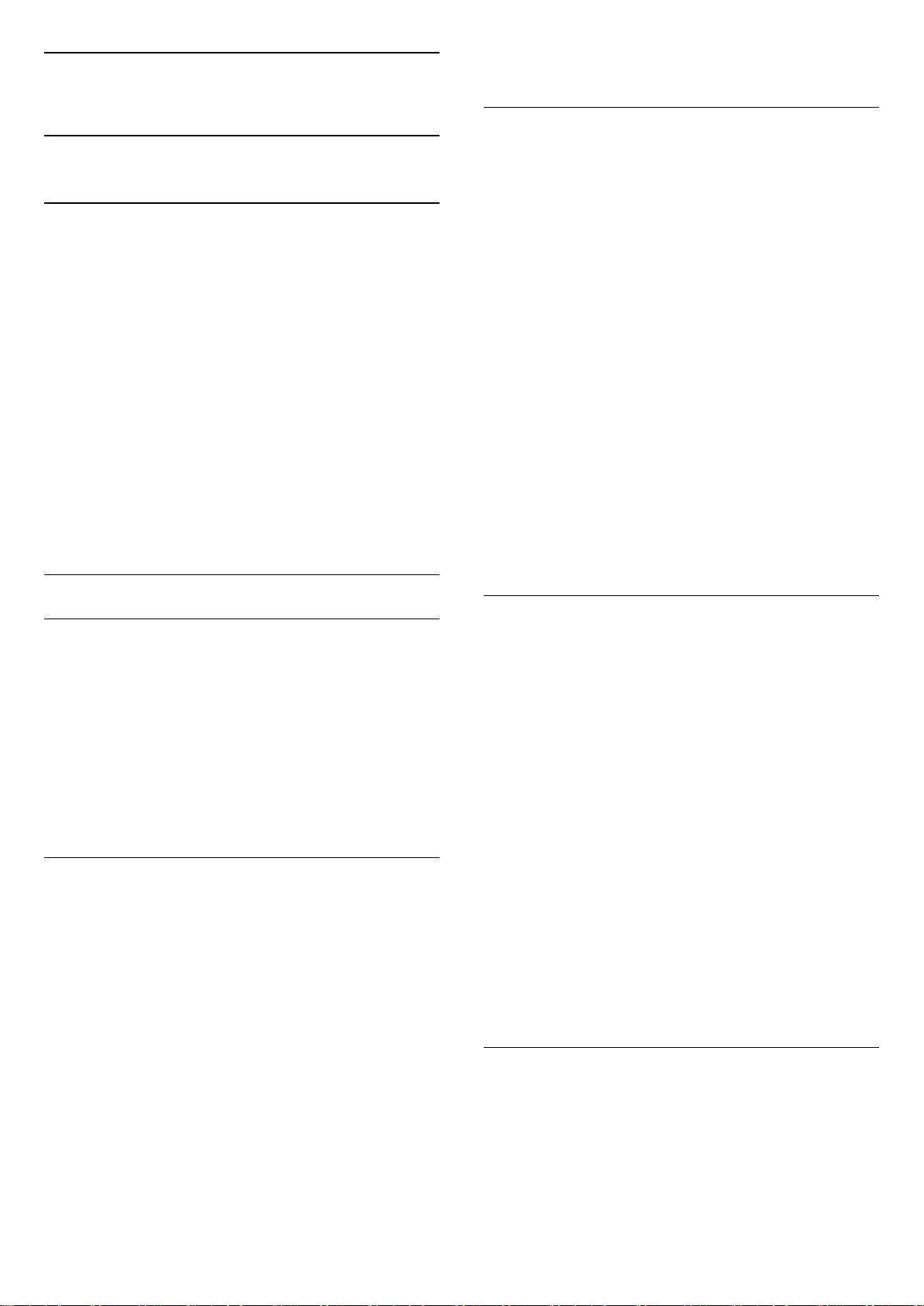
9
视切换为待机模式并打开 USB 硬盘。
录制和暂停电视
9.1
录制
您需要执行的操作
您可以录制数字电视,稍后观看。
要根据需要录制电视节目…
• 将已连接的 USB 硬盘在此电视上进行格式化
• 本电视上安装的数字电视频道
• 接收屏幕上电视指南的频道信息
• 可靠的电视时钟设置。如果手动重置电视时钟,录制可
能会失败。
使用暂停电视时无法录制。
在版权法执行方面,某些 DVB 提供商会通过 DRM(数字
版权管理)技术应用不同的限制。在广播受保护的频道方
面,可能会限制录制、录制有效期或观看次数。可能完全
禁止录制。 如果尝试录制受保护的广播或播放已到期的
录制内容,则会出现一条错误消息。
录制列表
可以查看和管理录制列表中的录制内容。在录制列表的旁
边,有一个单独的列表,其中有已排定的录制和提醒。
要打开录制列表…
按 TV GUIDE。
1 - 按彩色键 录制。
2
- 在录制列表中,选择选项卡全新、已观看或
已到期,然后按 OK 筛选视图。
3
-
在列表中选中某
个录制时,可以用彩色键 移除
来删除该录制。可以使用
彩色键 重命名来重命名录制。
广播商可以限制录制可供查看的天数。在这段期限过期后
,该录制将标记为已过期。列表中的录制可显示到期前剩
余的天数。
如果排定的录制被广播商阻止或者广播中断,录制会被标
记为失败。
录制节目
立即录制
要立即录制正在观看的节目,请按遥控器上的
(录制)。录制将立即开始。
要停止录制,请按 (停止)。
当电视指南数据可用时,您正观看的节目将从录制键按下
的那一刻起开始录制,一直录制到节目结束。
• 如果您接收来自广播商的电视指南信息,录制会立即开
始。您可以在录制列表中调整录制的结束时间。
排定录制
您可以排定今天或未来几天(最多 8 天)某个即将播出的
节目的录制。电视将使用来自电视指南的数据开始和结束
录制。
录制节目…
1 - 按 TV GUIDE。
2
-
在电视
指南上,选择
频道和您希望录制的节目。
按 (向右键)或 (向左键)可滚动查看频道的节目。
3
- 突出显示节目后,按彩色键 录制
。节目即可排定录制。如果排定的录制有重叠,则会自动
显示警告。如果计划在您不在的时候录制节目,记得将电
手动录制
可以排定与电视节目无关的录制。您将自行设置调谐器类
型、频道以及开始和结束时间。
要手动排定录制…
1 - 按 TV GUIDE。
2 - 按彩色键 录制。
3 - 按彩色键 节目表,然后按 OK。
4 - 选择要录制节目的调谐器,然后按 OK。
5 - 选择要录制节目的频道,然后按 OK。
6 - 选择录制日期,然后按 OK。
7
-
设置
录制的开
始和结束时间。选
择一个按钮,再使用 (向上)或
(向下)键设置小时和分钟。
8 - 选择排定,然后按 OK 安排手动录制。
该录制将出现在排定录制和提醒的列表中。
观看录制
要观看录制…
1 - 按 TV GUIDE。
2 - 按彩色键 录制。
3
-
26

在录制列表中,选择所需的录制,然后按 OK 开始观看。
4
- 可以使用 (暂停)、(播放)、
(倒回)、(快进)或 (停止)键。
5 - 要切换回观看电视,请按 EXIT。
9.2
暂停电视
您需要执行的操作
要根据需要暂停电视节目…
• 将已连接的 USB 硬盘在此电视上进行格式化
• 本电视上安装的数字电视频道
• 接收屏幕上电视指南的频道信息
连接并格式化 USB 硬盘后,电视会连续存储您正在观看
的电视广播。当您切换至其他频道时,之前频道的广播会
被删除。将电视切换至待机模式时,广播也会被清除。
录制时无法使用暂停电视
暂停节目
要暂停和继续观看广播…
• 要暂停广播,请按
(暂停)。屏幕底部的进度条短暂出现。
• 要调出进度栏,请再按一次 (暂停)。
• 要继续观看,请按 (播放)。
屏幕上显示进度栏后,按
(倒回)或按
(快进)可选择开始观看已暂停广播的位置。反复按这些
键可更改速度。
要切换回实际电视广播,请按 (停止)。
重播
由于电视会存储您正在观看的广播,所以您通常可以重播
几秒钟广播。
要重播当前广播…
1 - 按 (暂停)
2
- 按 (倒回)。可以反复按
来选择要从哪里开始查看暂停的广播。反复按这些键可更
改速度。在某个时刻,您将达到存储的广播或最大时间跨
度的开头。
3 - 按 (播放)再次观看广播。
4 - 按 (停止)观看实时广播。
27

10
重复、播放一次
反复查看图片或仅查看一次。
视频、照片和音乐
10.1
来自 USB 连接
您可查看已连接的 USB 闪存盘或 USB
硬盘上的照片或者播放上面的音乐和视频。
打开电视后,将 USB 闪存盘或 USB 硬盘插入任一 USB
接口。
按 SOURCES,然后选择 USB,您可以在 USB
硬盘上组织的文件夹结构中浏览文件。
警告
如果想使用已连接的 USB
硬盘暂停或录制节目,此电视会要求您格式化 USB
硬盘。这种格式化将删除 USB 硬盘上的所有现有文件。
10.2
照片
查看照片
1 - 按 SOURCES,选择 USB,然后按 OK。
2 - 选择 USB 闪存盘,然后按 (右)选择所需的
USB 设备。
3
- 选择照片,可以按 排序
来根据日期、月份、年份或按名称的字母表顺序浏览照片
。
4 - 选择一张照片,然后按 OK 查看所选的照片。
•
要查看照片,请选择菜单
栏中的照片,选择一个照片缩略图,然后按 OK。
• 如果同一文件夹中有多张照片,选择一张照片,然后按
幻灯片放映
即可开始此文件夹中所有照片的幻灯片放映。
• 观看照片,然后按 INFO 来显示以下内容:
进度条、播放控制条、
(跳转到文件夹中的
上一幅照片)、
(跳转到文件夹中的
下一幅照片)、
(开始放映幻灯片)、(暂停放映)、
(开始幻灯片放映)、(旋转照片)
停止音乐
如果正在播放音乐,则会停止播放音乐。
幻灯片放映速度
设置幻灯片放映速度。
幻灯片放映过渡
设置从一张图片到下一张图片的过渡。
10.3
360° 照片
查看 360 照片
1 - 按 SOURCES,选择 USB,然后按 OK。
2 - 选择 USB 闪存盘,然后按 (右)选择所需的
USB 设备。
3 - 选择 360°
照片,可以按 排序
来根据日期、月份、年份或按名称的字母顺序浏览 360°
照片。
4 - 选择一张 360° 照片,然后按 OK 查看所选的 360°
照片。
• 要查看照片,请选择菜单栏中的 360 照片
,选择一个照片缩略图,然后按 OK。
• 如果同一文件夹中有多张 360° 照片,选择一张 360°
照片,然后按 幻灯片放映即可开始此文件夹中所有
360° 照片的幻灯片放映。
• 观看照片,然后按 INFO 来显示以下内容:
进度条、播放控制条、
(跳转到文件夹中的
上一幅照片)、
(跳转到文件夹中的
下一幅照片)、
(开始放映幻灯片)、(暂停放映)、
(全部播放/单个播放)、(小星球)、
(自动模式/手动模式)。
- 小星球:小行星视图是 360
照片的另一种有趣的视图。启动“小星球”视图时,360°
照片将以星球般的环绕视图呈现。
- 自动模式/手动模式:启动 360° 播放器时,它会在 360°
视图中从左到右(0 到 360°)自动移动所选的 360°
照片。进入手动模式后,360 播放机将停止自动平移/旋转
,以允许通过遥控器键手动平移/旋转。
照片选项
照片显示在屏幕上时,按 OPTIONS …
列表/缩略图
使用列表视图或缩略图视图查看照片。
随机播放关,随机播放开
按顺序或随机查看图片。
360° 照片选项
360° 照片显示在屏幕上时,按 OPTIONS …
列表/缩略图
使用列表视图或缩略图视图查看 360° 照片。
随机播放关,随机播放开
按顺序或随机查看图片。
重复、播放一次
28

反复查看图片或仅查看一次。
停止音乐
如果正在播放音乐,则会停止播放音乐。
10.4
视频
播放视频
要播放电视上的视频…
选择 视频,选择文件名,然后按 OK。
• 要暂停视频,请按 OK。再按一次 OK 可继续播放。
•
要倒回或快进,请按 或 。按上述键数次可加快速度
- 2x、4x、8x、16x、32x。
•
要跳转至文件夹中
的下一个视频,请按 OK
暂停,选择屏幕上的 ,然后按 OK。
• 要停止播放视频,请按 (停止)。
• 要返回文件夹,请按 。
打开视频文件夹
1 - 按 SOURCES,选择 USB,然后按 OK。
2 - 选择 USB 闪存盘,然后按 (右)选择所需的
USB 设备。
3 - 选择视频,然后选择其中一个视频,按 OK
即可播放所选视频。
• 选择视频,然后按 INFO 来显示文件信息。
• 播放视频,然后按 INFO 来显示以下内容:
进度条、播放控制条、
(跳转到文件夹中的
上一个视频)、
(跳转到文件夹中的
下一个视频)、(播放)、(倒回)、
(快进)、(暂停播放)、
(全部播放/单个播放)、
(随机播放开启/随机播放关闭)
10.5
音乐
播放音乐
打开音乐文件夹
1 - 按 SOURCES,选择 USB,然后按 OK。
2 - 选择 USB 闪存盘,然后按 (右)选择所需的
USB 设备。
3 - 选择音乐,然后选择其中一个音乐,按 OK
即可播放所选音乐。
• 选择音乐,然后按 INFO 来显示文件信息。
• 播放音乐,然后按 INFO 来显示以下内容:
进度条、播放控制条、
(跳转到文件夹中的
上一首音乐)、
(跳转到文件夹中的
下一首音乐)、(播放)、(倒回)、
(快进)、(暂停播放)、(全部播放/单个播放)
音乐选项
在音乐播放期间,按 OPTIONS…
随机播放关,随机播放开
按顺序或随机播放歌曲。
重复、播放一次
反复播放歌曲或播放一次。
视频选项
在视频播放期间,按 OPTIONS…
列表/缩略图
使用列表视图或缩略图视图查看视频文件。
字幕
显示字幕(如适用),可选择开启、关闭或静音时打开。
随机播放关,随机播放开
按顺序或随机播放视频。
重复、播放一次
反复播放视频或播放一次。
29

11
打开电视设置菜单
• 所有设置 - 查看所有设置菜单。
• 帮助 - 诊断电视以及获取有关电视的更多信息。有关详
细信息,请在帮助中按彩色键 关键字
,然后查找帮助菜单获得更多信息。
11.1
主菜单概述
按 (主页)选择下面某个菜单,然后按 OK。
来源
此栏包含该电视可用的来源。
看电视
此栏包含用户可用的电视功能。
应用程序
此行包含预装应用程序的数量。
搜索
此行包含在此电视中执行搜索的界面。
设置
此栏包含用户可用的设置。
您可以在主页
菜单上重新排序图标。要重新定位图标,请按 OK
。或者,选择要重新排序的图标,然后按住 OK 键 3 秒钟
,直至图标周围出现箭头。使用导航键将突出显示的图标
移到另一个位置,然后按 OK。按 BACK 键退出。
11.2
常见设置和所有设置
“设置”菜单:
按遥控器上的 (主页)> 设置键,查找常见设置。
•
如何 - 关于如何在电视上安装频道、排序频道、更新电视
软件、连接外部设备及使用 Smart 功能的说明。
• 安装频道 - 更新频道或开始全新的频道安装。
•
图像风格
- 选择一个适合理想图像观看效果的预设图像风格。
• 图像格式 - 选择适合屏幕的某个预设图像格式。
• 声音风格
- 选择一种适合理想声音设置的预设声音风格。
• 音频输出 将电视设置为在电视或所连接的音响系统上播放声音。
• 流光溢彩风格* - 选择某个预设的流光溢彩风格。
• 流光溢彩 + hue* - 开启或关闭流光溢彩+hue。
• 睡眠定时器 将电视设置为到预设时间后自动切换至待机模式。
• 屏幕关闭 如果只是聆听电视中的音乐,则可以关闭电视屏幕。
• 无线和网络 - 连接家庭网络或调整网络设置。
• 图像设置 - 调整所有图像设置。
所有设置菜单:
按遥控器上的 (主页)键,选择设置 >
所有设置,然后按 OK。
* 流光溢彩设置仅适用于支持流光溢彩功能的型号。
11.3
所有设置
图像设置
图像风格
选择风格
为便于调整图像,您可以选择预设图像风格。
(主页)> 设置 > 图像风格,按 OK
更换到下一个可用选项。
以下为可用图像风格...
• 个性化 - 首次启动时设置的图像首选项
• 鲜艳 - 适合白天观看
• 自然 - 自然画面设置
• 标准 - 最节能的设置
• 电影 - 适合观赏具有原影城效果的电影
• 游戏 - 适合游戏*
• 显示器 - 适合计算机显示器**
* 图像风格 -
对于某些视频来源,不能使用“游戏”图像风格。
**图像风格 - 仅当 HDMI 源视频适用于 PC
应用程序时,方可使用显示器。显示器模式不支持
HDR。电视能在显示器模式下播放 HDR
视频,但不会应用 HDR 处理。
自定义风格
您
可以
调整和存
储当前选定图像风
格中的图像设置,如彩色、对比度或清晰度。
恢复风格
要将风格恢复为原始设置,请转至 (主页)> 设置 >
所有设置 > 图像 > 图像风格,然后按 恢复风格。
• 电视可以播放来自任一 HDMI
接口、广播、互联网来源(例如 Netflix)或相连的 USB
存储设备中的 HDR 节目。
• 电视会自动切换至 HDR 模式并显示指示。电视支持以下
30

HDR 格式: 混合对数伽马校正、HDR10、HDR10+
和杜比视界,但这受此类 HDR
格式针对内容提供商的可用性制约。
针对 HDR 内容(混合对数伽马校正、HDR10 和
HDR10+)
专家模式图像设置
色彩设置
(主页)> 设置 > 所有设置 > 图像 > 专家模式设置
HDR(混合对数伽马校正、HDR10 和
HDR10+)内容的风格有...
• HDR 个性化
• HDR 鲜艳
• HDR 自然
• HDR 电影
• HDR 游戏
针对 Dolby Vision HDR 内容
Dolby Vision HDR 内容的风格有...
• HDR 个性化
• HDR 鲜艳
• Dolby Vision 明亮
• Dolby Vision 黑暗
• HDR 游戏
彩色、对比度、清晰度、亮度
调整图像颜色
(主页)> 设置 > 所有设置 > 图像 > 彩色
按箭头键 (向上键)或
(向下键)以调整图像的颜色饱和度值。
调整图像对比度
(主页)> 设置 > 所有设置 > 图像 > 对比度
按箭头键 (向上键)或
(向下键)以调整图像的对比度值。
调整颜色增强功能
(主页)> 设置 > 所有设置 > 图像 >
专家模式设置 > 彩色增强
选择最大、中或最小
以设置色彩强度和明亮色彩细节的级别。
选择预设色温
(主页)> 设置 > 所有设置 > 图像 >
专家模式设置 > 色温
选择普通、暖色或冷色以设置您偏好的色温。
自定义色温
(主页)> 设置 > 所有设置 > 图像 >
专家模式设置 > 自定义色温
在“色温”菜单中选择“自定义”可以自行自定义色温。按箭头
键 (向上键)或 (向下键)调整值。
白点对准
(主页)> 设置 > 所有设置 > 图像 >
专家模式设置 > 白点对准
根据选定
的图像色温自定义
白点对准。按箭头键 (向上键)或
(向下键)来调整值,按 重置以重置值。
您可以降低对比度值以降低功耗。
调整图像清晰度
(主页)> 设置 > 所有设置 > 图像 > 清晰度
按箭头键 (向上键)或
(向下键)以调整图像的清晰度值。
调整图像亮度
(主页)> 设置 > 所有设置 > 图像 > 亮度
按箭头键 (向上键)或
(向下键)以设置画面信号的亮度级别。
注意:将亮度设置为离参考值 (50)
较远的值可能会导致较低的对比度。
对比度设置
对比度模式
(主页)> 设置 > 所有设置 > 图像 >
专家模式设置 > 对比度
模式
选择普通、针对图像优化或针对节能优化
将电视设置为自动降低对比度,以取得最佳功耗或最佳画
面体验,或者选择关以关闭调整功能。
HDR 设置
(主页)> 设置 > 所有设置 > 图像 >
专家模式设置 > HDR Plus
将 HDR
Plus 设置为关闭、最低、中等、最高或自动
31

可以设置电视针对 HDR
内容自动显示出色对比度和亮度效果的级别。
(主页)> 设置 > 所有设置 > 图像 >
专家模式设置 > MPEG 赝象消除
注意:检测到 HDR(高动态范围)信号时可用。
• 电视可以播放来自任一 HDMI
接口、广播、互联网来源(例如 Netflix)或相连的 USB
存储设备中的 HDR 节目。
• 电视会自动切换至 HDR 模式并显示指示。电视支持以下
HDR 格式: 混合对数伽马校正、HDR10、HDR10+
和杜比视界,但这受此类 HDR
格式针对内容提供商的可用性制约。
动态对比度
(主页)> 设置 > 所有设置 > 图像 >
专家模式设置 > 动态对比度
选择最大、中或最小
可以设置电视自动强化图像黑暗场景、中部及明亮区域中
细节的级别。
视频对比度,伽马校正
视频对比度
(主页)> 设置 > 所有设置 > 图像 >
专家模式设置 > 视频对比度
按箭头键 (向上键)或
(向下键)以调整视频对比度级别。
伽马校正
(主页)> 设置 > 所有设置 > 图像 >
专家模式设置 > 伽马校正
按箭头键 (向上键)或
(向下键)以针对画面亮度和对比度设置非线性设置。
选择最大、中等或最小
,以不同的程度使数字视频内容中的残影变得平滑。
MPEG 格式文件的残影大多呈现为屏幕图像中的小块或锯
齿边缘。
动态设置
动态风格
(主页)> 设置 > 所有设置 > 图像 >
专家模式设置 > 动态风格
动态风格可为不同的视频内容提供优化的运动设置模式。
选择关闭
可将其关闭,或选择其中一种动态风格以获得不同的动态
视频观看体验。(电影、运动、标准、流畅或个人设定)
不适用于以下情况:
• (主页)> 设置 > 所有设置 > 图像风格 > 游戏。
• (主页)> 设置 > 所有设置 > 图像风格 > 显示器。
Natural Motion
(主页)> 设置 > 所有设置 > 图像 >
专家模式设置 > Natural Motion
Natural Motion 使运动更为平滑流畅。
•
选择最大、中或最小
以在电视上观看电影时,获得不同的降低运动抖动的程度
。
•
如果在播
放运动图像时屏幕上出现噪音,请选择最小或关闭。
注意:仅当动态风格设置为个人设定时才可用。
Ultra Resolution
(主页)> 设置 > 所有设置 > 图像 >
专家模式设置 > Ultra Resolution
选择开启以在线条边缘取得出色清晰度和细节。
图片净化
降噪
(主页)> 设置 > 所有设置 > 图像 >
专家模式设置 > 降噪
选择最大、中等或最小可设置视频内容中的降噪级别。
噪音大多呈现为屏幕图像上移动的小点。
MPEG 赝象消除
图像格式
(主页)> 设置 > 所有设置 >
图像 > 图像格式
如果图像未填满整个屏幕、图像顶部或底部或两侧出现黑
条,您可以调整图像以完全填满屏幕。
要选择一项基本设置以使图像填满屏幕…
• 宽屏幕 – 自动将图像放大至 16:9
全屏。图像内容纵横比可能会改变。
• 填满屏幕 – 自动扩大图像以填满屏幕。图像失真最小,
字幕仍然可见。不适合电脑输入。部分特殊图像格式仍有
黑条。图像内容纵横比可能会改变。
• 适应屏幕 – 自动放大图像以填满屏幕,无失真。可能仍
有黑条。不支持电脑输入。
• 原始 – 自动放大图像以填满,采用原始纵横比。丢失内
容不可见。
(主页)> 设置 > 所有设置 > 图像 > 图像格式 > 高级
要手动调整图像…
32

• 移动 –
选择箭头可移动图像。只能转换处于放大状态的图像。
• 缩放 – 选择箭头可放大图像。
• 拉伸 – 选择箭头可垂直或水平拉伸图像。
• 撤销 – 选择此选项即可恢复至开始使用时的图像格式。
杜比视界通知
(主页)> 设置 > 所有设置 > 图像 > Dolby Vision 通知
在电视上开始播放 Dolby Vision 内容时,打开或关闭
Dolby Vision 通知。
快捷图像设置
选择开启或自动 (Dolby Atmos)以启用 Dolby Atmos,这
样可在声音中添加高度维度。凭借高度维度,声音可以精
准地在三维空间中定位和移动。
清晰对话
(主页)> 设置 > 所有设置 > 声音 >
个人模式设置 > 清晰对话
选择“开启”以改善人声音质。适用于新闻节目。
均衡器
(主页)> 设置 > 所有设置 > 声音 >
个人模式设置 > 均衡器
(主页)> 设置 > 所有设置 >
• 首次安装过程中,只需轻松几步,便可以完成一些图像
设置。您可以使用快捷图像设置菜单重新执行这些步骤。
• 选择您偏好的图像设置,然后转至下一设置。
• 要执行这些步骤,请确保电视可调谐至电视频道或可显
示相连设备中的节目。
图像 >
快捷图像设置
声音设置
声音风格
选择风格
为便于声音调节,您可以选择一种预设声音风格。
(主页)> 设置 > 所有设置 > 声音 > 声音风格
以下为可用声音风格...
• AI 模式 - 选择 AI
模式,根据音频内容在声音风格之间进行智能切换。
• 原始 - 最中性的声音设置
• 电影 - 适合观赏电影
• 音乐 - 适合听音乐
• 游戏 - 适合游戏
• 新闻 - 适合语音
• 个人模式 - 选择该选项可检查更多高级声音设置
恢复个人模式
1 - 将声音风格设置为个人模式。
2 - 按彩色键 恢复风格,然后按 OK。风格即已恢复。
自定义个人风格
1 - 将声音风格设置为个人模式。
2 - 按彩色键 自定义,然后按 OK 更改高级声音设置。
个人模式声音设置
按箭头键 (向上键)或 (向下键)调整均衡器设置。
*
注意:要将风格恢复至其个人模式,选择返回
声音风格,然后按 恢复风格。
电视摆放
(主页)> 设置 > 所有设置 > 声音 > 电视摆放
选择在电视支架上或墙上
以根据摆放位置获得最佳声音保真度。
高级声音设置
音量控制
自动音量
(主页)> 设置 > 所有设置 > 声音 > 高级 > 自动音量
选择开启
可以自动调节突然出现的音量差异。通常在切换频道时会
出现音量差异。选择夜间模式
感受更舒适的安静收听体验。
差异音量
(主页)> 设置 > 所有设置 > 声音 > 高级 > 差异音量
按箭头键 (向上键)或
(向下键)以调节电视扬声器音量的增量值。
* 注意:差异音量在将输入源设置为 HDMI
或将模拟源,音频输出设置为电视扬声器或 HDMI
音响系统时可用。
扬声器虚拟器
(主页)> 设置 > 所有设置 > 声音 > 个人模式设置 >
扬声器虚拟器
33

音频输出设置
(主页)> 设置 > 所有设置 > 声音 > 高级 > 音频输出
将电视设置为在电视或所连接的音响系统上播放声音。
您可以选择在哪听到以及如何控制电视声音。
•如果选择电视扬声器关闭,则会永久关闭电视扬声器。
•如果选择电视扬声器
,则电视扬声器始终开启。所有与声音相关的设置都适用
于这一模式。
•如果选择耳机,则将通过耳机播放声音。
•如果选择电视扬声器 +
耳机,则将通过电视扬声器和耳机播放声音。
要调节电视扬声器
或耳机的音量,请按音量,然后按箭头键
(向右键)或
(向左
键)以选择您
想要调节的输出源。按箭头
键(向上键)或(向下键)调整音量。
通过 HDMI CEC 功能连接音频设备时,请选择 HDMI
音响系统。当设备播放声音时电视将关闭电视扬声器。
• 选择更多获得更响亮的音量。
• 选择更少获得更柔和的音量。
数字输出延迟
(主页)> 设置 > 所有设置 > 声音 > 高级 >
数字输出延迟
对于某些家庭影院系统,可能需要调整音频同步延迟,以
使音频与视频同步。如果家庭影院系统已设置声音延迟,
请选择关闭。
数字输出修正(仅当将“数字输出延迟”设置为“开启”时才可
用)
(主页)> 设置 > 所有设置 > 声音 > 高级 >
数字输出修正
• 如果在家庭影院系统上无法设置延迟,可以设置电视来
同步声音。
• 可以设置一个修正值来补偿家庭影院系统处理电视图像
的声音所需的时间。
• 可以 5 毫秒为步长设置修正值。最大设置为 60 毫秒。
数字输出设置
数字输出设置适用于 SPDIF 输出(光纤)和 HDMI ARC
声音信号。
数字输出格式
(主页)> 设置 > 所有设置 > 声音 > 高级 >
数字输出格式
设置电视音频输出信号以配合所连接的家庭影院系统的声
音功能。
•
立体声(无压缩)
:如果音频播放设备没有多声道声音处理功能,则选择该
项可仅将立体声内容输出至音频播放设备。
•
多声道
:选择该项可将多声道音频内容(压缩的多声道声音信号
)或立体声音频内容输出至音频播放设备。
• 多声道(旁路):选择此选项以将原始比特流从 HDMI
ARC 发送至已连接的 HDMI 音响系统。
- 确保音频播放设备支持 Dolby Atmos 功能。
- 传输 Dolby Digital Plus 内容时,将禁用 SPDIF
输出(数字音频输出)。
数字输出调衡
(主页)> 设置 > 所有设置 > 声音 > 高级 >
数字输出调衡
调节已连接至数字音频输出 (SPDIF) 或 HDMI
的设备的响度。
频道
HbbTV 设置 - 混合型广播宽带电视
(主页)> 设置 > 所有设置 > 频道 > HbbTV 设置 >
HbbTV
如果某个电视频道提供 HbbTV
服务,您必须先在电视设置中打开 HbbTV
才能访问这些高级服务,如视频点播和电视回放服务。
(主页)> 设置 > 所有设置 > 频道> HbbTV 设置>
HbbTV 跟踪
打开或关闭 HbbTV 浏览行为跟踪功能。关闭将提示
HbbTV 服务无法跟踪您的浏览行为。
(主页)> 设置 > 所有设置 > 频道> HbbTV 设置>
HbbTV Cookie
打开或关闭 HbbTV 服务的第三方
Cookie、站点数据和缓存。
(主页)> 设置 > 所有设置 > 频道> HbbTV 设置>
清除经过核准的应用程序列表
这使您可以清除允许您在电视上启动的 HbbTV
应用程序的列表。
34

CAM 运营商配置文件
(主页)> 设置 > 所有设置 > 频道 > CAM
运营商配置文件
要打开运营商的 CI+/CAM
配置文件轻松进行频道安装和更新。
使用电视遥控器操作与 HDMI CEC 兼容的设备
(主页)> 设置 > 所有设置 > 一般设置 >
EasyLink > EasyLink 遥控器 > 开
注意:
- EasyLink 可能不与其他品牌的设备兼容。
一般设置
连接相关的设置
格式化 USB 硬盘
(主页)> 设置 > 所有设置 > 一般设置 > 格式化 USB
硬盘
您需要先设置并格式化 USB
硬盘驱动器,然后才能录制频道。
USB 键盘设置
(主页)> 设置 > 所有设置 > 一般设置 > USB
键盘设置
要安装 USB 键盘,请打开电视,并将 USB 键盘连接至电
视上的其中一个 USB 接口。当电视首次检测到键盘时,
您可以选择键盘布局并测试您的选择。
鼠标设置
(主页)> 设置 > 所有设置 > 一般设置 > 鼠标设置
调整 USB 鼠标的移动速度。
HDMI-CEC 连接 - EasyLink
将与 HDMI CEC 兼容的设备连接至电视,以便您可以用电
视遥控器操作它们。必须在电视和连接的设备上打开
EasyLink HDMI CEC。
- 不同品牌的 HDMI CEC
功能有不同的名称。例如:Anynet、Aquos Link、Bravia
Theatre Sync、Kuro Link、Simplink 和 Viera
Link。并非所有品牌都与 EasyLink 完全兼容。示例 HDMI
CEC 品牌名称是其各自所有者的财产。
HDMI Ultra HD
(主页)> 设置 > 所有设置 > 一般设置 > 输入源 >
HDMI(端口) > HDMI 超高清
此电视可以显示超高清信号。一些设备 - 连接了 HDMI -
无法识别超高清电视,可能无法正常工作或显示扭曲的图
像或声音。
为了避免出现此类设备的故障,您可以在电视处于 HDMI
源时调整 HDMI Ultra HD
设置。传统设备的推荐设置是标准。
• 最佳设置可以允许信号最高达超高清(50 赫兹或 60
赫兹)RGB 4:4:4 或 YCbCr 4:4:4/4:2:2/4:2:0。
• 标准设置可以允许信号最高达超高清(50 赫兹或 60
赫兹)YCbCr 4:2:0。
HDMI Ultra HD 选项支持的最大视频时序格式:
• 分辨率:3840 x 2160
• 帧速率 (Hz):50 赫兹、59.94 赫兹、60 赫兹
• 视频数据二次采样(位深度)
- 8 位:YCbCr 4:2:0、YCbCr 4:2:2*、YCbCr
4:4:4*、RGB 4:4:4*
- 10 位:YCbCr 4:2:0*、YCbCr 4:2:2*
- 12 位:YCbCr 4:2:0*、YCbCr 4:2:2*
* 只有在 HDMI 超高清设置为最佳时才支持。
打开 EasyLink
(主页)> 设置 > 所有设置 > 一般设置 >
EasyLink > EasyLink > 开
注意:要观看来自 HDMI 源的 HDR10+ 或 Dolby Vision
内容,您可能需要在首次连接播放器以播放此类内容的电
视时关闭播放器,然后再将其打开。只有在 HDMI Ultra
HD 设置为最佳时才支持 HDR10+ 或 Dolby Vision 内容。
环保设置
设置节能级别
(主页)> 设置 > 所有设置 > 一般设置 >
环保设置 > 节能
选择最小、中或最大
以采用不同的节能级别,或者选择关闭以关闭节能模式。
设置屏幕关闭以节省能耗
35

(主页)> 设置 > 所有设置 > 一般设置 >
环保设置 > 屏幕关闭
(主页)> 设置 > 所有设置 > 一般设置 > 商店配置 >
Demo Me 自动启动
选择屏幕关闭
,电视屏幕将会关闭。要重新打开电视屏幕,请按遥控器
上的任意键。
设置电视关闭定时器
(主页)> 设置 > 所有设置 > 一般设置 >
环保设置 > 关闭定时器
按箭头键 (向上键)或
(向下键)调整值。数值 0(关)表示禁用自动关闭。
选择“关闭定时器”,电视会自动关闭以节省电能。
• 如果电视在接收电视信号,但是您在 4
小时内未按遥控器上的任何键,则电视将会关闭。
• 如果电视既未在接收电视信号,也未在 10
分钟内接收到遥控器命令,则电视将会关闭。
• 如果您将电视用作显示器或使用数字接收器(机顶盒 – S
TB)观看电视,且您未使用电视的遥控器,则应禁用该自
动关闭功能,将值设置为 0。
位置 - 家中或商店
开启/关闭 Demo Me 自动启动。
管理演示
(主页)> 应用程序 > 演示菜单 > 管理演示
如果电视设置为商店,您可以在演示菜单
应用程序中管理演示视频。
播放演示视频
(主页)> 应用程序 > 演示菜单 > 管理演示 > 播放
选择一个演示视频文件,然后播放。
复制演示文件
(主页)> 应用程序 > 演示菜单 > 管理演示 > 复制到
USB
将演示文件复制到 USB 闪存盘中。
删除演示文件
(主页)> 应用程序 > 演示菜单 > 管理演示 > 删除
从电视中删除演示文件。
(主页)> 设置 > 所有设置 > 一般设置 > 位置
• 选择电视的位置
•
选择商店,图像风格将切换回鲜艳
,并且可以调整商店设置。
• “商店”模式适用于店内促销。
商店配置
(主页)> 设置 > 所有设置 > 一般设置 > 商店配置
如果将电视设为商店
,则可以查看特色徽标或设置店内使用的特定演示是否可
用。
调整画面和音频
(主页)> 设置 > 所有设置 > 一般设置 > 商店配置 >
画面和音频
为画面和音频设置选择已优化为商用或自定义设置。
徽标和横幅
(主页)> 设置 > 所有设置 > 一般设置 > 商店配置 >
徽标和横幅
设为显示特色徽标和促销横幅。
演示配置
(主页)> 应用程序 > 演示菜单 > 管理演示 > 配置
将电视设置为主机或子机。
下载新演示文件
(主页)> 应用程序 > 演示菜单 > 管理演示 >
下载新建
如果配置设置为主机,您可以下载新的演示文件。
自动延迟设置
(主页)> 应用程序 > 演示菜单 > 管理演示 >
自动延迟设置
将自动延迟时间从 15 秒设置为 5 分钟。
自动循环选项
(主页)> 应用程序 > 演示菜单 > 管理演示 >
自动循环选项
选择一个演示文件用于自动循环播放。
HDMI 自动游戏模式
(主页)> 设置 > 所有设置 > 一般设置 > 输入源 >
HDMI(端口) > HDMI 自动游戏模式
如果希望电视在确认 HDMI
设备已连接至电视时将“图像风格”设置为“游戏”,请将
HDMI 自动游戏模式设置为开启。只有在将 HDMI
超高清设置为最佳时才能选择此功能。
Demo Me 自动启动
36

重新设定电视设置和重新安装电视
将所有设置值重新设定为原始电视设置
(主页)> 设置 > 所有设置 > 一般设置 > 出厂设置
时钟
(主页)> 设置 > 所有设置 > 区域和语言 > 时钟
重新执行完整的电视安装,并将电视设置回第一次打开时
的状态
(主页)> 设置 > 所有设置 > 一般设置 >
重新安装电视
输入 PIN
码并选择是
,电视将完全重新安装。这将重置所有设置并替换已安装
的频道。安装可能需要几分钟时间
区域和语言设置
语言
(主页)> 设置 > 所有设置 > 区域和语言 > 语言
更改电视菜单和消息的语言
(主页)> 设置 > 所有设置 > 区域和语言 > 语言 >
菜单语言
设置音频首选语言
(主页)> 设置 > 所有设置 > 区域和语言 > 语言 >
主音频、辅助音频
自动更正时钟
(主页)> 设置 > 所有设置 > 区域和语言 > 时钟 >
自动时钟模式
• 电视时钟的标准设置为自动。时间信息来自广播的
UTC(协调世界时)信息。
•
如果时钟不正确
,可以将电视时钟设置为取决于国家/地区。
•
选择取决于国家/地区
时,可以将时间设置为自动、标准时间或夏令时。
手动更正时钟
(主页)> 设置 > 所有设置 > 区域和语言 > 时钟 >
自动时钟模式 > 手动
(主页)> 设置 > 所有设置 > 区域和语言 > 时钟 >
日期、时间
转到上一菜单。然后选择日期和时间以调整值。
注意:
• 如果任何自动设置都不能正确显示时间,便只能手动设
置时间。
• 如果从电视指南排定录制,我们推荐不要手动更改时间
和日期。
数字电视频道可能为一个节目播送多种口语的音频。您可
以设置自己喜欢的主音频语言和次音频语言。如果有这两
种语言的音频,电视会切换到此音频。
设置字幕首选语言
(主页)> 设置 > 所有设置 > 区域和语言 > 语言 >
主字幕、辅助字幕
数字频道可能为一个节目提供多种字幕语言。您可以设置
首选主字幕语言和辅助字幕语言。如果其中一种语言的字
幕可用,电视会显示所选的字幕。
设置图文电视首选语言
(主页)> 设置 > 所有设置 > 区域和语言 > 语言 >
主图文电视、辅助图文电视
某些数字广播商提供了多种文本语言。
设置时区或设置您所在地区的时间偏差
(主页)> 设置 > 所有设置 > 区域和语言 > 时钟 >
时区
选择任一时区。
将电视设置为预设时间后自动切换至待机模式
(主页)> 设置 > 所有设置 > 区域和语言 > 时钟 >
睡眠定时器。
将电视设置为到预设时间后自动切换至待机模式。您可使
用滑动条将该时间设置为最多 180 分钟,以 5
分钟为增量单位。如果设置为 0 分钟,则将关闭睡眠定时
器。您始终可以提前关闭电视或在倒计时过程中重置该时
间
37

通用接入设置
(主页)> 设置 > 所有设置 > 通用接入
注意:如果忘记了 PIN
码,可使用 8888 覆盖当前密码并输入新密码。
打开通用接入
,失聪、重听、失明或弱视人士便可以使用电视。
打开通用接入设置
(主页)> 设置 > 所有设置 > 通用接入 >
通用接入 > 开。
适用于听障人士的通用接入
(主页)> 设置 > 所有设置 > 通用接入 > 听障 > 开
• 部分数字电视频道广播专用音频和字幕适合于重听或失
聪人士。
• 选择“开启”,电视会自动切换至适用的音频和字幕,如果
可用。
适合失明或弱视人士的通用接入
(主页)> 设置 > 所有设置 > 通用接入 >
音频描述 > 音频描述 > 开
数字电视频道可播放特殊音频解说屏幕上出现的内容。
节目锁定
(主页)> 设置 > 所有设置 > 儿童锁 > 父母评级
设置观看分级节目的最低年龄。
应用程序锁定
(主页)> 设置 > 所有设置 > 儿童锁 > 应用程序锁定
可以锁定不适合儿童的应用程序。在您试图启动 18+
分级应用程序时,应用程序锁定会要求您提供 PIN
码。这种锁定只对来自飞利浦应用程序的 18+
分级应用程序有效。
设置密码
(主页)> 设置 > 所有设置 > 儿童锁 > 设置密码
设置 PIN 码以锁定或解锁电视。
(主页)> 设置 > 所有设置 > 通用接入 >
音频描述 > 音频描述 > 混音、音效、人声
•
选择混音
,可以
混合普通音频
与音频解说的音量。按箭头
键 (向上键)或 (向下键)调整值。
•
将音效设置为开
,以在解说音频中获得额外的音效,如立体声或声音淡出
。
• 选择人声设置人声首选项,也可选择描述性或字幕。
对话增强
(主页)> 设置 > 所有设置 > 通用接入 > 对话增强
增加对话和解说的智能性。
锁定设置
设置密码和更改密码
(主页)> 设置 > 所有设置 > 儿童锁 >
设置密码、更改密码
设置新密码或重置更改密码。儿童锁密码用于锁定或解锁
频道或节目。
38
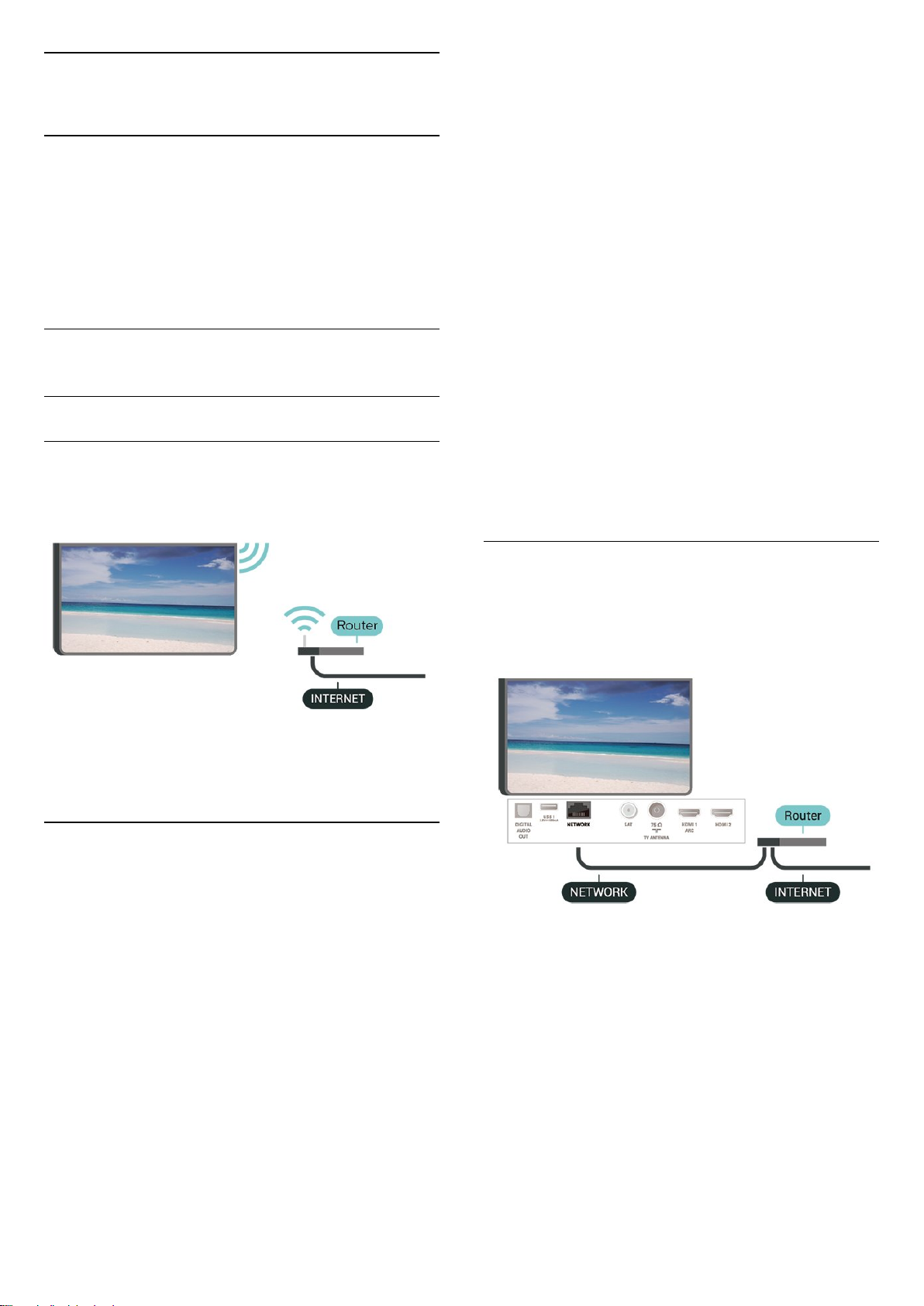
12
(主页)> 设置 > 所有设置 > 无线和网络 >
连接至网络 > WPS
无线和网络
12.1
家庭网络
要尽享飞利浦 Smart TV
的全部功能,必须将电视连接至互联网。
将电视连接至有高速互联网连接的家庭网络。您可以无线
连接电视或有线连接到您的网络路由器。
12.2
连接至网络
无线连接
您需要执行的操作
要将电视无线连接至互联网,您需要连接至互联网的 WiFi 路由器。使用高速(宽带)互联网连接。
如果路由器具有 WPS,则可以直接连接路由器而无需扫
描网络。如果设备位于采用 WEP
安全加密系统的无线网络中,则无法使用 WPS。
1 - 转至路由器,按 WPS 按钮并在 2 分钟内返回电视。
2 - 单击连接以建立连接。
3 - 连接成功后会显示消息。
建立连接 - WPS,带 PIN 码
(主页)> 设置 > 所有设置 > 无线和网络 >
连接至网络 > WPS,带 PIN 码
如果路由器具有带 PIN 码的 WPS,则可以直接连接路由
器而无需扫描网络。如果设备位于采用 WEP
安全加密系统的无线网络中,则无法使用 WPS。
1 - 记下屏幕上显示的 8 位 PIN
码,然后在电脑上将其输入路由器软件。有关在何处将
PIN 码输入路由器软件,请查阅路由器手册。
2 - 单击连接以建立连接。
3 - 连接成功后会显示消息。
打开或关闭 Wi-Fi
(主页)> 设置 > 所有设置
建立连接
建立连接 - 无线
(主页)> 设置 > 所有设置 > 无线和网络 >
连接至网络 > 无线
1
-
在找到的网络列表中,选择您的无线网络。如果您的网络
因为网络名称隐藏而不在列表中(您关闭了路由器的
SSID 广播),则选择添加新网络以亲自输入网络名称。
2 - 根据路由器的类型,输入加密密钥 - WEP、WPA 或
> 无线和网络
> Wi-Fi 开/关
有线连接
您需要执行的操作
要将电视连接至互联网,您需要连接至互联网的网络路由
器。使用高速(宽带)互联网连接。
建立连接
(主页)> 设置 > 所有设置 > 无线和网络 >
连接至网络 > 有线
1 - 使用网线(以太网线**)将路由器连接至电视。
2 - 确保路由器已打开。
3 - 电视会不断搜索网络连接。
4 - 连接成功后会显示消息。
OK 立即建立连接。
3 - 连接成功后会显示消息。
建立连接 - WPS
如果连接失败,可检查路由器的 DHCP 设置。DHCP
应设置为开启。
**为符合 EMC 法规,请使用屏蔽式 FTP5E 类以太网线。
39

12.3
无线和网络设置
(主页)> 设置 > 所有设置 > 无线和网络 >
电视网络名称
如果家庭网络中有多台电视,则可为电视提供唯一名称。
查看网络设置
(主页)> 设置 > 所有设置 > 无线和网络 >
查看网络设置
您可以在此查看所有当前网络设置。IP 和 MAC
地址、信号强度、速度、加密方式等。
网络配置 - 静态 IP
(主页)> 设置 > 所有设置 > 无线和网络 >
网络配置 > 静态 IP
如果您是高级用户,并希望用静态 IP
地址安装网络,则可将电视设置为静态 IP。
网络配置 - 静态 IP 配置
(主页)> 设置 > 所有设置 > 无线和网络 > 静态 IP
配置
1 - 选择静态 IP 配置,然后配置连接。
2 - 可以对 IP 地址、网络标记、网关、DNS 1 或 DNS 2
设置数字。
Netflix 设置
(主页)> 设置 > 所有设置 > 无线和网络 > Netflix 设置
通过 Netflix 设置,您可以查看 ESN 码或禁用 Netflix
设备。
清除互联网存储
(主页)> 设置 > 所有设置 > 无线和网络 >
清除互联网存储
使用“清除互联网存储”,可清除飞利浦服务器注册和父母
评级设置、视频商店应用程序登录、所有飞利浦 App
Gallery 个人喜好节目、互联网书签和历史记录。交互式
MHEG 应用程序还可以在电视上保存所谓的“Cookie”。这
些文件也将同时被清理。
使用 Wi-Fi 打开 (WoWLAN)
(主页)> 设置 > 所有设置 > 无线和网络 > 使用 Wi-Fi
打开 (WoWLAN)
如果电视处于待机状态,您可以通过智能手机或平板电脑
打开该电视。必须打开使用 Wi-Fi 打开 (WoWLAN) 设置。
数字媒体渲染器 - DMR
(主页)> 设置 > 所有设置 > 无线和网络 >
数字媒体渲染器 - DMR
如果媒体文件无法在电视上播放,确保数字媒体渲染器已
打开。作为出厂设置,DMR 已打开。
打开 Wi-Fi 连接
(主页)> 设置 > 所有设置 > 无线和网络 > Wi-Fi 开/关
您可以在电视上打开或关闭 Wi-Fi 连接。
重置 Wi-Fi Miracast 连接
(主页)> 设置 > 所有设置 > 无线和网络 > 重置 Wi-Fi
Miracast 连接
清空使用 Miracast 的已连接和已屏蔽设备的列表。
电视网络名称
40

13
智能电视
13.1
设置 Smart TV
首次打开 Smart TV 时,您需要配置您的连接。请阅读并
同意各项条款和条件以继续操作。
Smart TV 开始页面是您前往互联网的链接。如果在线电视
的相应功能对您非常适用,您可在线租借影片、阅读报纸
、观看视频和聆听音乐,还可以网上购物或观看电视节目
。
打开 Smart TV
要打开 Smart TV 开始页面,请按 Smart TV。
或者,您可以按 (主页) > 应用程序,选择 Smart
TV,然后按 OK。
此电视可连接到互联网并打开 Smart TV
开始页面。这可能需要几秒钟时间。
关闭 Smart TV
在文本字段输入关键字,选
择 并按 OK
开始搜索。您可以输入名称、标题、流派和描述的关键字
来进行搜索。
或者,您可以将文本字段留空,然后搜索各种类别最热门
的搜索/关键字。在已找到的关键字的列表中,选择一个关
键字,然后按 OK 来使用该关键字搜索项目。
要关闭 Smart TV 开始页面,请按 EXIT。
TP Vision Europe B.V.
对内容服务提供商提供的内容和内容质量不负任何责任。
13.2
Smart TV 开始页面
您的应用程序
您可从 Smart TV 开始页面启动应用程序。
互联网
互联网应用程序可在您的电视上打开万维网。
您可在您的电视上查看任何互联网网站,但它们中的大多
数都不是专为电视屏幕量身定制的。
- 某些插件(例如用于查看网页或视频)无法在您的电视
上使用。
- 电视将以全屏形式每次显示一个互联网页面。
13.3
App Gallery
打开 Smart TV 中的 App Gallery
浏览应用程序,即一系列专为电视度身打造的网站集合。
查找 YouTube 视频、全国性报纸、在线相册等应用程序
。还有可向在线视频商店租用视频的应用程序,以及观看
您错过的节目的应用程序。如果 App Gallery 里没有您要
找的应用程序,可以尝试一下万维网,在电视上浏览互联
网。
搜索
可以使用搜索功能在 App Gallery 中搜索相关应用程序。
41
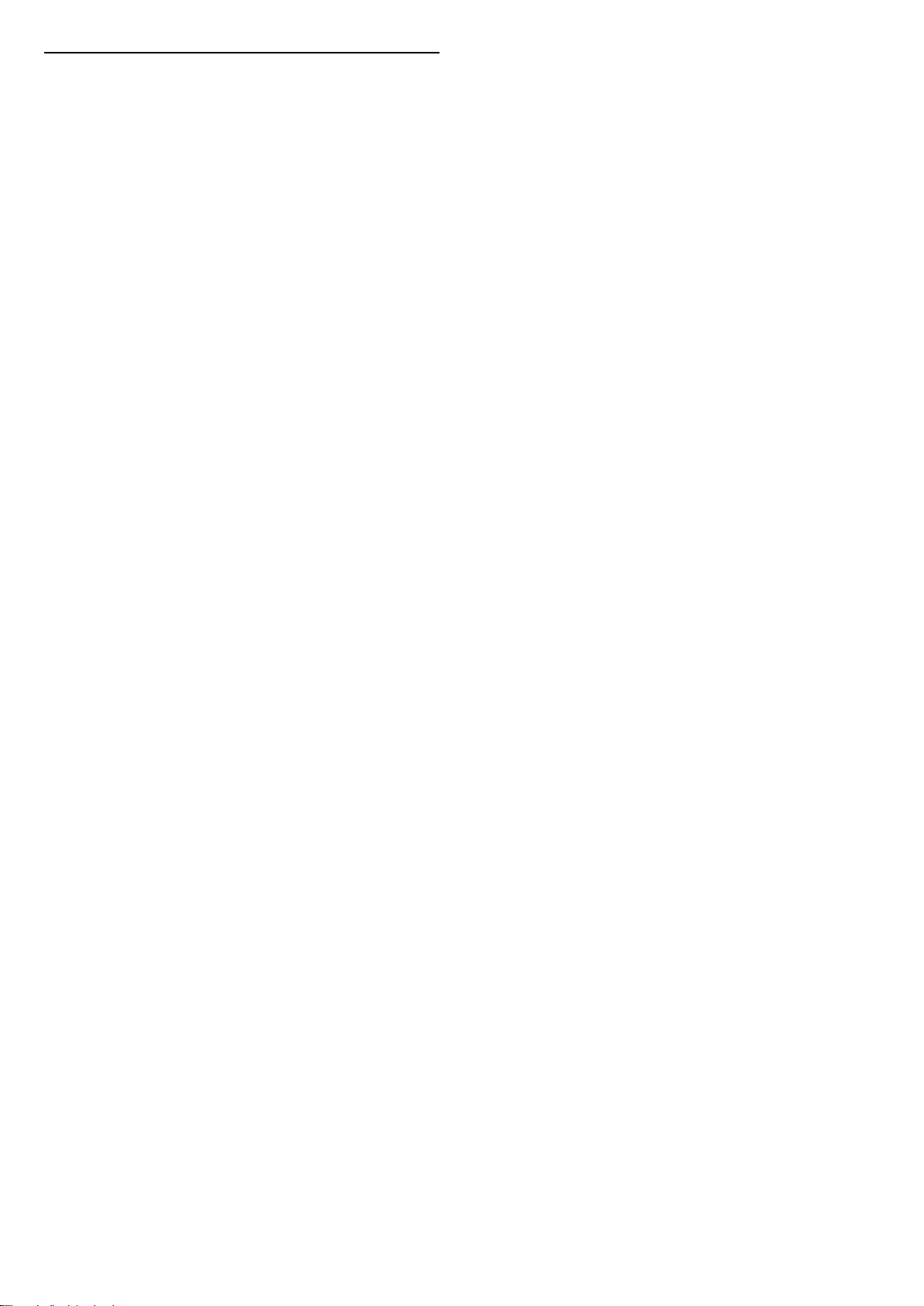
14
TV on
Demand/随选视频
TV on Demand
(主页)> 应用程序 > TV on Demand
您可以观看错过的电视节目或随时在最合适的时间观看您
喜爱的节目。
随选视频
(主页)> 应用程序 > 随选视频
您可以从在线租赁视频商店租电影。
42

15
流光溢彩
15.1
流光溢彩风格
(主页)> 设置 > 所有设置 > 流光溢彩 >
流光溢彩风格
您可以选择流光溢彩随之而变的方法。
跟随应用程序
(主页)> 设置 > 流光溢彩 >
流光溢彩风格 > 跟随应用程序
当您使用应用程序控制流光溢彩时,可以使用此功能。
15.2
流光溢彩亮度、饱和度
跟随视频
(主页)> 设置 > 流光溢彩 > 流光溢彩风格 > 跟随视频
可以选择跟随电视屏幕上图像动态的某种风格。
• 标准 - 适合日常观看电视
• 自然 - 尽可能真实地跟随图像或声音
• 足球 - 适合足球游戏
• 鲜艳 - 适合日光条件
• 游戏 - 适合游戏
• 舒适 - 适合安静的傍晚
• 放松 - 适合休闲的感觉
跟随音频
(主页)> 设置 > 所有设置 > 流光溢彩 >
流光溢彩风格 > 跟随音频
可以选择跟随声音动态的某种风格。
• 流明 - 将音频动态与视频色彩混合
• 多彩 - 基于音频动态
• 复古 - 基于音频动态
• 光谱 - 基于音频动态
• 扫描仪 - 基于音频动态
• 节奏 - 基于音频动态
• 派对 - 混合全部跟随音频风格,一个接一个
跟随颜色
(主页)> 设置 > 所有设置 > 流光溢彩 >
流光溢彩风格 > 跟随颜色
选择某种预设的颜色风格。
• 熔岩红 - 红色色彩变化
• 深海蓝 - 蓝色色彩变化
• 清新自然 - 绿色色彩变化
• 暖白色 - 暖白色色彩变化
• 冷白色 - 冷白色色彩变化
跟随国旗
(主页)> 设置 > 所有设置 > 流光溢彩 >
流光溢彩风格 > 跟随国旗
亮度
(主页)> 设置 > 所有设置 > 流光溢彩 > 亮度
按箭头键 (向上键)或
(向下键)以设置流光溢彩的亮度级别。
饱和度
(主页)> 设置 > 所有设置 > 流光溢彩> 饱和度
按箭头键 (向上键)或
(向下键)以设置流光溢彩的饱和度级别。
15.3
流光溢彩+hue
配置 Hue 灯泡
第 1 步 - 网络
(主页)> 设置 > 所有设置 > 流光溢彩 > 流光溢彩 +
Hue > 配置 Hue 灯泡
在这第一步中,您需要准备电视以找到飞利浦 Hue
Bridge。电视和飞利浦 Hue Bridge 必须使用同一网络。
设置…
1 - 将飞利浦 Hue Bridge 连接到电源插座。
2 - 将飞利浦 Hue Bridge 连接到电视所用的同一个路由器
— 使用以太网电缆连接。
3 - 打开 hue 灯泡。
要开始配置…
1 - 按 (主页)> 设置 > 所有设置 > 流光溢彩 >
流光溢彩+ Hue > 配置 Hue 灯泡。
2 - 选择现在开始,然后按 OK。电视将搜索飞利浦 Hue B
ridge。如果电视尚未连接网络,则会先开始网络设置。如
果飞利浦 Hue Bridge 出现在列表中。
有关将电视
连接至家庭网络的详细
信息,请在帮助中按彩色键 关键字
,然后查找网络设置。
选择某种预设的标记风格。
43
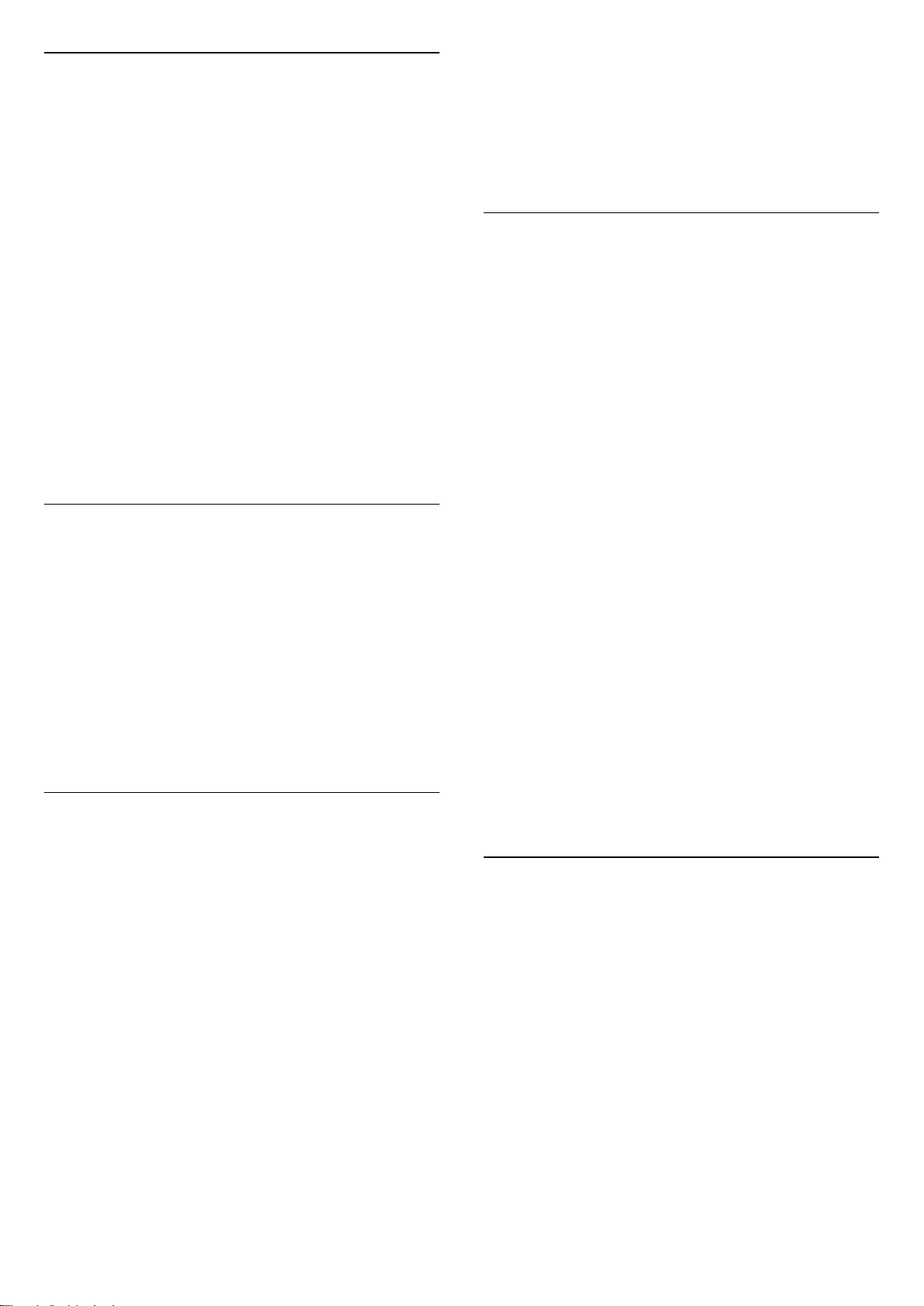
第 2 步 - Hue Bridge
您会将电视与飞利浦 Hue Bridge 相连。
电视只能连接一个 Hue Bridge。
要连接 Hue Bridge…
1 - 将电视连接至家庭网络后会显示可用 Hue
Bridge。如果电视尚未发现 Hue
Bridge,则可以选择再次扫描,然后按 OK。
如果电视找到您拥有的唯一 Hue Bridge,请选择 Hue
Bridge 名称,然后按 OK。
如果有多个 Hue Bridge,则选择要使用的 Hue
Bridge,然后按 OK。
2 - 选择开始,然后按 OK。
3 - 现在转至飞利浦 Hue
Bridge,然后按设备中间的连接按钮。这样会将 Hue
Bridge 与电视相连。在 30 秒内执行该操作。电视将确认
Hue Bridge 是否已连接至电视。
4 - 选择 OK,然后按 OK。
6 - 要停止配置该灯泡,请选择 OK,然后按 OK。
7 - 在配置 Ambilight+hue
菜单中,您可以对各个灯泡执行相同操作。
8 - 配置完所有 Ambilight+hue 灯泡后,选择完成,然后按
OK。
Ambilight+hue 可以使用了。
Ambilight+hue 设置
(主页)> 设置 > 所有设置 > 流光溢彩 > 流光溢彩+
Hue > 关闭
关闭 Ambilight+hue
(主页)> 设置 > 所有设置 > 流光溢彩 > 流光溢彩+
Hue > 沉浸氛围
将飞利浦 Hue Bridge 连接至电视后会转至 hue
灯泡页面。
第 3 步 - hue 灯泡
在下一步中,您将选择需随流光溢彩应变的飞利浦 Hue
灯泡。
您最多可为“流光溢彩 + Hue”选择 9 个飞利浦 Hue 灯泡。
要为 Ambilight+hue 选择灯泡…
1
-
在此列表中,标记必须跟随流光溢彩的灯泡。要标记灯泡
,请选择灯泡名称,然后按 OK
。标记灯泡时,灯泡将闪烁一次。
2 - 完成后,选择 OK,然后按 OK。
第 4 步 - 配置灯泡
在以下步骤中,您将配置每个飞利浦 hue 灯泡。
要配置每个 hue 灯泡…
按箭头键 (向上键)或 (向下键)以调整 Hue
灯泡随流光溢彩应变的精度。
(主页)> 设置 > 所有设置 > 流光溢彩 > 流光溢彩+
Hue > Lounge light+hue
如果您安装了 Ambilight+hue,则可以使 hue
灯泡随流光溢彩的 Lounge Light 而变。飞利浦 hue
灯泡会将 Lounge Light 效果扩大到整个房间。
(主页)> 设置 > 所有设置 > 流光溢彩 > 流光溢彩+
Hue > 查看配置
查看 Ambilight+hue、网络、Bridge 和灯泡的当前设置。
(主页)> 设置 > 所有设置 > 流光溢彩 > 流光溢彩+
Hue > 重置配置
重置 Ambilight+hue 的当前设置。
15.4
1 - 选择要配置的灯泡,然后按 OK。选定的灯泡会闪烁。
2 - 选择开始,然后按 OK。
3
-
首先,
指出与电视相
关的灯泡的摆放位置。正确
的角度
设置将向灯泡发送正确的流光溢彩色彩。选择滑动条以调
整位置。
4
-
其次,指出灯泡和电视之间
的距离
。灯泡离电视越远,流光溢彩色彩就越弱。选择滑动条以
调整距离。
5 - 最后,设置灯泡的亮度。选择滑动条以调整亮度。
流光溢彩高级设置
墙色
(主页)> 设置 > 所有设置 > 流光溢彩 > 高级 >
墙壁颜色
• 抵消彩色墙壁对流光溢彩色彩的影响
• 选择电视后面的墙色,电视将修改流光溢彩色彩以呈现
其预期效果。
电视关闭
(主页)> 设置 > 所有设置 > 流光溢彩 > 高级 >
电视关闭
将 Ambilight 设置为关闭电视时立即关闭或缓慢渐弱。缓
慢渐弱让您有时间打开起居室内的灯。
44

15.5
Lounge Light 模式
电视的 Lounge Light 模式允许您在电视处于待机模式时打
开流光溢彩。因此,您可以通过流光溢彩照亮房间。
将电视切换至待机模式后,若要打开流光溢彩 Lounge
Light,遵照以下步骤操作:
1 - 按下
2 - 按下
3 - 若要更改为不同的光效,再次按
4 - 要关闭 Ambilight lounge light,按
按钮,直至您看到灯关闭。您可能需要按
按钮多次。
按钮。
按钮后,Ambilight lounge light 将打开。
按钮。
45

16
Netflix
如果有 Netflix 会员订阅,那就可以在此电视上观看
Netflix。必须将电视连接至互联网。
要打开 Netflix,请按
应用程序。可以从待机模式下的电视立即打开 Netflix。
www.netflix.com
打开 Netflix
46

17
Amazon Prime 视频
拥有 Amazon Prime 会员,您就可以观看数千部热门电影
和电视节目,其中包括独家 Prime Originals。
按应用程序图标打开 Amazon Prime 视频应用程序。必须
将电视连接至互联网才能使用该应用程序。有关 Amazon
Prime 视频的更多信息,请访问 www.primevideo.com。
47
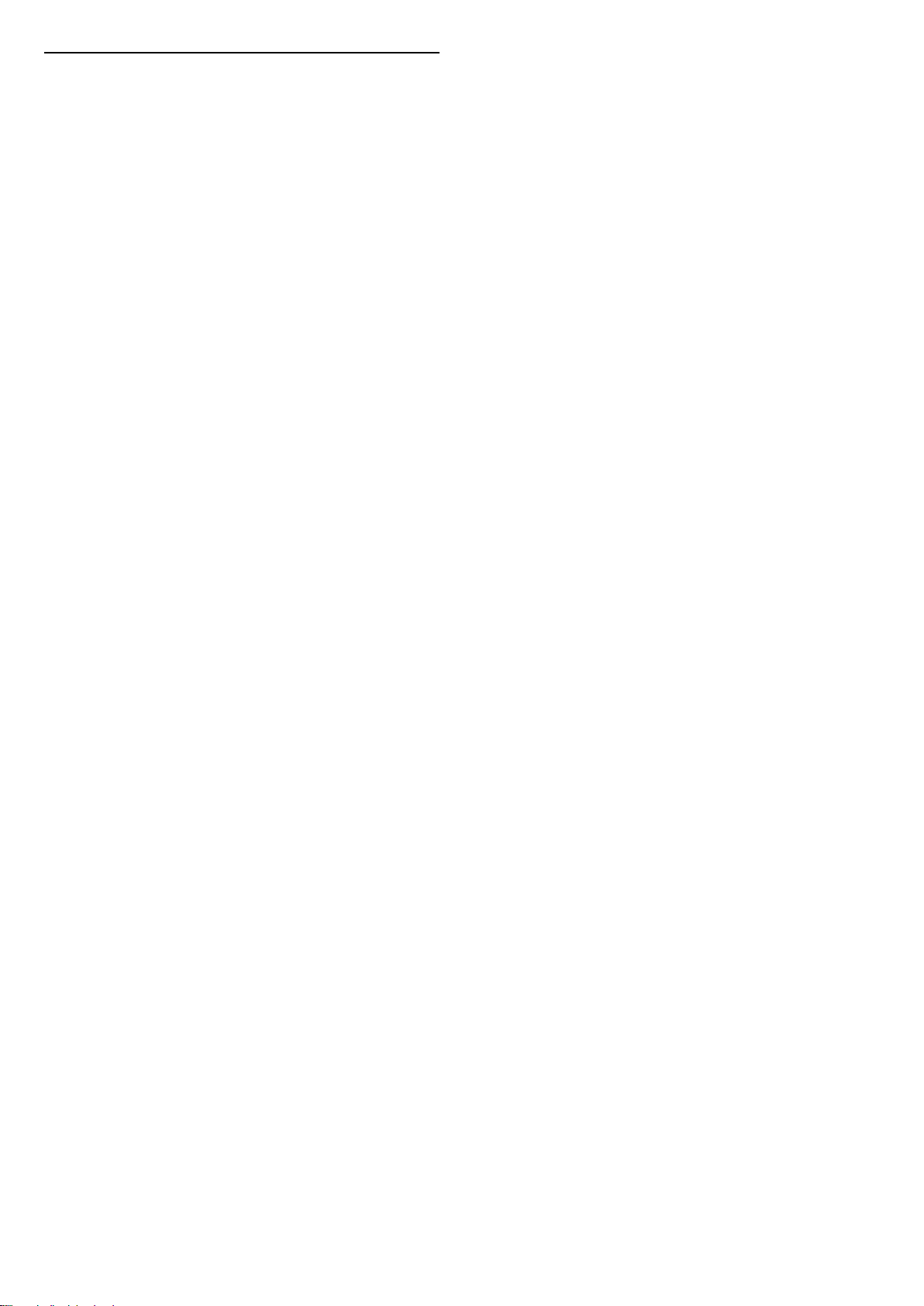
18
YouTube
YouTube
提供一个连接世界的平台。观看并探索世界各地的
YouTube 用户上传的热门视频。使用 YouTube
应用程序浏览音乐、新闻等内容的最新主题。
按应用程序图标打开 YouTube 应用程序。必须将电视连
接至互联网才能使用该应用程序。 有关 YouTube
的更多信息,请访问 www.youtube.com。
48

19
* 年度功耗 (kWh) 根据每年 365 天每天使用电视机 4 小时
计算得出。具体功耗请以电视机的实际使用方式为准。
环境
19.1
欧洲能源标签
欧洲能源标签
会提示您本产品的能效等级。本产品的能效等级越高,能
耗就越低。
在标签上,您可以找到本产品使用时的能效等级和 1 年的
平
均能
耗。您也
可以在您所在国家/
地区的飞利浦网站 www.philips.com/TVsupport
上找到本产品的功耗值
19.2
产品卡
43PUS6704
• 节能级别:A
• 可见屏幕尺寸:108 厘米/43 英寸
• 启动模式功耗 (W) :71 W
• 年度耗电量 (kWh) * :104 kWh
• 待机功耗 (W) ** :0.3 W
• 显示屏分辨率(像素):3840 x 2160
50PUS6704
• 节能级别:A+
• 可见屏幕尺寸:126 厘米/50 英寸
• 启动模式功耗 (W) :72 W
• 年度耗电量 (kWh) * :106 kWh
• 待机功耗 (W) ** :0.3 W
• 显示屏分辨率(像素):3840 x 2160
55PUS6704
• 节能级别:A+
• 可见屏幕尺寸:139 厘米/55 英寸
• 启动模式功耗 (W) :85 W
• 年度耗电量 (kWh) * :125 kWh
• 待机功耗 (W) ** :0.3 W
• 显示屏分辨率(像素):3840 x 2160
65PUS6704
• 节能级别:A+
• 可见屏幕尺寸:164 厘米/65 英寸
• 启动模式功耗 (W) : 100 W
• 年度耗电量 (kWh) * :146 kWh
• 待机功耗 (W) ** :0.3 W
• 显示屏分辨率(像素):3840 x 2160
70PUS6704
• 节能级别:A+
• 可见屏幕尺寸:178 厘米/70 英寸
• 启动模式功耗 (W) :118 W
• 年度耗电量 (kWh) * :173 kWh
• 待机功耗 (W) ** :0.3 W
• 显示屏分辨率(像素):3840 x 2160
** 用遥控器关闭电视机且所有功能未启用。
19.3
使用终止
弃置旧产品和电池
本产品是采用优质的材料和元件设计和制造的,可以回收
利用。
如果产品上贴有带叉的轮式垃圾桶符号,则表示此产品符
合欧盟指令 2012/19/EU。
请熟悉当地针对电子和电器产品制订的分门别类的收集机
制。
请遵循当地的规章制度,不要将旧产品与普通生活垃圾一
同弃置。正确弃置旧产品有助于避免对环境和人类健康造
成潜在的负面影响。
该产品含有符合欧洲指令 2006/66/EC
的电池,不能与一般的生活垃圾一同弃置。
请了解当地有关单独收集电池的规章制度,因为正确弃置
将有助于避免对环境和人类健康造成负面影响。
49

20
支持时序
规格
20.1
功率
产品规格如有更改,恕不另行通知。有关本产品的详细规
格,请参见 www.philips.com/TVsupport
功率
• 电源:交流 220-240 伏 +/-10%
• 环境温度:5°C - 35°C
有关功耗信息,请参阅产品卡一章。
20.2
接收
• 天线输入:75 欧姆同轴 (IEC75)
• 调谐器频段:Hyperband、S-Channel、UHF、VHF
• DVB:DVB-T2;DVB-C(有线)QAM
• 模拟视频播放:SECAM、PAL
• 数字视频播放:MPEG2 SD/HD (ISO/IEC
13818-2)、MPEG4 SD/HD (ISO/IEC 14496-10)、HEVC*
• 数字音频播放 (ISO/IEC 13818-3)
• 卫星天线输入:75 欧姆 F 型
• 输入频率范围:950 至 2150 兆赫
• 输入电平范围:25 至 65 dBm
• DVB-S/S2 QPSK、符号率 2 至 45M 符号、SCPC 和
MCPC
• LNB:DiSEqC 1.0、支持 1 至 4 LNB、极性选择
14/18V、频段选择 22kHz、音调突发模式、LNB 电流
300mA(最大)
视频支持时序也包括场速率/帧速率 23.976 赫兹、29.97
赫兹和 59.94 赫兹。
HDMI
• 480i
• 480p
• 576i
• 576p
• 720p
• 1080i
• 1080p
• 3840 x 2160p - 24 赫兹、25 赫兹、30 赫兹、50
赫兹、60 赫兹
HDMI - UHD
(主页)> 设置 > 一般设置 > 输入源 > HDMI (端口)
> HDMI 超高清
此电视可以显示超高清信号。一些设备 - 连接了 HDMI 无法识别超高清电视,可能无法正常工作或显示扭曲的图
像或声音。
为了避免此类设备的故障,您可设置一个设备能处理的信
号质量水平。如果该设备未使用超高清信号,您可以为该
HDMI 连接关闭超高清。
• 最佳设置可以允许信号最高达超高清(50 赫兹或 60
赫兹)RGB 4:4:4 或 YCbCr 4:4:4/4:2:2/4:2:0。
• 标准设置可以允许信号最高达超高清(50 赫兹或 60
赫兹)YCbCr 4:2:0。
* 仅适用于 DVB-T2、DVB-S2
20.3
显示屏分辨率
屏幕对角线尺寸
• 50PUS6704:126 厘米/50 英寸
• 55PUS6704:139 厘米/55 英寸
• 65PUS6704:164 厘米/65 英寸
显示屏分辨率
• 3840 x 2160
20.4
支持的输入分辨率 - 视频
分量、复合
复合
• PAL、NTSC、SECAM
分量
• 480i - 60 赫兹
• 480p - 60 赫兹
• 576i - 50 赫兹
• 576p - 50 赫兹
• 720p - 50 赫兹、60 赫兹
• 1080i - 50 赫兹、60 赫兹
• 1080p - 50 赫兹、60 赫兹
50

20.5
通过 Wi-Fi 认证
支持的输入分辨率 - 电脑
• 640 x 480 - 60 赫兹
• 800 x 600-60 赫兹
• 1024 x 768-60 赫兹
• 1280 x 800 - 60 赫兹
• 1280 x 960 - 60 赫兹
• 1280 x 1024-60 赫兹
• 1366 x 768 - 60 赫兹
• 1440 x 900 - 60 赫兹
• 1920 x 1080-60 赫兹
• 3840 x 2160 - 60 赫兹
注意:仅适用于 HDMI 输入
20.6
声音
• Dolby Atmos® 虚拟器
• Clear Dialogue
• A.I 声音
• 5 频段均衡器
• 输出功率 (RMS):20 瓦
• Dolby® 音频
• DTS®
本电视支持 Miracast 认证设备。
性能可能会有所不同,视移动设备和所用软件的功能而定
。
20.8
连接
电视侧面
• 通用接口插槽:CI+/CAM
• USB 2 - USB 3.0
• HDMI 3 输入 - UHD - HDR
• 耳机 - 3.5 毫米立体声迷你插孔
电视背面
• YPbPr:Y Pb Pr、音频 L/R
• CVBS:CVBS、音频 L/R(与 YPbPr 共享)
电视底部
• 音频输出 - Toslink 光纤
• USB 1 - USB 2.0
• 局域网 - RJ45
• 卫星调谐器
• 天线(75 欧姆)
• HDMI 1 输入 - ARC - UHD - HDR
• HDMI 2 输入 - UHD - HDR
20.7
多媒体
连接
• USB 2.0 / USB 3.0
• 以太网 LAN RJ-45
• Wi-Fi 802.11n(内置)
支持 USB 文件系统
• FAT、NTFS
播放格式
• 视频编解码器:AVI、MKV、HEVC、H.264/MPEG-4 A
VC、MPEG1、MPEG2、MPEG4、WMV9/VC1、VP9、
HEVC (H.265)
• 音频编解码器:MP3、WAV、AAC、WMA(v2 最高到
v9.2)、WMA-PRO(v9 和 v10)
• 字幕:
- 格式:SRT、SMI、SSA、SUB、ASS、TXT
- 字符编码:UTF-8、中欧和东欧
(Windows-1250)、斯拉夫语 (Windows-1251)、希腊语
(Windows-1253)、土耳其语
(Windows-1254)、西欧(Windows-1252)
• 支持的最大数据速率:
– MPEG-4 AVC (H.264) 支持 5.1 级高端规格。30Mbps
– 对 H.265 (HEVC) 的支持可高达 5.1 级 Main / Main 10
规格 40Mbps
– 对 VC-1 的支持可高达 3 级高级规格
•
图像编解码器:JPEG、GIF、PNG、BMP、HEIF、360°
照片
51

21
故障检修
21.1
待机指示灯持续闪烁
将电源线与电源插座断开。等待 5 分钟,然后重新连接。
如果继续闪烁,请联系飞利浦电视客户服务部门。
在帮助 > 用户手册中,按彩色键 关键字
,然后查找联系信息。
使用提示
如果在故障排除
中找不到电视问题的解决办法,可以使用帮助 >
用户手册中的 关键字
来查找您正在寻找的信息。选择一个关键字转到用户手册
中最相关的页面。
如果用户手册未解答您的问题,可以转至飞利浦的支持网
站。
要解决飞利浦电视相关问题,可以咨询我们的在线支持。
您可以选择您的语言并输入产品型号。
转至 www.philips.com/TVsupport。
在支持站点上,您可以找到用于联系我们以及解答常见问
题(FAQ)的您所在国家/地区的电话号码。在部分国家/
地区,您可以与我们其中一位同事交谈,直接询问问题或
通过电子邮件发送问题。
您可以下载新电视软件或可在电脑上阅读的手册。
有关电视故障排除和常见问题 (FAQ) 的更多信息...
请转至 http://philips-tvconsumercare.kxondemand.com/p
ortal/en/ModelSelect
在平板电脑、智能手机或电脑上阅读电视帮助
为了更方便地使用说明书,您可以下载能在智能手机、平
板电脑或电脑上阅读的 PDF
格式电视帮助。或者,您可通过电脑打印相关帮助页面。
要下载帮助(用户手册
),请转至 www.philips.com/TVsupport
21.2
打开
电视无法开机
• 将电源线与电源插座断开。等待 1 分钟,然后重新连接
。确保稳固连接电源线。尝试再次开机。
• 将电视连接到另一个墙面插座上,然后尝试开机。
• 断开电视与所有设备的连接,然后尝试开机。
• 如果电视上的待机灯亮起,电视可能未响应遥控器。
打开或关闭电视时出现吱吱声
打开电视或将其调至待机模式时,听到电视机底座发出吱
吱声。吱吱声是由电视正常的热胀冷缩引起的。这并不影
响电视性能。
电视在显示飞利浦启动屏幕后返回待机模式
电视处于待机模式时会显示飞利浦启动屏幕,然后再返回
待机模式。这是正常现象。当电视断开并重新连接电源时
,会在下次启动时显示启动屏幕。要从待机模式打开电视
,请按遥控器或电视上的 (待机/打开)。
电视自行关机
如果电视突然关机,那么设
置关闭定时器可能已打开。启用关闭定时器
时,如果电视一直未收到遥控器信号,则在 4 小时后电视
关机
。为避免
这种自动关机,可
以禁用这种关机。在帮助 > 用户手册
中,按彩色键 关键字,然后查找关闭定时器。
如果电视在 10 分钟内未接收电视信号也未收到遥控器命
令,也会自动关闭。
21.3
遥控器
电视对遥控器无响应
• 电视启动需要一段时间。在此期间,电视将无法对遥控
器或电视机控件作出响应。这是正常现象。
• 遥控器的电池可能已用尽。请换上新电池。
21.4
频道
安装时未找到数字频道
• 检查电视是否连接了天线,或者是否在使用提供商信号
。检查有线电视连接。
• 检查您安装电视所在的国家/地区是否有数字频道可用。
• 检查您是否选择了正确的 DVB(数字视频广播)系统。
使用天线或公用天线时,请选择 DVBT(地面),如果使用有线电视服务,则选择 DVBC(有线电视)。
• 重新安装,并检查选择的国家/地区和系统是否正确。
安装时未找到模拟频道
• 检查电视是否连接了天线。检查有线电视连接。
• 检查您是否选择了正确的 DVB(数字视频广播)系统。
使用天线或公用天线时,请选择 DVB-T(地面)。
• 重新安装,并在安装时选择数字和模拟频道。
有些频道消失,找不到以前安装的全部或部分频道
•
检查您是否选择了
您通常使用的正确的频道列表或喜好频道列表。
• 有些频道可能已被广播商移动,甚至删除。在普通频道
列表中,尝试搜索您缺少的频道。如果该频道仍在,可以
将其放回喜好频道列表。
•
自动频道更新
期间,可能会从频道列表中删除某个频道。如果电视待机
开着,这些自动更新会在夜间完成。
不再存在的频道将被删除,新频道将添加到频道列表中。
52

例外情况是,由于电视在检查某频道是否存在时找不到该
频道,所以可能将其删除。夜间可能不会广播。
为避免在自动频道更新
期间,尽管这些频道仍然存在,但因为电视无法找到它们
而将其删除,您可以关闭自动频道更新。
(主页)> 设置 > 所有设置 > 频道
> 天线/有线安装、卫星安装* > 自动频道更新
* 卫星安装仅适用于支持卫星功能的型号。
DVB-T2 HEVC 频道
• 请参阅技术规格,确保您所在国家/地区的电视支持 DVBT2 HEVC,然后重新安装 DVB-T 频道。
21.5
卫星
电视找不到我想要的卫星或者电视将相同的卫星安装了两
次
检查在安装开始时在设置中设定的卫星数量是否正确。您
可将电视设置为搜索 1 个、2 个或 3/4 个卫星。
双头 LNB 找不到第二个卫星
• 如果电视找到了一个卫星,但无法找到第二个卫星,请
将圆盘式卫星天线转几度。调整圆盘式卫星天线以获取第
一个卫星的最强信号。检查屏幕上第一个卫星的信号强度
指示灯。
• 检查这些设置是否已设置到两颗卫星。
更改安装设置并没有解决问题
所有的设置、卫星和频道都只在安装的末尾阶段、您完成
安装时存储。
所有的卫星频道都不见了
如果您使用 Unicable 系统,确保在 Unicable 设置中为两
个内置调谐器指定两个唯一的用户带编号。Unicable 系统
中的其他卫星接收器可能正在使用相同的用户带编号。
某些卫星频道似乎已从频道列表中消失
如果某些频道似乎已经消失或移位,广播商可能已经更改
了这些频道的转调器位置。要将频道位置恢复到频道列表
中,可尝试更新频道套装。
无法删除卫星
订阅套装不允许删除卫星。要删除卫星,必须再次执行完
整的安装并选择另一套装。
有时接收质量较差。
• 检查圆盘式卫星天线是否安装稳固。强风可能会移动圆
盘式天线。
• 雨雪可能会降低接收质量。
21.6
图片
无画面/画面失真
• 检查电视是否连接了天线,或者是否在使用提供商信号
。检查有线电视连接。
•
检查在
“来源”菜单中
选择的来源/输入是否正确
。按 来源,然后选择您需要的来源/输入。
• 检查是否正确连接了外置设备或来源。
• 检查信号接收是否较差。
•
检查图像是否已
设置为最小值。依次选择图像风格
和某种具体的风格,然后按 OK。
(主页)> 设置 > 所有设置 > 图像 > 图像风格
•
检查电视
是否损坏,尝试播
放一段视频剪辑。按 (主页)> 设置 > 帮助 >
检查电视。
如果视频剪辑一直黑屏,请与飞利浦联系。等到剪辑结束
,然后选择“帮助”菜单中的联系信息
。拨打您所在国家/地区的电话号码。
有声音无画面
• 更改为其他视频来源,然后再更改回当前来源。
• 依次选择图像风格和某种具体的风格,然后按 OK。
(主页)> 设置 > 所有设置 > 图像 > 图像风格
•
恢复图像风格,选择返回到图像风格,然后按
恢复风格。
•
重置全部电视设置,转至 (主页)> 设置 >
所有设置 > 一般设置 > 重新安装电视。
• 检查来源/输入设备的连接。
接收效果不佳
如果电视图像扭曲或画质不稳,输入信号可能不佳。较弱
的数字信号看上去图像分裂成方块,并偶尔静止不动。不
良的数字信号会消失,比不良的模拟信号快得多。
• 检查天线电缆是否连接妥当。
• 使用天线时,大型扬声器、未接地的音频设备、霓虹灯
、高层建筑和其他大型物体都可能影响接收质量。尽量通
过改变天线方向或让设备远离电视来改善接收效果。糟糕
的天气可能令接收效果不佳。
• 检查进出设备的所有连接是否都已连接妥当。
•
如果只有一个频
道的接收效果较差,请用模拟:手动安装
对该频道进行微调。(只适用于模拟频道)
(主页)> 设置 > 安装频道 >
天线/有线安装 > 模拟:手动安装
•
检
查传
入的数字
53

信号是否足够强。
观看数字频道时,按 OPTIONS,然后选择状态
,再按 OK。检查信号强度和信号质量。
设备的画质较差
• 确保正确连接设备。确保设备的输出视频设置为适用的
最大分辨率。
• 恢复图像风格或更改为另一种图像风格。
画面设置片刻后更改
确保将位置设置为家庭
。在该模式下,您可以更改并保存设置。
(主页)> 设置 > 所有设置 > 一般设置 > 位置
出现横幅
如果屏幕推广横幅偶尔
出现,或者图像风格
在启动时自动切换回鲜艳,则电视处于商店
位置。将电视设置为家庭位置以供在家中使用。
(主页)> 设置 > 所有设置 > 一般设置 > 位置
图像不适合屏幕 / 图像大小错误或不稳定
/ 图像位置不正确
• 如果图像大小(其宽高比)不适合屏幕,在屏幕的上下
或左右出现黑条,则按 (主页) > 设置 > 所有设置 >
图像 > 图像格式 > 填满屏幕。
•
如果图像大小一直在变,则
按 (主页) > 设置 > 所有设置 >
图像 > 图像格式 > 适应屏幕。
• 如果图像的位置在屏幕上不正确,请尝试检查所连设备
的信号分辨率和输出类型
,按 (主页) > 设置 > 所有设置 > 图像 >
图像格式 > 原始。
电脑画面不稳定
确保电脑使用支持的分辨率和刷新率。
(主页) > 设置 > 所有设置 > 图像 >
声音
处理功能
时,就会出现这种
噪音。可以将电视的数字输出格式设置为立体声
来解决此问题。
按
(主页)> 设置 > 所有设置 > 声音 > 高级 >
数字输出格式
21.8
HDMI - UHD
HDMI
• 请注意,HDCP(高带宽数字内容保护)支持会延迟电视
显示 HDMI 设备内容的时间。
• 如果电视无法识别 HDMI 设备并且未显示画面,则切换
为其他来源设备,然后切换回当前设备。
• 这是一款超高清电视。一些旧设备 - 通过 HDMI 连接 无法以电子方式识别超高清电视,可能无法正常工作或显
示扭曲的图像或声音。为了避免此类设备的故障,您可设
置一个设备能处理的信号质量水平。如果该设备未使用超
高清信号,您可以为该 HDMI 连接关闭超高清。
如果用 HDMI
连接的设备的图像和声音失真,请检查其他 HDMI
超高清
设置是否可以解决此问题。
在帮助 > 用户手册中,按彩色键 关键字,然后查找
HDMI Ultra HD。
• 如果出现间歇性的声音失真,确保 HDMI
设备的输出设置正确。
HDMI EasyLink 不起作用
• 检查 HDMI 设备是否兼容 HDMI-CEC。EasyLink
功能只能与兼容 HDMI-CEC 的设备配合使用。
未显示音量图标
• 如果连接了 HDMI-CEC 音频设备,而且您使用电视遥控
器来调节设备音量,那么此现象是正常的。
21.7
声音
无声音或音质很差
•
检查电视的声音设置是
否正常,按 音量或 静音键。
• 如果使用数字接收器(机顶盒),请检查此接收器上的
音量是否未设置为零或静音。
• 如果使用家庭影院系统来产生电视声音,请检查电视(
音频信号)是否与家庭影院系统正确相连。检查是否已将
HDMI 电缆连接到家庭影院系统上的 HDMI1 ARC 接口。
• 确保电视音频输出已连接至家庭影院系统的音频输入。
应通过 HTS(家庭影院系统)扬声器播放声音。
噪音较大
如果观看插入的 USB 闪存盘或连接的电脑上的视频,则
家庭影院系统的声音可能会失真。当音频或视频文件有
DTS 声音,而家庭影院系统没有 DTS
21.9
USB
未显示 USB 设备中的照片、视频和音乐
• 检查是否已按存储设备文档中所述,将 USB
存储设备设置为兼容海量存储类。
• 检查 USB 存储设备是否与电视兼容。
• 检查电视是否支持这些音频和图片文件格式。有关详细
信息,请在帮助中按彩色键 关键字
,然后查找多媒体。
USB 文件播放不流畅
• USB 存储设备的传输性能可能会限制与电视机之间的数
据传输速率,这会影响播放质量。
54

21.10
Wi-Fi 和互联网
没有找到 Wi-Fi 网络或失真
• 检查网络中的防火墙是否允许访问电视的无线连接。
•
如果家中的无线网络不能正常工作,尝试有线网络安装。
互联网无法工作
• 如果与路由器的连接正常,请检查路由器与互联网的连
接。
电脑和互联网连接很慢
• 有关室内范围、传输速率和信号质量其他因素的信息,
请查阅无线路由器的用户手册。
• 请使用路由器的高速(宽带)互联网连接。
DHCP
• 如果连接失败,可检查路由器的
DHCP(动态主机配置协议)设置。DHCP
应设置为开启。
21.11
菜单显示错误语言
将语言改回您的语言。
1 - 按 (主页),然后按一次 (向上键)。
2 - 按两次 (向右键),然后按一次 (向下键)。
3 - 按 10 次 (向右键),请确保图标为
,然后按 OK。
4 - 按 8 次 (向下键),再按 (向右键)3
次,选择语言,然后按 OK。
55

22
小心伤害儿童
安全与保养
22.1
安全
重要信息
使用电视之前,请阅读并理解所有安全说明。因未遵守说
明而造成的损坏不在保修范围内。
小心触电或发生火灾
• 请勿让电视机与雨或水接触。切勿将液体容器(如花瓶
)放置在电视旁边。
如果有液体溅到电视表面或内部,请立即断开电视的电源
。
请与飞利浦电视客户服务部门联系,对电视进行检查后再
行使用。
• 切勿将电视、遥控器或电池暴露在过热的环境中。切勿
将它们放置在靠近明火或其它热源的地方,包括阳光直射
处。
• 切勿将物体插入本电视的通风槽或其它开口。
• 切勿将重物放在电源线上。
• 避免对电源插头过度施力。电源插头松脱可能导致电弧
或火灾。旋转电视机屏幕时,确保没有拉紧电源线。
• 要断开电视的电源,必须拔下电源插头。断开电源时,
应始终拔动电源插头,切勿拉扯电源线。请确保您始终可
以完全接触到电源插头、电源线和插座。
请遵循下列注意事项,防止因电视掉落而导致儿童受伤:
•
切勿将电视放在盖有布块或其它可以拉动的材料的表面。
• 确保电视的任何部分都没有悬在表面的边缘之外。
• 切勿将电视放置在较高的家具(如书柜)上,而没有将
家具和电视机都固定到墙上或合适的支点上。
• 告知儿童爬上家具触摸电视可能带来的危险。
吞咽电池的危险!
遥控器可能包含纽扣式电池,容易被小孩吞咽。请始终将
这些电池放在儿童接触不到的地方。
小心过热
切勿将电视机安装在封闭空间内。始终在电视机周围留出
至少 10 厘米或 4 英寸的空间以便通风。确保窗帘或其它
物体不会遮挡电视上的通风槽。
雷雨天气
在雷电天气之前,应断开电视的电源和天线。
雷雨天气期间,切勿触摸电视、电源线或天线的任何部分
。
小心听力受损
避免以高音量或长时间使用耳机。
小心受伤或损坏电视
• 需由两个人搬运重量超过 25 千克或 55 磅的电视。
• 将电视安装到支架上时,只能使用随附的支架。将支架
紧紧地固定到电视上。
将电视置于一个平整、水平的表面上,该表面必须能够支
撑电视和支架的总重量。
• 壁装时,确保壁挂能够安全地支撑电视的重量。TP
Vision 对由于壁装不当而造成的事故、人身伤害或损害不
负任何责任。
• 本产品的部件可能由玻璃制造。请小心处理,以免受到
伤害或造成损坏。
存在损坏电视机的风险!
将电视机连接到电源插座前,请确保电源电压符合电视机
背面印制的电压值。如果电压值不符,绝对不能将电视机
连接到电源插座。
低温
如果在低于 5°C 或 41°F 的温度下运送电视机,请先拆开
电视机的包装,待电视机达到室温后再将电视机连接到电
源插座上。
湿度
在极少数情况下,取决于温度和湿度,在电视正面玻璃内
部可能会出现轻微结露(某些型号)。为防止此现象,请
不要将电视机直接暴晒于阳光下、暴露于高温或极端潮湿
环境下。如果出现结露,电视打开几小时后结露会自行消
失。
结露不会损坏电视或引起故障。
56

22.2
屏幕保养
清洁
• 切勿使用任何物体接触、推按、摩擦或敲击屏幕。
• 在清洁前拔下电视的插头。
• 用柔软的湿布进行清洁,轻轻擦拭电视和框架。请勿使
用酒精、化学品或家用清洁剂等物质清洁电视。
• 为了避免变形和褪色,请尽快擦掉水滴。
• 应尽量避免静态图像。静态图像是指长时间停留在屏幕
上的图像。静态图像包括屏幕菜单、黑条和时间显示等。
如果必须使用静态图像,请降低屏幕对比度和亮度,以防
止损坏屏幕。
57
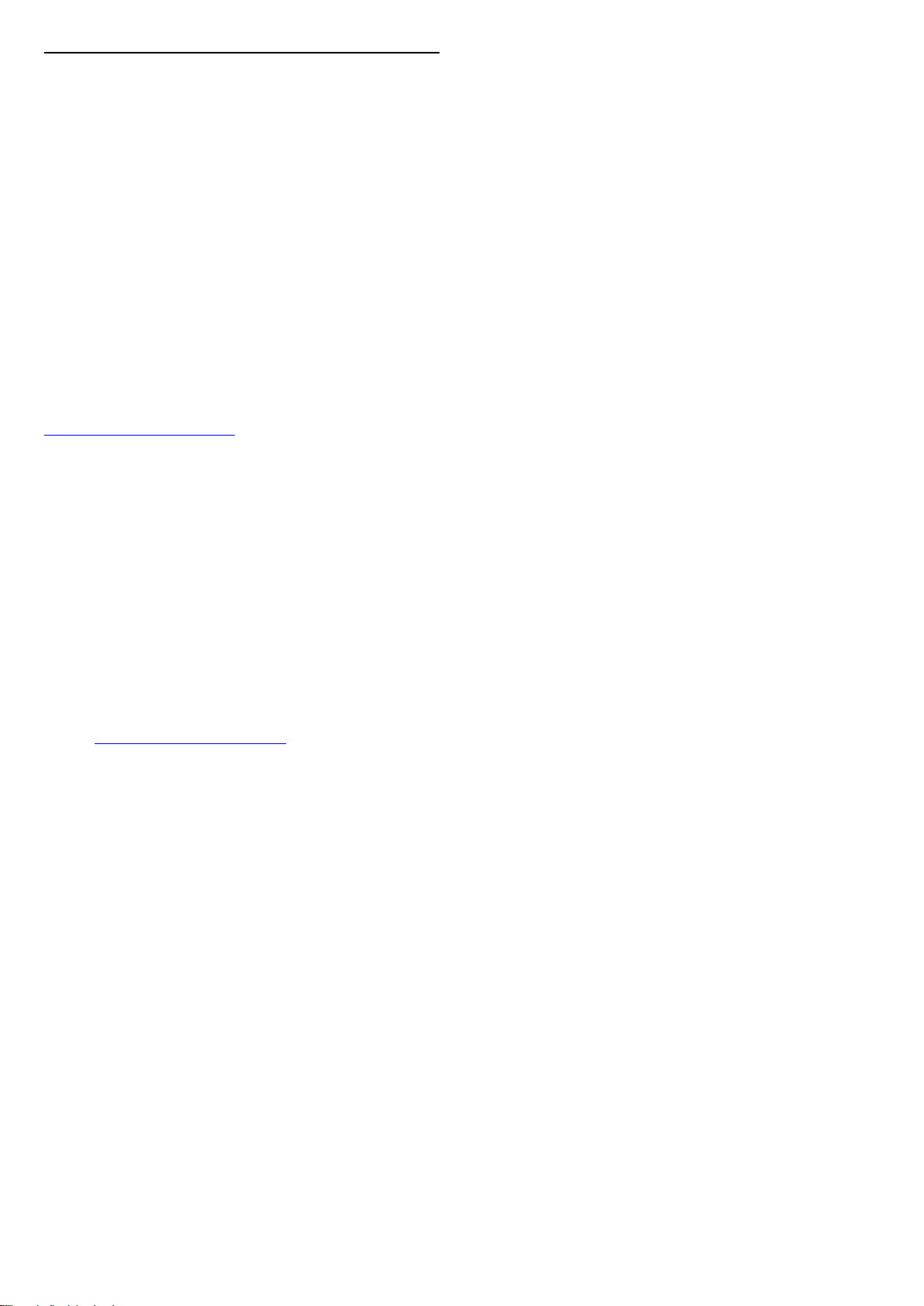
23
使用条款
2019 © TP Vision Europe B.V. 保留所有权利。
本产品由 TP Vision Europe B.V.
或其附属机构之一引入市场,以下简称 TP
Vision,即本产品的制造商。TP Vision 是本手册提及的电
视相关事务的担保人。飞利浦及飞利浦盾牌标志是
Koninklijke Philips N.V. 的注册商标
规格随时可能变更,恕不另行通知。所有商标均是
Koninklijke Philips N.V 或其各自所有者的财产。TP Vision
保留随时更改产品的权利,而且没有义务对较早前提供的
产品进行相应的调整。
www.philips.com/TVsupport
下载的手册能提供系统正常使用所需的支持。
本手册中的材料足够供系统正常使用。如果产品,或其单
独模块或程序用于此处指定的其它用途,则必须获得有效
性和适用性确认。TP Vision 保证,材料本身并未侵犯任
何美国专利。我们没有作出进一步的明示或暗示保证。TP
Vision 对本文档内容中的任何错误以及由于本文档的内容
而导致的任何问题概不负责。飞利浦会尽快地纠正用户所
报告的错误并将其并公布在飞利浦支持网站上。
和安全标准的制定工作中起着积极作用,这就使 TP
Vision
总能预知标准的发展趋势,并率先应用到其产品中去。
保修条款
- 存在人身伤害、损坏电视机或令保修失效的风险!
切勿尝试自行修理电视。请仅按制造商的原本意图使用电
视机和附件。电视背面的警告标志表示存在触电风险。切
勿拆卸电视机盖。务必联系飞利浦电视客户服务部门进行
检修。电话号码位于电视随附的印刷文档中。或访问我们
的网站 www.philips.com/TVsupport
,然后选择您所在的国家/地区(如有需要)。本手册中明
确禁止的任何操作,或者任何未建议或授权的调整或装配
步骤均会使保修失效。
像素特征
本电视产品具有大量的彩色像素。尽管其有效像素高达
99.999% 或更高,但屏幕仍可能出现黑点或亮点(红色、
绿色或蓝色)。这是显示屏的结构属性(在常见的行业标
准内)并且不是故障。
CE 合规性
TP Vision Europe B.V. 特此声明,本电视机符合指令
2014/53/EU (RED)、2009/125/EC(生态设计指令)和
2011/65/EC (RoHS) 的基本要求及其它相关规定。
EMF 合规性
TP Vision Europe B.V. 主要面向广大消费者制造和销售各
类产品,包括通常能放射和接收电磁信号的各种电子设备
。TP Vision 的主要经营原则之一就是要对我们的产品采
取各种必要的健康和安全措施,符合所有相应的法律要求
,并在生产产品时严格遵照电磁场 (EMF) 标准。
TP Vision 致力于开发、生产和销售对人体健康无任何危
害的产品。TP Vision 确认,据目前的科学证明,只要其
产品使用得当,就对人体毫无危害。长期以来,TP Vision
始终在国际 EMF
58
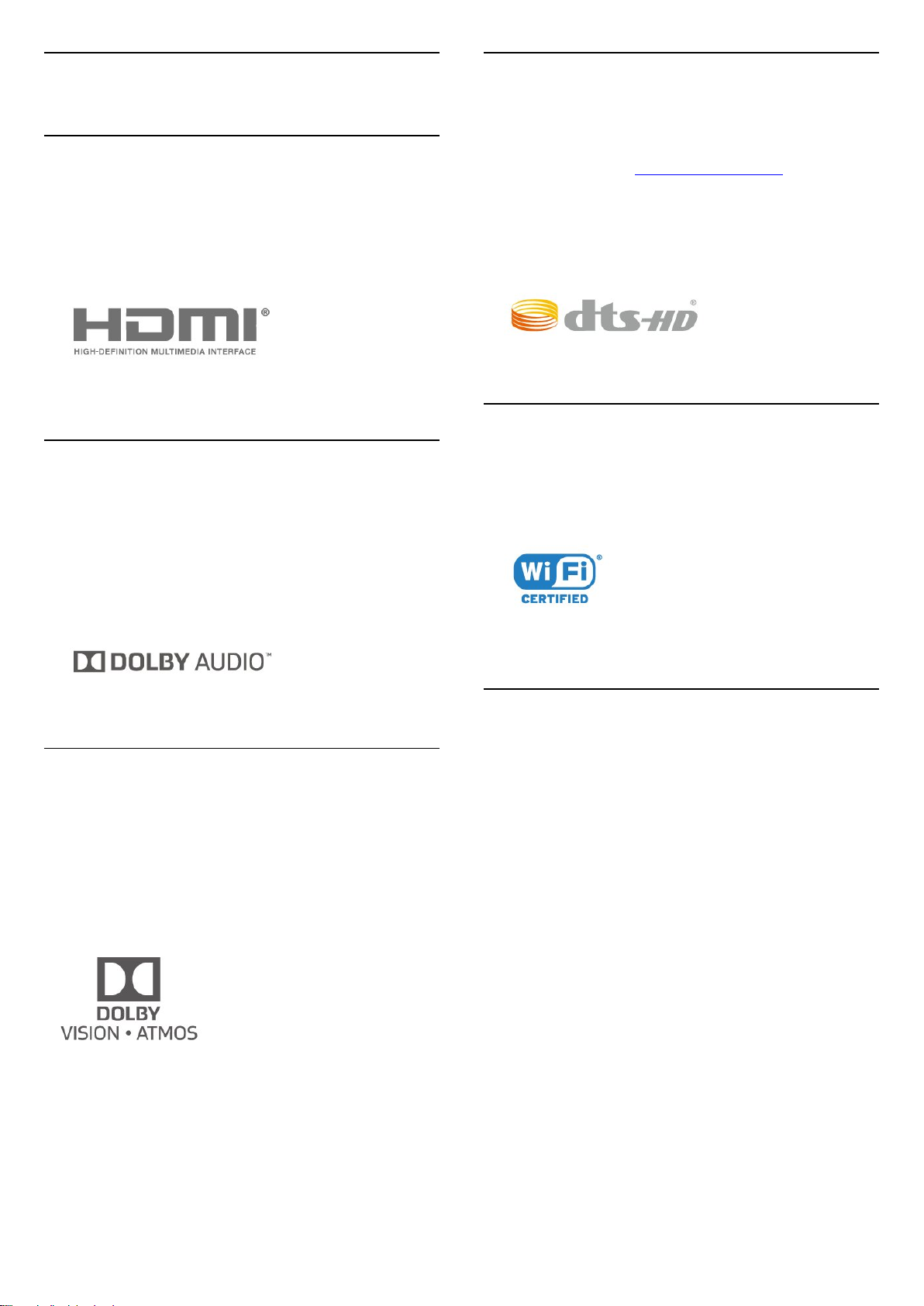
24
24.4
版权
24.1
HDMI
HDMI 和 HDMI 高清多媒体接口术语及 HDMI 徽标是
HDMI Licensing Administrator, Inc
在美国及其他国家/地区的商标或注册商标。
24.2
Dolby Audio
Dolby Audio
DTS-HD(斜体)
DTS
For DTS patents, see http://patents.dts.com.
Manufactured under license from DTS Licensing Limited.
DTS, the Symbol, DTS and the Symbol together, DTSHD, and the DTS-HD logo are registered trademarks
and/or trademarks of DTS, Inc. in the United States
and/or other countries. © DTS, Inc. All Rights Reserved.
24.5
Wi-Fi Alliance
Wi-Fi®、Wi-Fi CERTIFIED 徽标、Wi-Fi 徽标均为 Wi-Fi
Alliance 的注册商标。
Dolby、Dolby Audio 和双 D 符号是 Dolby Laboratories
的商标。在 Dolby Laboratories
许可下制造。未发布的机密作品。版权所有 © 1992-2015
Dolby Laboratories。保留所有权利。
24.3
杜比视界和 Dolby Atmos
杜比视界和 Dolby Atmos
Dolby、Dolby Atmos、Dolby Audio、杜比视界和双 D
符号是 Dolby Laboratories 的商标。在 Dolby
Laboratories 许可下制造。未发布的机密作品。版权所有
© 1992-2018 Dolby Laboratories。保留所有权利。
24.6
其他商标
所有其他已注册和未注册的商标均是其各自所有者的财产
。
59

25
开放源
25.1
开源软件
本电视包含开源软件。TP Vision Europe B.V. 特此承诺,
根据用户的要求并提供相应的许可,我们将向其提供本产
品中使用的受版权保护的开源软件包的对应完整源代码副
本。
本承诺自任何人购买本产品并收到此信息后三年内有效。
要获得源代码,请用英文写信发送至 ...
open.source@tpv-tech.com
25.2
开源许可证
关于开源许可证
受开源许可证约束的 TP Vision Europe B.V.
电视软件部分源代码的自述文件。
本文档介绍了 TP Vision Netherlands B.V.
电视中使用的源代码的分发情况,其分发受 GNU
通用公共许可证 (GPL)、GNU 宽通用公共许可证 (LGPL)
或其他任何开源许可证的约束。可在使用说明中找到有关
如何获得此软件副本的说明。
TP Vision Netherlands B.V. 不提供任何明示或暗示的保证
,包括所有涉及此软件的适销性或特殊用途适用性的保证
。TP Vision Netherlands B.V.
不为此软件提供支持。上文不影响您对所购买的任何 TP
Vision Netherlands B.V. 产品享有的保证和法定权益。上
文仅适用于您可以使用的源代码。
coreutils (6.9)
The GNU Core Utilities are the basic file, shell and text
manipulation utilities of the GNU operating system.
These are the core utilities which are expected to exist on
every operating system.
Source: http://www.gnu.org/software/coreutils/
e2fsprogs (2.12.2)
e2fsprogs provides the filesystem utilities for use with the
ext2 filesystem, it also supports the ext3 and ext4
filesystems.
This piece of software is made available under the terms
and conditions of the e2fsprogs license, which can be
found below.
Source: http://e2fsprogs.sourceforge.net/
Expat (2.01)
xml paser; Expat is an XML parser library written in C. It
is a stream-oriented parser in which an application
registers handlers for things the parser might find in the
XML document (like start tags). An introductory article on
using.
This piece of software is made available under the terms
and conditions of the Expat license, which can be found
below.
Source: http://expat.sourceforge.net/
DFB (4.2.31)
It is a software library for GNU/Linux/UNIX based
operating system with a small memory footprint that
provides graphics acceleration, input device handling and
abstraction layer, and integrated windowing system with
support for translucent windows and multiple display
layers on top of the Linux framebuffer without requiring
any kernel modifications
Source: http://sourceforge.net/projects/jointspace/files/re
mote_applications_SDK/remote_spplications_SDK_v1.3.1
/DirectFB141_source_1.3.1.7z/download
Open Source
bash (3.2.48)
Bash is the shell, or command language interpreter, that
will appear in the GNU operating system.
Bash is an sh-compatible shell that incorporates useful
features from the Korn shell (ksh) and C shell (csh).
It is intended to conform to the IEEE POSIX P1003.2/ISO
9945.2 Shell and Tools standard.
It offers functional improvements over sh for both
programming and interactive use.
In addition, most sh scripts can be run by Bash without
modification.
Source: http://www.gnu.org/software/bash/
c-ares (1.10.0)
c-ares is a C library that performs DNS requests and
name resolves asynchronously.
Source: http://c-ares.haxx.se/
SAWMAN
SaWMan, the Shared application and Window Manager,
is a new window manager module for use with DirectFB.
Source: http://www.directfb.org/index.php?path=Main%2
FDownloads&page=1
findutils (4.2.31)
The GNU Find Utilities are the basic directory searching
utilities of the GNU operating system.
These programs are typically used in conjunction with
other programs to provide modular and powerful directory
search and file locating capabilities to other commands.
Source: http://www.gnu.org/software/findutils/
Freetype (2.4.3)
FreeType is a software font engine that is designed to be
small, efficient, highly customizable, and portable while
capable of producing high-quality output (glyph images).
Source: http://freetype.sourceforge.net
fuse (2.8.4)
60

Fuse is a simple interface for userspace programs to
export a virtual filesystem to the linux kernel.
This piece of software is made available under the terms
and conditions of the fuse license, which can be found
below.
Source: http://fuse.sourceforge.net/
gawk (3.1.5)
If you are like many computer users, you would
frequently like to make changes in various text files
wherever certain patterns appear, or extract data from
parts of certain lines while discarding the rest.
To write a program to do this in a language such as C or
Pascal is a time-consuming inconvenience that may take
many lines of code.
The job is easy with awk, especially the GNU
implementation: gawk.
Source: http://www.gnu.org/software/gawk/
glibc (2.12.2)
Any Unix-like operating system needs a C library: the
library which defines the “system calls” and other basic
facilities such as open, malloc, printf, exit...The GNU C
library is used as the C library in the GNU system and
most systems with the Linux kernel
This piece of software is made available under the terms
and conditions of the glibc license, which can be found
below.
Source: http://www.gnu.org/software/libc/
grep (2.5.1a)
The grep command searches one or more input files for
lines containing a match to a specified pattern. By
default, grep prints the matching lines.
Source: http://www.gnu.org/software/grep/
gzip (1.3.12)
GNU Gzip is a popular data compression program
originally written by Jean-loup Gailly for the GNU project.
Mark Adler wrote the decompression part.
Source: http://www.gnu.org/software/gzip/
inetutils (1.4.2)
Inetutils is a collection of common network programs.
Source: http://www.gnu.org/software/inetutils/
iptables (1.4.15)
For Cross connection.
Source: http://www.netfilter.org/projects/iptables/
LDAPS, FILE, IMAP, SMTP, POP3 and RTSP. libcurl
supports SSL certificates, HTTP POST, HTTP PUT, FTP
uploading, HTTP form based upload, proxies, cookies,
user+password authentication (Basic, Digest, NTLM,
Negotiate, Kerberos4), file transfer resume, http proxy
tunneling and more!
This piece of software is made available under the terms
and conditions of the Libcurl license, which can be found
below.
Source: http://curl.haxx.se/
libiconv (1.11.1)
This library provides an iconv() implementation, for use
on systems which don't have one, or whose
implementation cannot convert from/to Unicode. .
This piece of software is made available under the terms
and conditions of the libiconv license, which can be found
below.
Source: http://ftp.gnu.org/pub/gnu/libiconv
libmtp (0.3.6)
libmtp is an Initiator implementation of the Media Transfer
Protocol (MTP) in the form of a library suitable primarily
for POSIX compliant operating systems. We implement
MTP Basic, the stuff proposed for standardization.
Source: http://libmtp.sourceforge.net/
libjpg (6b)
This library is used to perform JPEG decoding tasks.
This piece of software is made available under the terms
and conditions of the libjpg license, which can be found
below.
Source: http://www.ijg.org/
libusb
This is the home of libusb, a library that gives user level
applications uniform access to USB devices across many
different operating systems. libusb is an open source
project licensed under the GNU Lesser General Public
License version 2.1.
Many participants in the libusb community have helped
and continue to help with ideas, implementation, support
and improvements for libusb.
This piece of software is made available under the terms
and conditions of the libusb license, which can be found
below.
Source:
http://libusb.wiki.sourceforge.net
http://www.libusb.org/
iputils (s20101006)
The iputils package is set of small useful utilities for Linux
networking. It was originally maintained by Alexey
Kuznetsov.
Source: http://www.skbuff.net/iputils/
Libcurl (7.30.0)
HTTP client;libcurl is a free and easy-to-use client-side
URL transfer library, supporting FTP, FTPS, HTTP,
HTTPS, SCP, SFTP, TFTP, TELNET, DICT, LDAP,
libusb-compat
Library to enable user space application programs to
communicate with USB devices.
This piece of software is made available under the terms
and conditions of the libusb-compat license, which can
be found below.
Source:
http://libusb.wiki.sourceforge.net/LibusbCompat0.1
libpng (1.2.43)
61
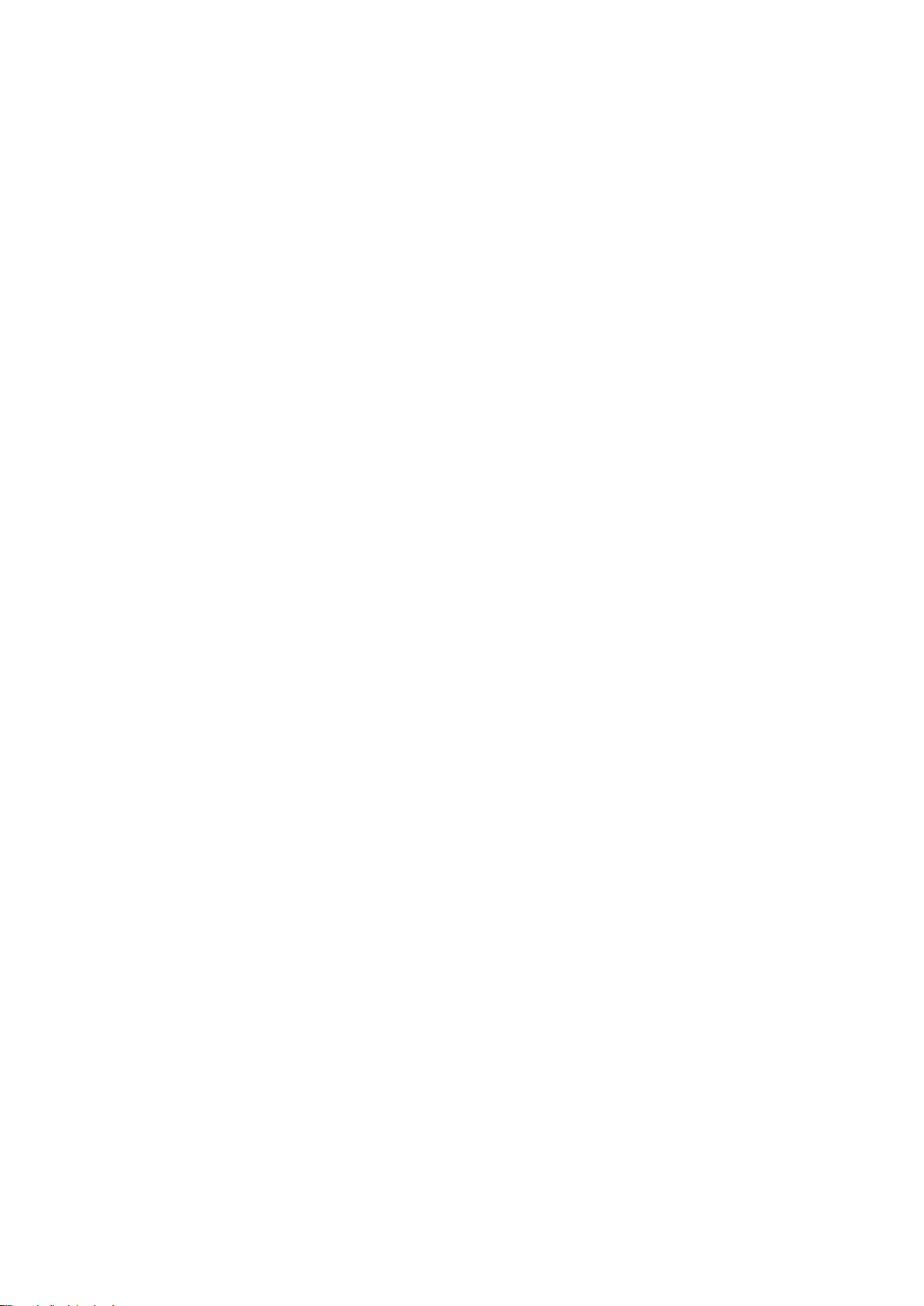
libpng -THE reference library for reading, displaying,
writing and examining png Image Network Graphics.
This piece of software is made available under the terms
and conditions of the libpng license, which can be found
below.
Source: http://sourceforge.net/projects/libpng/files/
Libxml2 (2.7.8)
The "libxml2" library is used in AstroTV as a support for
the execution of NCL application. This library was
developed for the GNOME software suite and is available
under a "MIT" license.
Source: http://www.xmlsoft.org
Linux Kernel (3.1)
The Linux kernel is an operating system kernel used by
the Linux family of Unix-like operating systems.
This piece of software is made available under the terms
and conditions of the Linux Kernel license, which can be
found below.
Source: http://www.kernel.org
Linux Fusion (8.7.0)
Source: GNU
liveMedia (2011.06.12)
c++ runtime library for RTSP requirement
Source: www.live555.com
lvm2 (2.02.89)
Userspace toolset that provide logical volume
management facilities on linux.
This piece of software is made available under the terms
and conditions of the lvm2 license, which can be found
below.
Source: ftp://sources.redhat.com/pub/lvm2/releases/
module-init-tools (3.12)
Provides developer documentation for the utilities used
by Linux systems to load and manage kernel modules
(commonly referred to as "drivers").
Source:
https://modules.wiki.kernel.org/index.php/Main_Page
mtd-utils
The aim of the system is to make it simple to provide a
driver for new hardware, by providing a generic interface
between the hardware drivers and the upper layers of the
system. Hardware drivers need to know nothing about
the storage formats used, such as FTL, FFS2, etc., but
will only need to provide simple routines for read, write
and erase. Presentation of the device's contents to the
user in an appropriate form will be handled by the upper
layers of the system.
This piece of software is made available under the terms
and conditions of the mtd-utils license, which can be
found below.
Source: http://www.linux-mtd.infradead.org/index.html
ncurses (5.7)
The ncurses (new curses) library is a free software
emulation of curses in System V Release 4.0 (SVr4), and
more. It uses terminfo format, supports pads and color
and multiple highlights and forms characters and functionkey mapping, and has all the other SVr4-curses
enhancements over BSD curses. SVr4 curses is better
known today as X/Open Curses.
Source: http://www.gnu.org/software/ncurses/
net-tools (1.6)
The Net-tools?package is a collection of programs for
controlling the network subsystem of the Linux kernel.
Source: http://www.linuxfromscratch.org/blfs/view/6.3/bas
icnet/net-tools.html
NTFS-3G Read/Write Driver (2010.5.22)
NTFS-3G is an open source cross-platform
implementation of the Microsoft Windows NTFS file
system with read-write support. NTFS-3G often uses the
FUSE file system interface, so it can run unmodified on
many different operating systems. It is runnable on Linux,
FreeBSD, NetBSD, OpenSolaris, BeOS, QNX, WinCE,
Nucleus, VxWorks, Haiku,MorphOS, and Mac OS X It is
licensed under either the GNU General Public License or
a proprietary license. It is a partial fork of ntfsprogs and is
under active maintenance and development.
This piece of software is made available under the terms
and conditions of the NTFS-3G Read/Write Driver
license, which can be found below.
Source: http://www.tuxera.com
openssl (1.0.1j)
OpenSSL is an open source implementation of the SSL
and TLS protocols. The core library (written in the C
programming language) implements the basic
cryptographic functions and provides various utility
functions. Wrappers allowing the use of the OpenSSL
library in a variety of computer languages are available.
Source: http://www.openssl.org/
procps (ps, top) (3.2.8)
procps is the package that has a bunch of small useful
utilities that give information about processes using the
/proc filesystem.
The package includes the programs ps, top, vmstat, w,
kill, free, slabtop, and skill.
Source: http://procps.sourceforge.net/index.html
samba (3.0.37)
Samba is the standard Windows interoperability suite of
programs for Linux and Unix.
Source: http://www.samba.org/
SaWMan (1.5.3)
SaWMan, the Shared application and Window Manager,
is a new window manager module for use with DirectFB.
Source: http://www.directfb.org
sed (4.1.5)
sed (stream editor) isn't an interactive text editor. Instead,
62
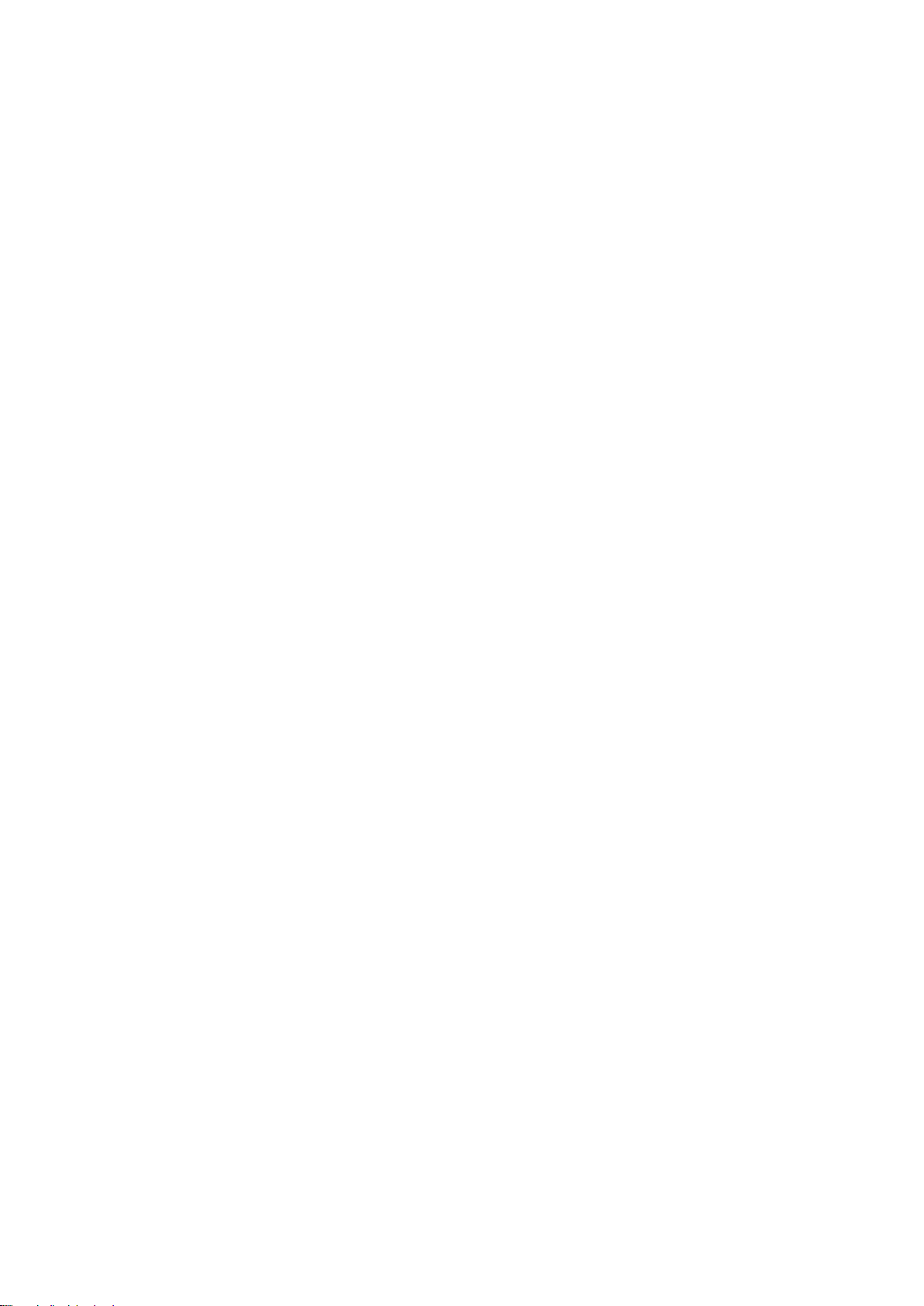
it is used to filter text, i.e., it takes text input, performs
some operation (or set of operations) on it, and outputs
the modified text.
sed is typically used for extracting part of a file using
pattern matching or substituting multiple occurrences of a
string within a file.
Source: http://www.gnu.org/software/sed/
SQLite3 (2.12.2)
SQLite is a in-process library that implements a selfcontained, serverless, zero-configuration, transactional
SQL database engine.
This piece of software is made available under the terms
and conditions of the SQLite3 license, which can be
found below.
Source: http://www.sqlite.org/
SquashFS
SquashFS is a compressed read-only file system for
Linux. SquashFS compresses files, inodes and
directories, and supports block sizes up to 1 MB for
greater compression. SquashFS is also the name of
free/open software, licensed under the GPL, for
accessing SquashFS filesystems.
This piece of software is made available under the terms
and conditions of the SquashFS license, which can be
found below.
Source: http://squashfs.sourceforge.net/
tar (1.17)
GNU Tar provides the ability to create tar archives, as
well as various other kinds of manipulation.
For example, you can use Tar on previously created
archives to extract files, to store additional files, or to
update or list files which were already stored.
Source: http://www.gnu.org/software/tar/
Various system utilities.
Source: http://userweb.kernel.org/~kzak/util-linux-ng/
wget (1.10.2)
GNU Wget is a free software package for retrieving files
using HTTP, HTTPS and FTP, the most widely-used
Internet protocols.
It is a non-interactive commandline tool, so it may easily
be called from scripts,?cron?jobs, terminals without XWindows support, etc.
Source: http://ftp.gnu.org/gnu/wget/wget-1.10.2.tar.gz
wpa_supplicant v0.8(wext)/v2.3(cfg80211)
wpa_supplicant is a WPA Supplicant for Linux, BSD, Mac
OS X, and Windows with support for WPA and WPA2
(IEEE 802.11i / RSN). It is suitable for both
desktop/laptop computers and embedded systems.
Supplicant is the IEEE 802.1X/WPA component that is
used in the client stations. It implements key negotiation
with a WPA Authenticator and it controls the roaming and
IEEE 802.11 authentication/association of the wlan
driver.
Source: https://w1.fi/wpa_supplicant/
xerces-c++ (3.1.1)
Source: http://xerces.apache.org/
zlib (6b)
The 'zlib' compression library provides in-memory
compression and decompression functions, including
integrity checks of the uncompressed data.
This piece of software is made available under the terms
and conditions of the zlib license, which can be found
below.
Source: http://www.zlib.net/
u-Boot (2011.12)
The uboot will load the linux kerenl to dram,and jump to
run .
This piece of software is made available under the terms
and conditions of the u-Boot loader license, which can be
found below.
Source: http://www.denx.de
udhcpc (0.9.8cvs20050303-3)
Source: http://udhcp.sourcearchive.com/downloads/0.9.8
cvs20050303-3/
uDirectFB (1.5.3)
Source: http://www.directfb.org
uriparser (0.7.7)
Uriparser is a strictly RFC 3986 compliant URI parsing
and handling library written in C. uriparser is crossplatform, fast, supports Unicode and is licensed under
the New BSD license.
Source: http://uriparser.sourceforge.net/
util-linux-ng (2.18)
63

26
关于第三方提供的服
务和/或软件的免责声
明
第三方提供的服务和/或软件可能会发生更改、暂停或终止
,恕不另行通知。TP Vision 对此类情况概不负责。
64

索引
A
Ambilight+hue,选择灯泡 43
App Gallery 41
“
“快捷设置”菜单 30
C
CAM PIN 38
CI 卡 12
照
照片、视频和音乐 28
父
父母评级 38
用
用户手册 4
电
电视网络名称 40
电视扬声器 34
电视指南 24
电视摆放 33
电视上的按键 9
电视上的按键 7
电池 6
电源线 8
白
白点对准 31
重命名或更换设备图标 15
自
自动时钟模式 37
色
色彩设置 31
色温 31
节
节能 35
获
获得支持 4
菜
菜单语言 37
锁
锁定频道 21
问
问题 52
随
随选视频 42
静
静态 IP 40
音
音频语言 37
音频输出菜单 34
睡
睡眠定时器 37
网
网络 - 无线 39
网络 - 有线 39
网络设置 39
网络设置菜单 40
通
通用接入 38
通用接入,音频描述 38
通用接入,音效 38
通用接入,语音 38
通用接入,听力受损 38
通用接入,混音 38
耳
耳机 34
耳机连接 11
联
联系信息 4
遥
遥控器 6
遥控器 - 红外传感器 7
遥控器和电池 6
遥控器上的键 6
重
重置设置 37
频
频道 16
频道选项 20
频道,重命名频道 21
频道,频道过滤器 21
频道列表 21
频道列表复制 19
颜
颜色 31
飞
飞利浦电视遥控应用程序 12
飞利浦支持 4
观
观看距离 8
视
视频对比度 32
解
解锁频道 21
高
高级图像设置 31
高级声音设置 33
识
识别电视 4
鼠
鼠标设置 35
65
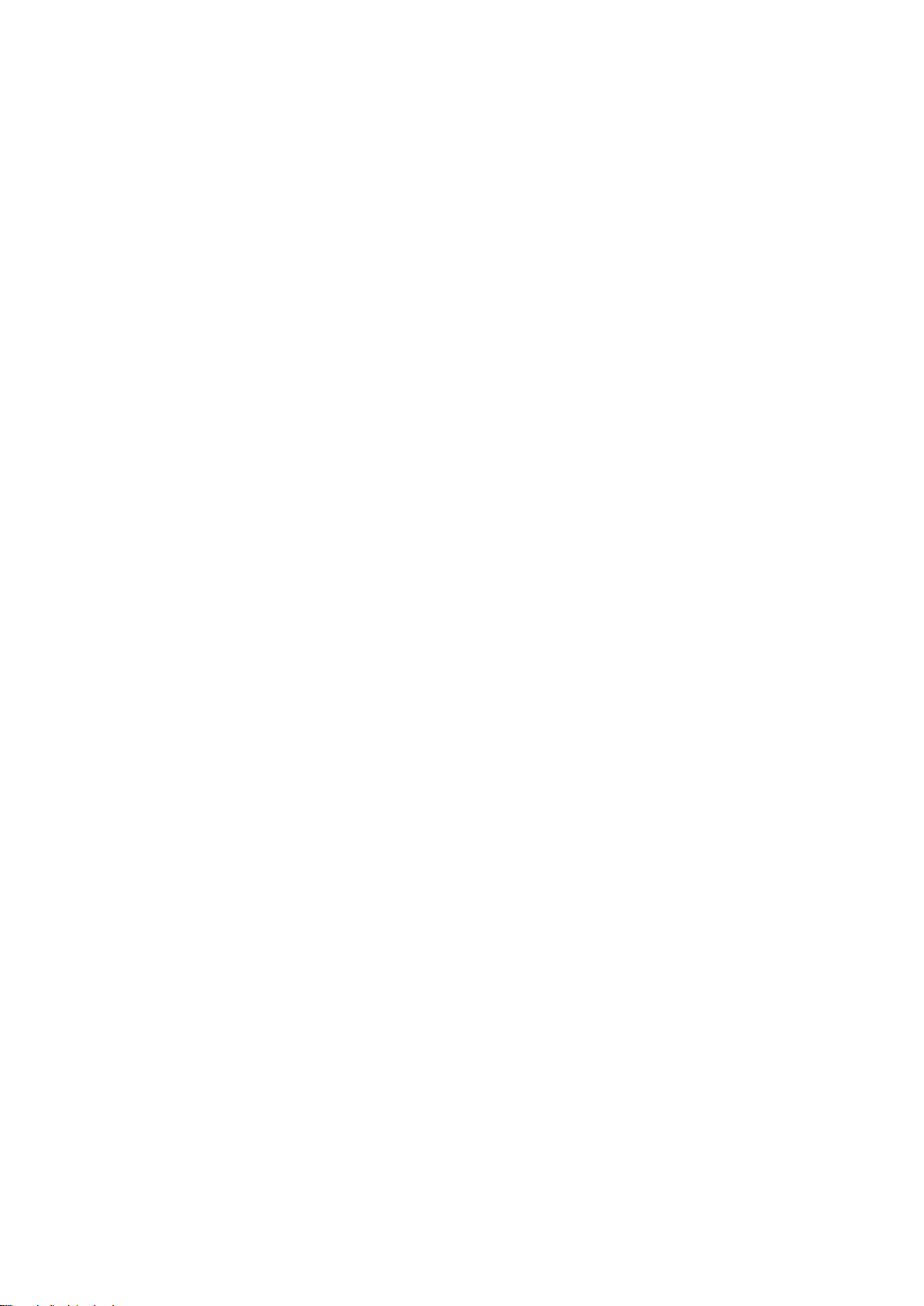
软
软件版本 5
输
输入分辨率 50
连
连接设备 10
H
HbbTV 34
HDMI 10
HDMI - CEC 35
HDMI ARC 11
HDMI 音响系统 34
HDMI Ultra HD 35
HDR 31
M
Miracast 11
Miracast 连接 12
N
Netflix 设置 40
T
TV on Demand 42
U
Ultra resolution 32
USB 硬盘 - 安装 13
USB 硬盘 - 格式化 14
USB 硬盘驱动器 35
USB 硬盘连接 13
USB 键盘设置 35
USB 闪存盘 13
W
Wi-Fi 40
儿
儿童锁 38
儿童锁,设置密码 38
儿童锁,更改密码 38
图像格式 32
图文电视 22
在
在线用户手册 4
均
均衡器 33
声
声音菜单 33
声音风格 33
声音,自动音量调衡 33
声音,差异音量 33
复
复合 - CVBS 11
夏
夏令时 37
多
多媒体 51
天
天线 10
字
字幕语言 37
安
安装频道 - 卫星 18
安装频道 - 天线 16
安装频道 - 有线电视 16
安全与保养 56
客
客户服务 4
家
家中或商店 36
对
对话增强 38
对比度 31
关
关闭定时器 35
分
分量 - Y Pb Pr 10
动
动态对比度 32
卫
卫星 10
商
商店配置 36
图
图片净化,降噪 32
图像风格 30
图像运动 32
图像运动风格 32
图像,色彩 31
图像,对比度 31
图像,清晰度 31
图像对比度菜单 31
图像对比度模式 31
屏
屏幕关闭 35
帮
帮助菜单 4
应
应用程序锁定 38
录
录音 26
彩
彩色增强 31
快
快捷图像设置 33
打
打开 9
接
接收 50
收
收藏频道 22
66

收藏频道,编辑 21
收藏频道,频道范围 21
收藏频道,创建 21
故
故障检修 52
数
数字音频输出 - 光纤 11
数字输出菜单 34
数字输出调衡 34
数字输出延迟 34
数字输出格式 34
数字输出修正 34
数字媒体渲染器 - DMR 40
文
文本 22
日
日期 37
时
时钟 37
时间 37
时区 37
智
智能电视 41
伽
伽马校正 32
位
位置 36
使
使用 Wi-Fi 打开 40
使用终止 49
修
修复 4
暂
暂停电视 27
更
更新软件 5
更新软件 - OAD 5
更新软件 - USB 5
更新软件 - 本地更新 5
更新软件 - 互联网 5
来
来源列表 15
查
查看网络设置 40
欧
欧盟环保标签 49
注
注册电视 4
流
流光溢彩 43
流光溢彩+hue 43
流光溢彩风格 43
流光溢彩高级设置 44
流光溢彩,饱和度 43
流光溢彩,亮度 43
一
一般设置 35
清
清除互联网存储 40
清晰对话 33
清晰度 31
主
主菜单 30
67

Powered by TCPDF (www.tcpdf.org)
68
